Page 1
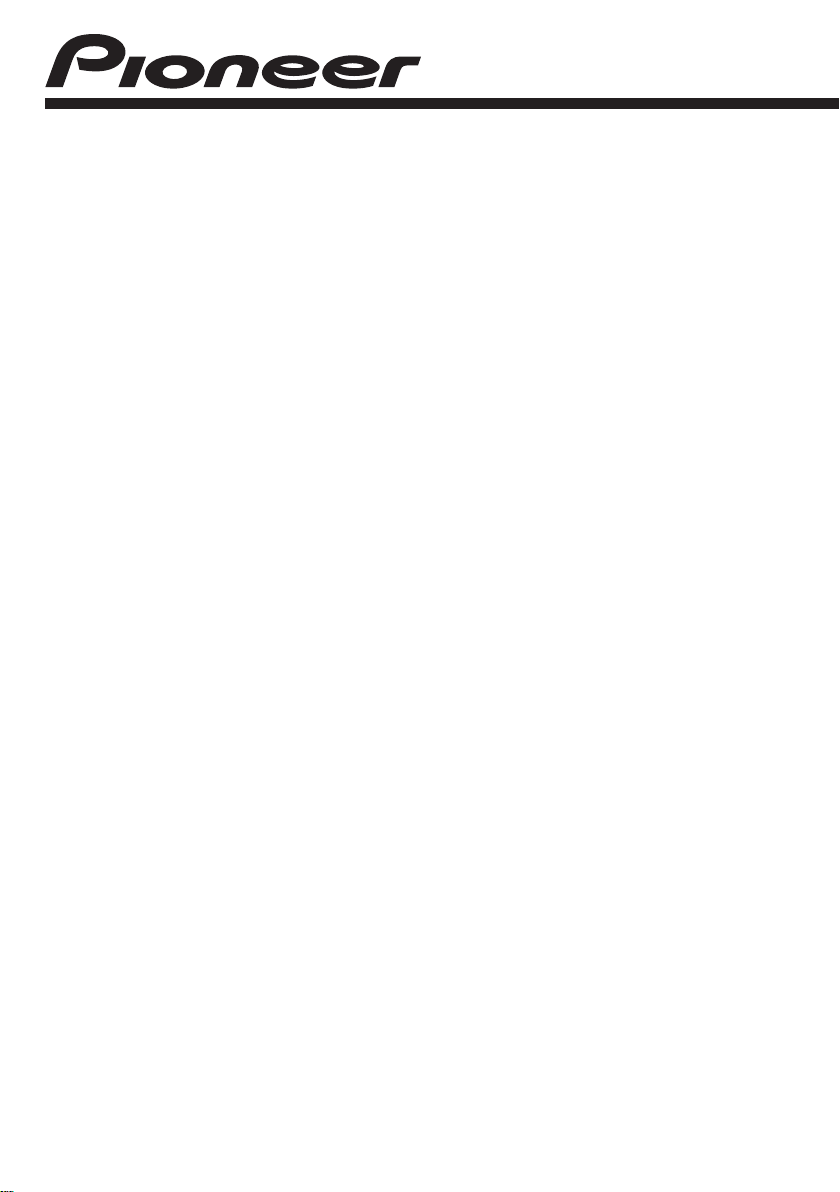
AUTORADIO DVD RDS
DVH-P4100UB
Mode d’emploi
Français
Page 2
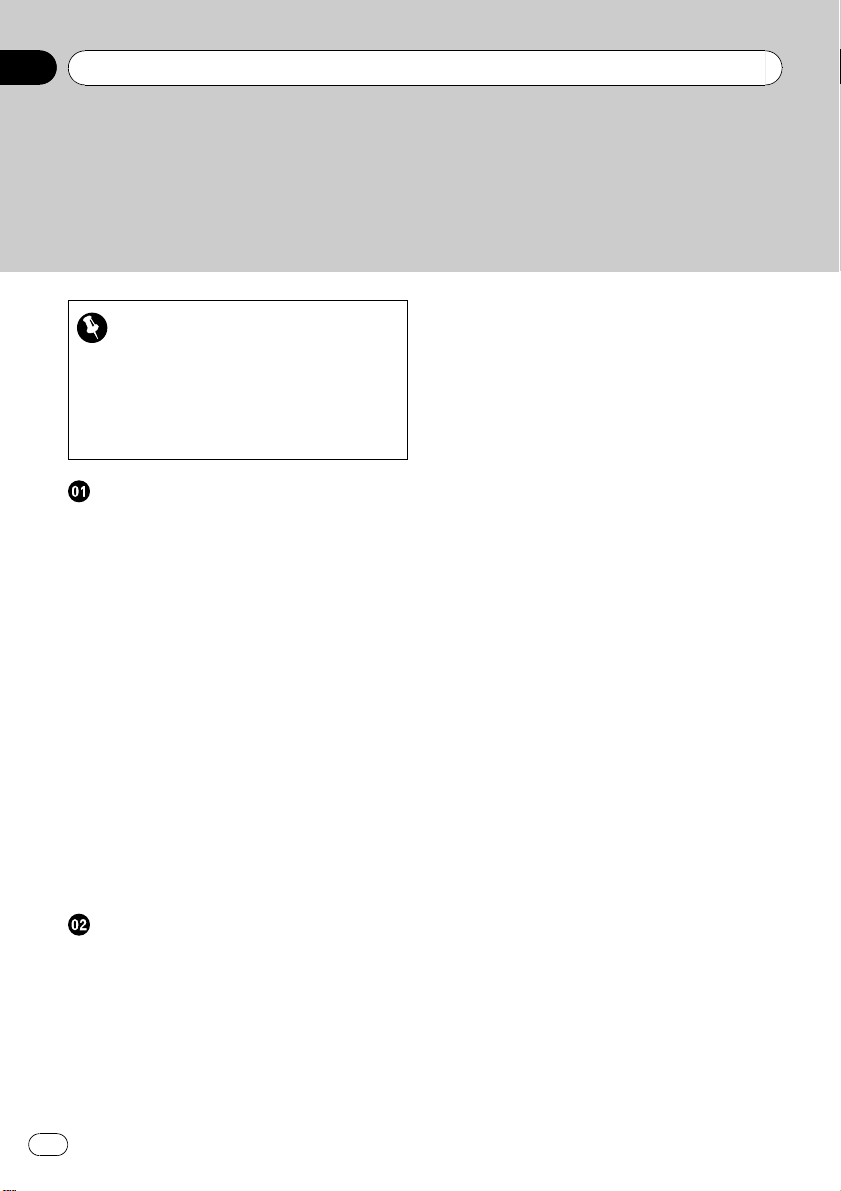
Table des matières
Nous vous remercions d’avoir acheté cet appareil
PIONEER.
Lisez bien ce manuel avant d’utiliser l’appareil pour la première fois, afin de garantir une utilisation correcte. Conservez-le dans un endroit sûr et facilement accessible
pour toute consultation ultérieure.
N’oubliez pas de lire ce qui suit
! Numéros de région des disques DVD
vidéo 7
! Quand une opération est interdite 9
! Conseils sur la manipulation des disques et
du lecteur 79
Avant de commencer
Pour une conduite en toute sécurité 6
Information à destination des utilisateurs sur
la collecte et l’élimination des
équipements et batteries usagés 6
Quelques mots sur cet appareil 7
– Numéros de région des disques DVD
vidéo 7
Quelques mots sur ce mode d’emploi 7
Visitez notre site Web 7
En cas d’anomalie 7
Caractéristiques 8
– Quelques mots sur DivX 9
Quand une opération est interdite 9
Protection de l’appareil contre le vol 9
– Retrait de la face avant 9
– Pose de la face avant 9
Utilisation et soin de la télécommande 10
– Installation de la pile 10
– Utilisation de la télécommande 10
Utilisation de l’appareil
Description de l’appareil 11
– Appareil central 11
– Télécommande 13
– Indications affichées 15
Opérations de base 17
– Mise en service, mise hors service 17
– Choix d’une source 17
– Réglage du volume 18
Syntoniseur 18
2
Fr
– Opérations de base 18
– Mise en mémoire et rappel des
fréquences de stations 18
– Choix de l’indication RDS affichée 19
– Réception d’une alarme PTY 19
– Introduction aux opérations
avancées 20
– Mise en mémoire des fréquences les
plus puissantes 20
– Accord sur les signaux puissants 20
– Choix d’une autre fréquence
possible 21
– Réception des bulletins d’informations
routières 22
Lecteur de DVD intégré 23
– Opérations de base 23
– Commandes de base de la lecture 24
– Changement de type de fichier
média 24
– Utilisation du menu DVD 24
– Lecture PBC 25
– Lecture du contenu VOD d’un
DivX® 25
– Saut de pub 25
– Reprendre la lecture (Signet) 26
– Spécifier un titre 26
– Spécification de la plage 26
– Recherche de la partie que vous voulez
lire 27
– Changement de la langue audio
pendant la lecture (Multi-audio) 27
– Changement de la langue des sous-
titres pendant la lecture (Multi-soustitres) 27
– Changement de l’angle de vue pendant
la lecture (Multi-angle) 28
– Lecture image par image 28
– Lecture au ralenti 28
– Retour à la scène spécifiée 29
Page 3
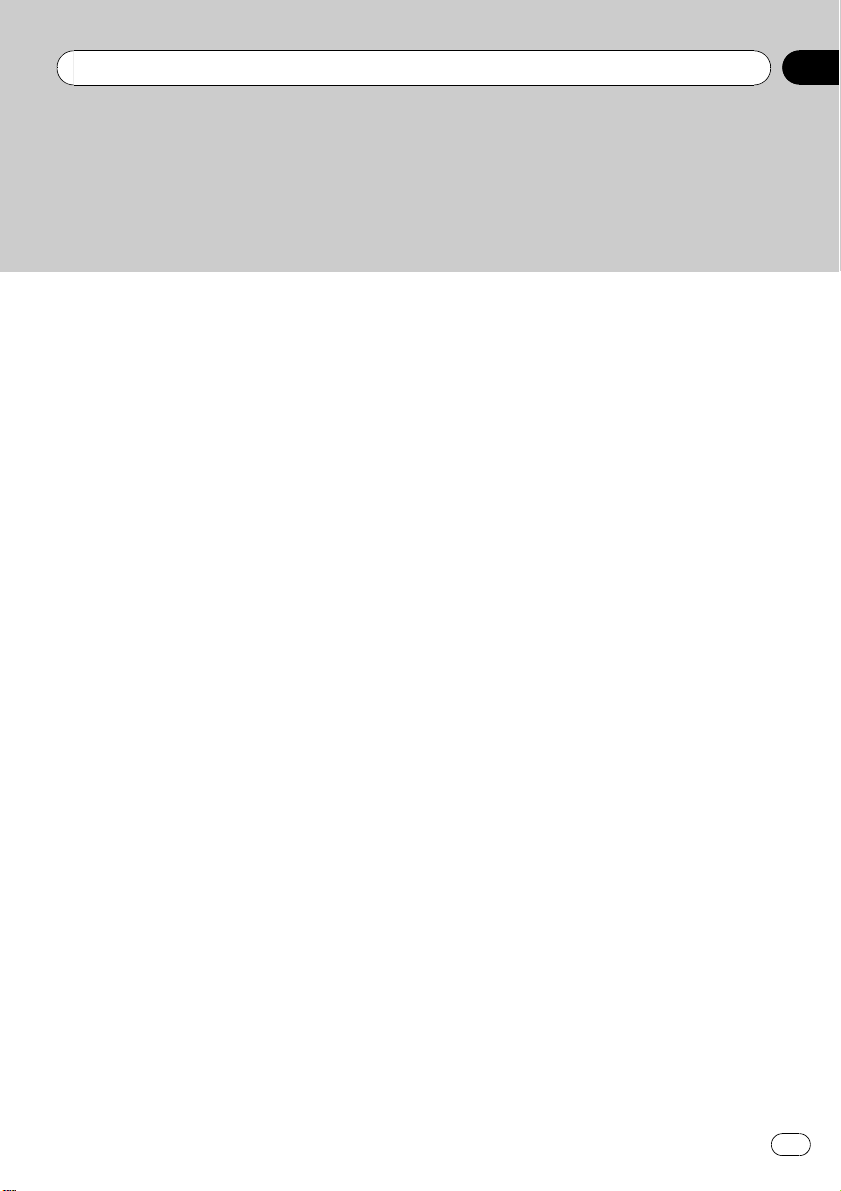
Table des matières
– Lecture automatique des DVD 29
– Affichage des informations
textuelles 29
– Sélection des titres à partir de la liste
des titres 30
– Choix des fichiers à partir de la liste des
noms de fichiers 30
– Choix des plages à partir de la liste des
titres de plages 30
– Introduction aux opérations
avancées 31
– Sélection d’une étendue de répétition
de lecture 31
– Lecture des plages/fichiers dans un
ordre aléatoire 32
– Examen du contenu des dossiers et des
plages 32
– Choix de la sortie audio 33
– Pause de la lecture 34
– Sélection du mode de lecture 34
– Utilisation de la fonction ASR
(advanced sound retriever (correcteur
de son compressé)) 34
– Rotation de l’image affichée 34
– Changement de l’écran
d’informations 35
Lecteur audio portable USB/Mémoire
USB 36
– Opérations de base 36
– Changement de type de fichier
média 37
– Sélection directe d’un fichier dans le
dossier en cours 37
– Affichage des informations
textuelles 37
– Choix des fichiers à partir de la liste des
noms de fichiers 37
– Introduction aux opérations
avancées 37
– Changement de l’écran
d’informations 38
iPod 39
– Opérations de base 39
– Recherche d’une plage musicale/d’une
vidéo 39
– Affichage d’informations textuelles sur
l’iPod 40
– Introduction aux opérations
avancées 41
– Lecture des plages musicales/vidéos
dans un ordre aléatoire (shuffle) 42
– Lecture de toutes les plages musicales/
vidéos dans un ordre aléatoire (lecture
aléatoire de toutes les plages) 42
– Lecture de plages musicales liées à la
plage musicale en cours de lecture 42
– Utilisation de la fonction iPod de cet
appareil à partir de votre iPod 43
– Modification de la vitesse d’un livre
audio 43
– Changer le mode écran 43
– Écran d’informations 44
Réglages sonores 44
– Introduction aux réglages sonores 44
– Réglage de l’équilibre sonore 44
– Utilisation de l’égaliseur 45
– Réglage des courbes d’égalisation 45
– Réglage de la correction
physiologique 45
– Ajustement des niveaux des
sources 46
Configuration du lecteur DVD 46
– Introduction aux réglages de la
configuration du DVD 46
– Choix de la langue des sous-titres 47
– Choix de la langue audio 47
– Choix de la langue des menus 48
3
Fr
Page 4
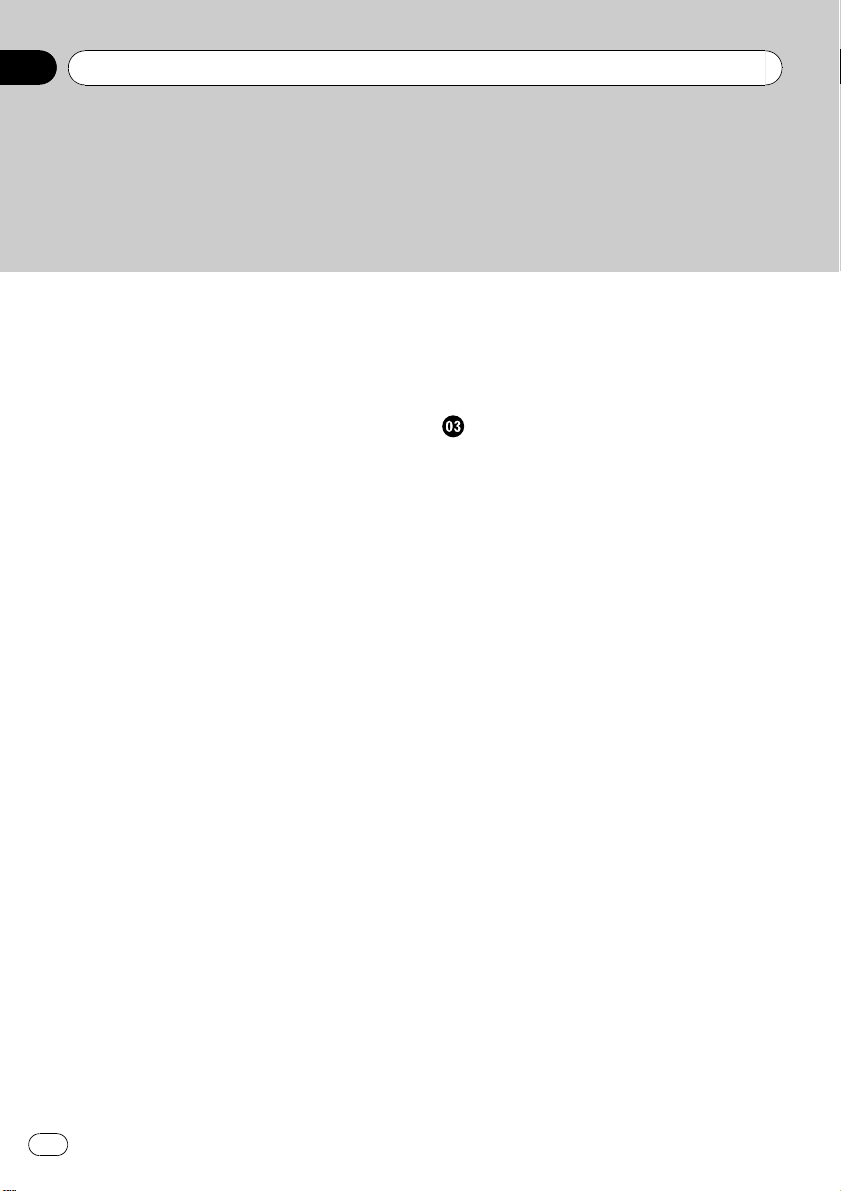
Table des matières
– Réglage de la langue d’affichage à
– Réglage du jeu de caractères 48
– Configuration de l’affichage de l’icône
– Définition du ratio d’aspect 49
– Réglage de l’intervalle du
– Programmation du verrouillage
– Paramétrage du fichier de sous-titres
– Réglage pour la sortie numérique 52
– Affichage de votre code
– Réglage de la sortie de sous-
Réglages initiaux 53
– Ajustement des réglages initiaux 53
– Sélection de l’incrément d’accord
– Mise en service ou hors service de la
– Mise en service ou hors service de
– Mise en service ou hors service de la
– Configuration de l’entrée AV 55
– Choix de la couleur de l’éclairage 55
– Mise en service ou hors service de la
– Réglage de l’affichage multilingue 56
– Réglage de la connexion de l’afficheur
– Correction de la distorsion sonore 57
– Réinitialisation des fonctions
Autres fonctions 58
4
Fr
l’écran 48
d’angle 48
diaporama 49
parental 50
DivX 51
d’enregistrement VOD DivX® 52
échantillonnage 52
FM 53
recherche automatique PI 53
l’entrée auxiliaire 54
coupure/atténuation du son 54
fonction Ever Scroll (défilement
permanent) 56
activé ou désactivé 56
audio 57
– Utilisation de la source AUX 58
– Basculement entre numérique et
analogique 59
– Utilisation de la source extérieure 59
– Utilisation de la touche PGM 60
Accessoires disponibles
Adaptateur Bluetooth 61
Processeur de Signal Numérique (DSP) 61
– Introduction aux réglages du DSP 61
– Réglage de l’équilibre sonore 62
– Utilisation du sélecteur de position 63
– Utilisation du Dolby Pro Logic II 63
– Utilisation du contrôle du champ
sonore (SFC) 64
– Utilisation de la fonction down-mix
(mixage sur un nombre inférieur de
canaux) 65
– Utilisation du contrôle de la
dynamique 65
– Utilisation du contrôle direct 65
– Ajustement des niveaux des
sources 65
– Utilisation de l’égalisation
automatique 66
– TA et EQ auto (alignement temporel
automatique et égalisation
automatique) 66
– Paramétrage de la configuration des
haut-parleurs 69
– Sélection d’une fréquence de
croisement 70
– Réglage des niveaux de sortie des haut-
parleurs 70
– Régler les niveaux de sortie des haut-
parleurs en utilisant une tonalité de
test 71
– Utilisation de l’alignement
temporel 71
– Utilisation de l’égaliseur 72
Page 5

Table des matières
Informations complémentaires
Dépannage 74
Messages d’erreur 76
Comprendre les messages d’erreur du
réglage TA et EQ auto 78
Conseils sur la manipulation des disques et
du lecteur 79
Disques DVD 79
Disques DVD-R/DVD-RW 80
Disques enregistrés au format AVCHD 80
Disques CD-R et CD-RW 80
Disques Duaux 81
Compatibilité des formats audio
compressés 81
Conseils sur la manipulation et informations
supplémentaires 81
– Fichiers audio compressés sur un
disque 82
– Lecteur audio USB/mémoire USB 82
Exemple de hiérarchie 83
– Séquence des fichiers audio sur le
disque 83
– Séquence des fichiers audio sur la
mémoire USB 83
Compatibilité iPod 83
Quelques mots sur la manipulation de
l’iPod 84
– Quelques mots sur les réglages de
l’iPod 84
Fichiers image JPEG 84
Fichiers vidéo DivX 84
– Compatibilité DivX 85
Tableau des caractères cyrilliques 85
Tableau des codes de langue pour les
DVD 86
Avis concernant les droits d’auteur et les
marques commerciales 87
Termes utilisés 89
Caractéristiques techniques 93
5
Fr
Page 6
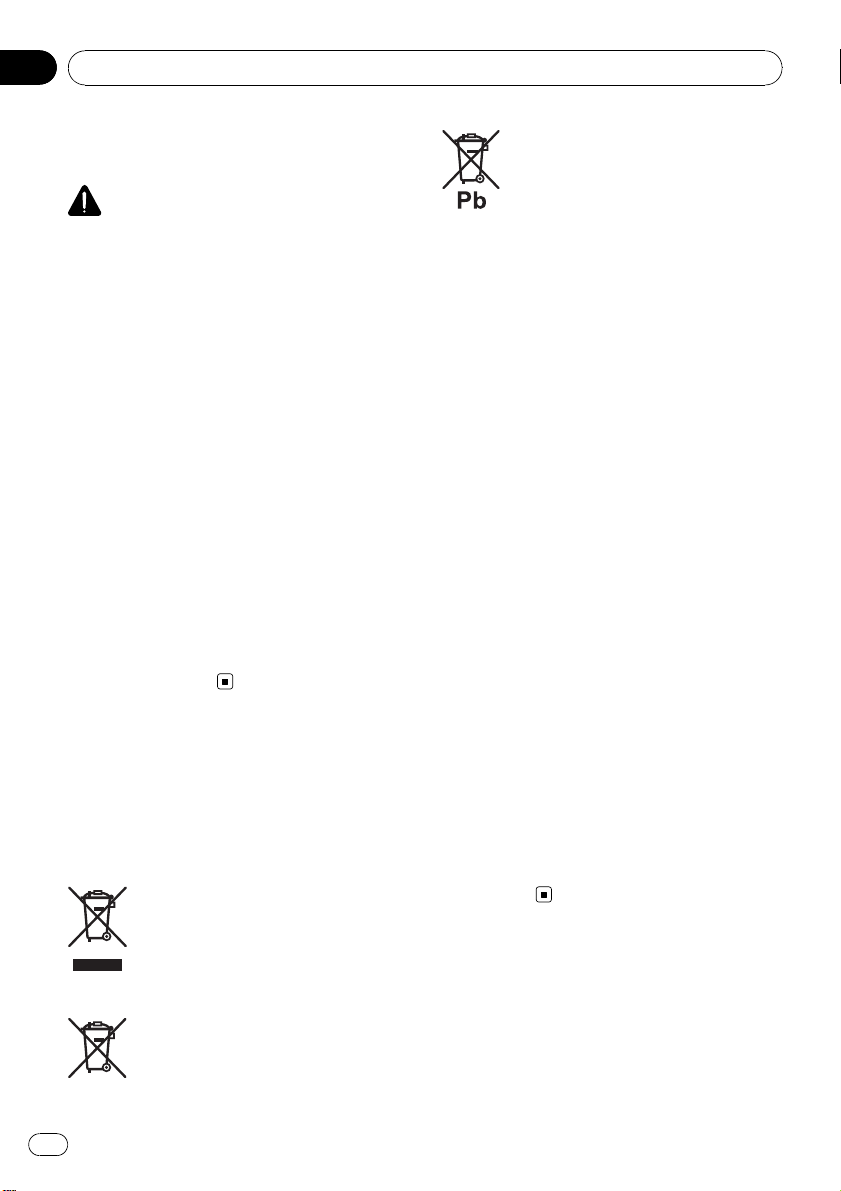
Section
01
Avant de commencer
Pour une conduite en toute
sécurité
ATTENTION
! Pour éviter le risque d’accident et une viola-
tion potentielle des lois applicables, le dispositif DVD ou télévision avant (vendu
séparément) ne doit jamais être utilisé pendant la conduite du véhicule. En outre, les
écrans arrière ne doivent pas être placés dans
un endroit où ils constituent visiblement une
distraction pour le conducteur.
! Dans certains états ou pays, il peut être illégal
même pour des personnes autres que le
conducteur de regarder des images sur un
écran à l’intérieur d’un véhicule. Quand cette
réglementation est applicable, elle doit être
respectée, et les fonctions DVD de cet appareil ne doivent pas être utilisées.
! NE JAMAIS installer l’écran dans un empla-
cement qui permet au conducteur de regarder
un DVD ou un CD Vidéo pendant qu’il
conduit.
Quand vous garez votre voiture dans un endroit sûr et mettez le frein de parking, l’image
apparaît sur l’écran.
Information à destination des
utilisateurs sur la collecte et
l’élimination des équipements
et batteries usagés
(Marquage pour les équipements)
Ces symboles qui figurent sur les produits, les emballages et/ou les documents
d’accompagnement signifient que les
équipements électriques et électroniques
et batteries usagés ne doivent pas être
jetés avec les déchets ménagers et font
l’objet d’une collecte sélective.
Pour assurer l’enlèvement et le traitement
appropriés des produits et batteries usagés, merci de les retourner dans les points
de collecte sélective habilités conformément à la législation locale en vigueur.
En respectant les circuits de collecte sélective
mis en place pour ces produits, vous contribuerez à économiser des ressources précieuses et à prévenir les impacts négatifs
éventuels sur la santé humaine et l’environnement qui pourraient résulter d’une mauvaise
gestion des déchets.
Pour plus d’information sur la collecte et le
traitement des produits et batteries usagés,
veuillez contacter votre municipalité, votre service de gestion des déchets ou le point de
vente chez qui vous avez acheté ces produits.
Ces symboles ne sont valables que dans
les pays de l’Union Européenne.
Pour les pays n’appartenant pas à
l’Union Européenne:
Si vous souhaitez jeter ces articles, veuillez
contacter les autorités ou revendeurs locaux
pour connaître les méthodes d’élimination
appropriées.
(Exemples de marquage pour les batteries)
6
Fr
Page 7
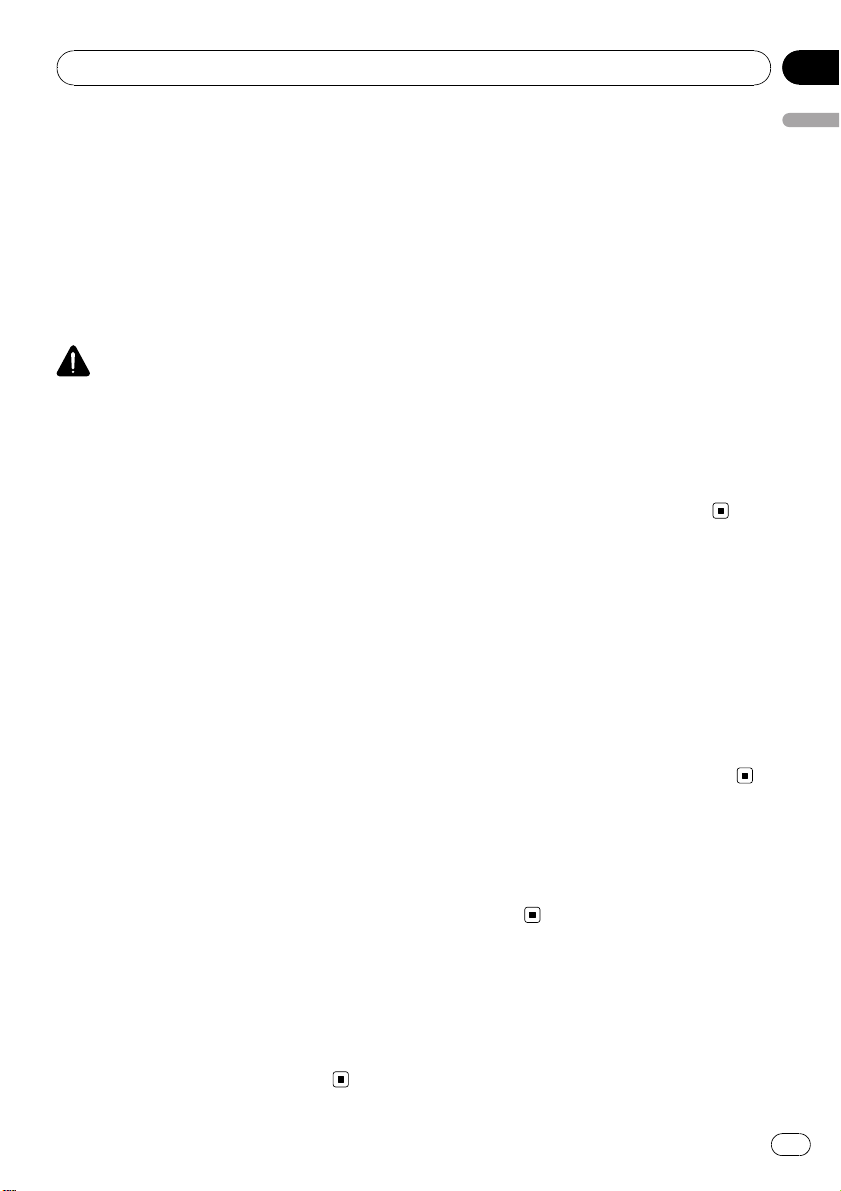
Avant de commencer
Section
01
Quelques mots sur cet appareil
Les fréquences du syntoniseur de cet appareil
sont attribuées pour une utilisation en Europe
de l’Ouest, Asie, Moyen Orient, Afrique et Océanie. Son utilisation dans d’autres régions
peut se traduire par une réception de mauvaise qualité. La fonction RDS (radio data system) n’est opérationnelle que dans les régions
où des stations FM diffusent des signaux RDS.
PRÉCAUTION
! Ne laissez pas cet appareil entrer en contact
avec des liquides. Cela pourrait provoquer une
électrocution. Tout contact avec des liquides
pourrait aussi provoquer des dommages, de
la fumée et une surchauffe de l’appareil.
! “PRODUIT LASER CLASSE 1”
Ce produit contient une diode laser de classe
supérieure à 1. Pour assurer une sécurité permanente, n’enlevez aucun couvercle et n’essayez pas d’accéder à l’intérieur du produit.
Faites effectuer l’entretien par du personnel
qualifié.
! Le Pioneer CarStereo-Pass est utilisable seule-
ment en Allemagne.
! Conservez ce mode d’emploi à portée de main
afin de vous y référer pour les modes d’opération et les précautions.
! Maintenez toujours le niveau d’écoute à une
valeur telle que vous puissiez entendre les
sons provenant de l’extérieur du véhicule.
! Protégez l’appareil contre l’humidité.
! Si la batterie est débranchée ou déchargée, le
contenu de la mémoire sera effacé et une
nouvelle programmation sera nécessaire.
Numéros de région des disques
DVD vidéo
Les disques DVD vidéo qui ont des numéros
de région incompatibles ne peuvent pas être
lus sur ce lecteur. Le numéro de région du lecteur est indiqué sur le fond de l’appareil et
dans le présent manuel (reportez-vous à la
page 93, Caractéristiques techniques).
Quelques mots sur ce mode
d’emploi
Cet appareil possède des fonctions sophistiquées qui lui assurent une réception et un
fonctionnement de haute qualité. Toutes ces
fonctions ont été conçues pour en faciliter au
maximum l’utilisation, mais un grand nombre
d’entre elles ne sont pas auto-explicatives. Ce
mode d’emploi vous aidera à profiter pleinement du potentiel de cet appareil et à maximiser votre plaisir d’écoute.
Nous vous recommandons de vous familiariser avec les fonctions et leur utilisation en lisant l’ensemble du mode d’emploi avant de
commencer à utiliser l’appareil. Il est particulièrement important que vous lisiez et respectiez les indications ATTENTION et
PRÉCAUTION de ce mode d’emploi.
Visitez notre site Web
Rendez-nous visite sur le site suivant :
http://www.pioneer.fr
! Enregistrez votre produit. Nous conserve-
rons les détails de votre achat dans nos fichiers pour vous aider à faire référence à
ces informations pour une déclaration d’assurance en cas de perte ou de vol.
! Notre site Web fournit les informations les
plus récentes sur Pioneer Corporation.
En cas d’anomalie
En cas d’anomalie, consultez le distributeur
ou le centre d’entretien agréé par Pioneer le
plus proche.
Avant de commencer
7
Fr
Page 8
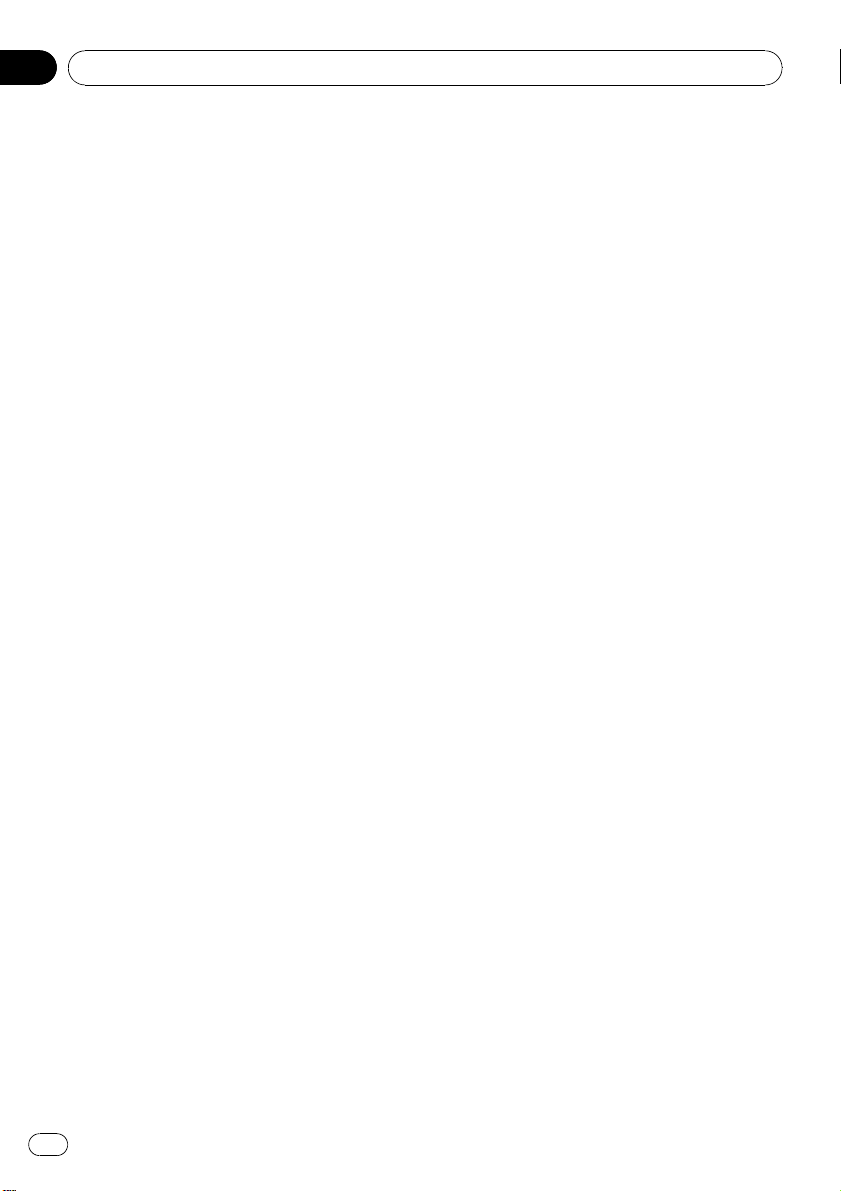
Section
01
Avant de commencer
Caractéristiques
Compatibilité DVD-R/RW
Cet appareil peut lire des disques DVD-R/RW
enregistrés en formats vidéo et Video Recording. (Reportez-vous à la page 80, Disques DVD-
R/DVD-RW.)
CD Vidéo disposant de la compatibilité
PBC
Cet appareil peut lire des CD Vidéo disposant
de la fonction PBC (contrôle de lecture).
Lecture de CD
La lecture de CD/CD-R/RW musicaux est possible.
Lecture de fichiers MP3
Vous pouvez lire des fichiers MP3 enregistrés
sur CD-R/RW/ROM (standard ISO9660 Niveau
1/Niveau 2), DVD-R/RW/ROM (standard
ISO9660 Niveau 1/Niveau 2, UDF 1.02) et les
périphériques de stockage USB (FAT 16, FAT
32).
Lecture de fichiers WMA
Vous pouvez lire des fichiers WMA enregistrés
sur CD-R/RW/ROM (standard ISO9660 Niveau
1/Niveau 2), DVD-R/RW/ROM (standard
ISO9660 Niveau 1/Niveau 2, UDF 1.02) et les
périphériques de stockage USB (FAT 16, FAT
32).
Lecture de fichiers AAC
Vous pouvez lire des fichiers AAC enregistrés
sur CD-R/RW/ROM (standard ISO9660 Niveau
1/Niveau 2), DVD-R/RW/ROM (standard
ISO9660 Niveau 1/Niveau 2, UDF 1.02) et les
périphériques de stockage USB (FAT 16, FAT
32).
Compatibilité vidéo DivX
Reportez-vous à la page 85, Compatibilité DivX.
®
Compatibilité Dolby Digital/DTS
Quand vous utilisez cet appareil avec un processeur multi-canaux de Pioneer, vous pouvez
apprécier l’atmosphère et l’excitation apportées par les programmes musicaux et de cinéma DVD bénéficiant d’enregistrements en
canal 5.1.
Compatibilité avec un lecteur audio
portable
! Contactez le fabricant pour tous renseigne-
ments au sujet de votre lecteur audio por-
table USB/mémoire USB.
Cet appareil correspond à la description suivante.
— Lecteur audio portable et mémoire compa-
tibles USB MSC (Mass Storage Class)
— Lecture de fichiers WMA, MP3 et AAC
— Lecture de fichiers JPEG
Compatibilité iPod
Cet appareil peut contrôler un iPod, écouter
des plages musicales et regarder des vidéos
de l’iPod.
Pour des détails sur les iPod pris en charge,
reportez-vous à la page 83, Compatibilité iPod.
Téléphonie mains libres
Àl’aide d’un adaptateur Bluetooth (par exem-
ple CD-BTB200), cet appareil offre des fonctions de téléphonie mains libres aisée grâce à
l’utilisation de la technologie sans fil Bluetooth.
Compatibilité avec un lecteur audio
Bluetooth
Àl’aide d’un adaptateur Bluetooth (par exem-
ple CD-BTB200), vous pouvez contrôler un lecteur audio Bluetooth disposant de la
technologie sans fil Bluetooth.
Lecture de fichiers image JPEG
Vous pouvez lire des fichiers image JPEG enregistrés sur CD-R/RW/ROM et dans un périphérique de stockage USB.
8
Fr
Page 9
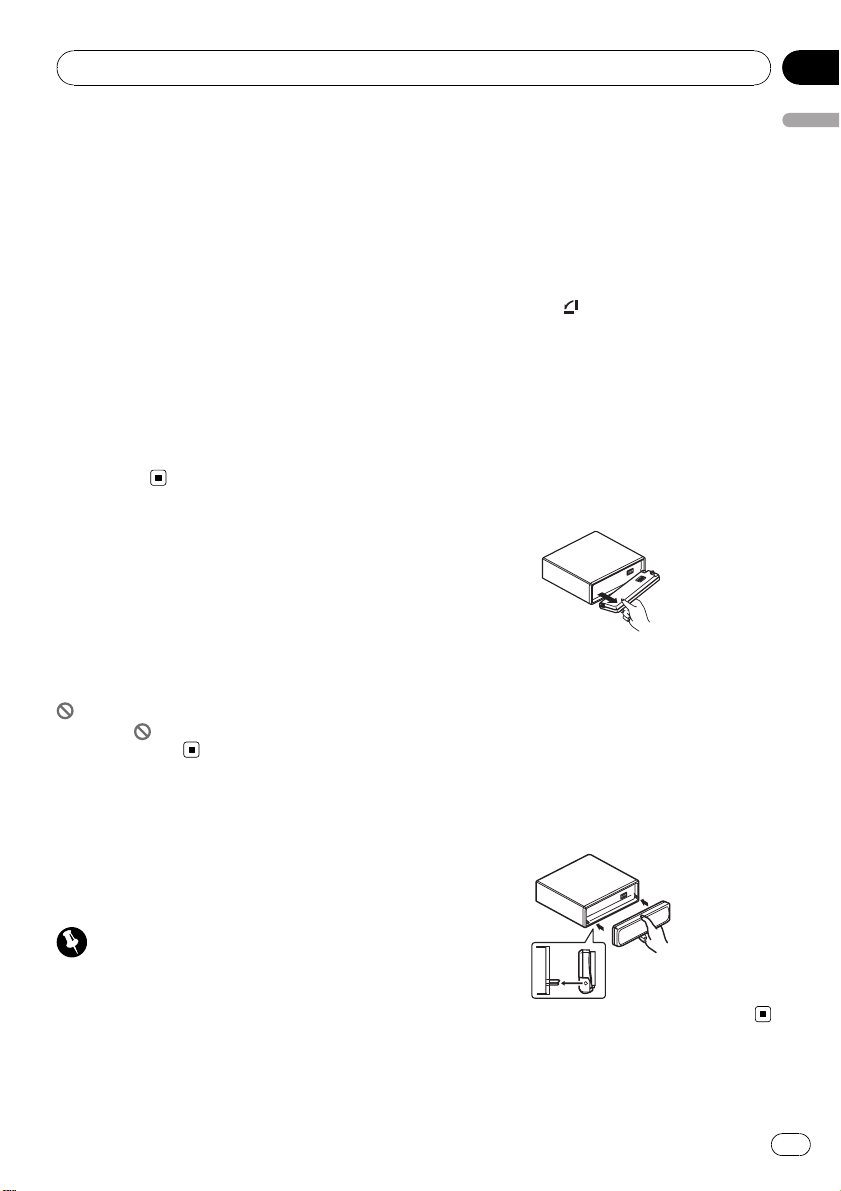
Avant de commencer
Section
01
Quelques mots sur DivX
DivX est un format de vidéo numérique
compressé créé par le codec vidéo DivX
DivX, Inc. Cet appareil peut lire des fichiers
vidéo DivX enregistrés sur des disques CD-R/
RW/ROM et DVD-R/RW/ROM. Conservant la
même terminologie que pour la vidéo DVD, les
fichiers vidéo DivX individuels sont appelés
des “Titres”. Quand vous donnez des noms à
des fichiers/titres sur un disque CD-R/RW ou
DVD-R/RW avant de les graver, n’oubliez pas
que par défaut ils seront lus en ordre alphabétique.
Produit certifié DivX
Lit toutes les versions de vidéo DivX
®
DivX
6) avec lecture standard des fichiers
média DivX
®
®
Officiel
®
®
(incluant
de
Quand une opération est
interdite
Quand pendant la lecture d’un DVD vous essayez d’effectuer une opération, cette opération peut ne pas être exécutée en raison de la
programmation du disque. Quand cela se produit, l’appareil le signale en affichant l’icône
sur l’écran.
! L’icône
tains disques.
peut ne pas s’afficher avec cer-
Protection de l’appareil
contre le vol
La face avant peut être retirée pour décourager les vols.
! Lorsque vous enlevez ou remontez la face
avant, manipulez-la doucement.
! Évitez de heurter la face avant.
! Conservez la face avant à l’abri des tempéra-
tures élevées et de la lumière directe du soleil.
Retrait de la face avant
1 Appuyez sur pour ouvrir la face
avant.
2 Saisissez le côté gauche de la face
avant et tirez-la doucement vers l’extérieur.
Veillez à ne pas trop serrer la face avant quand
vous la saisissez, à ne pas la faire tomber et à
la protéger de tout contact avec l’eau ou d’autres fluides pour éviter tout dommage permanent.
3 Rangez la face avant dans le boîtier de
protection fourni à cet effet.
Pose de la face avant
% Remettez la face avant en place en la
plaçant verticalement devant l’appareil et
en l’accrochant fermement dans les crochets de fixation.
Avant de commencer
Important
! Avant la dépose et l’ouverture/la fermeture,
veillez à retirer le câble AUX/USB et le périphérique USB de la face avant. S’ils ne sont
pas retirés, cet appareil, tout périphérique
connecté ou l’intérieur du véhicule peut être
endommagé.
9
Fr
Page 10
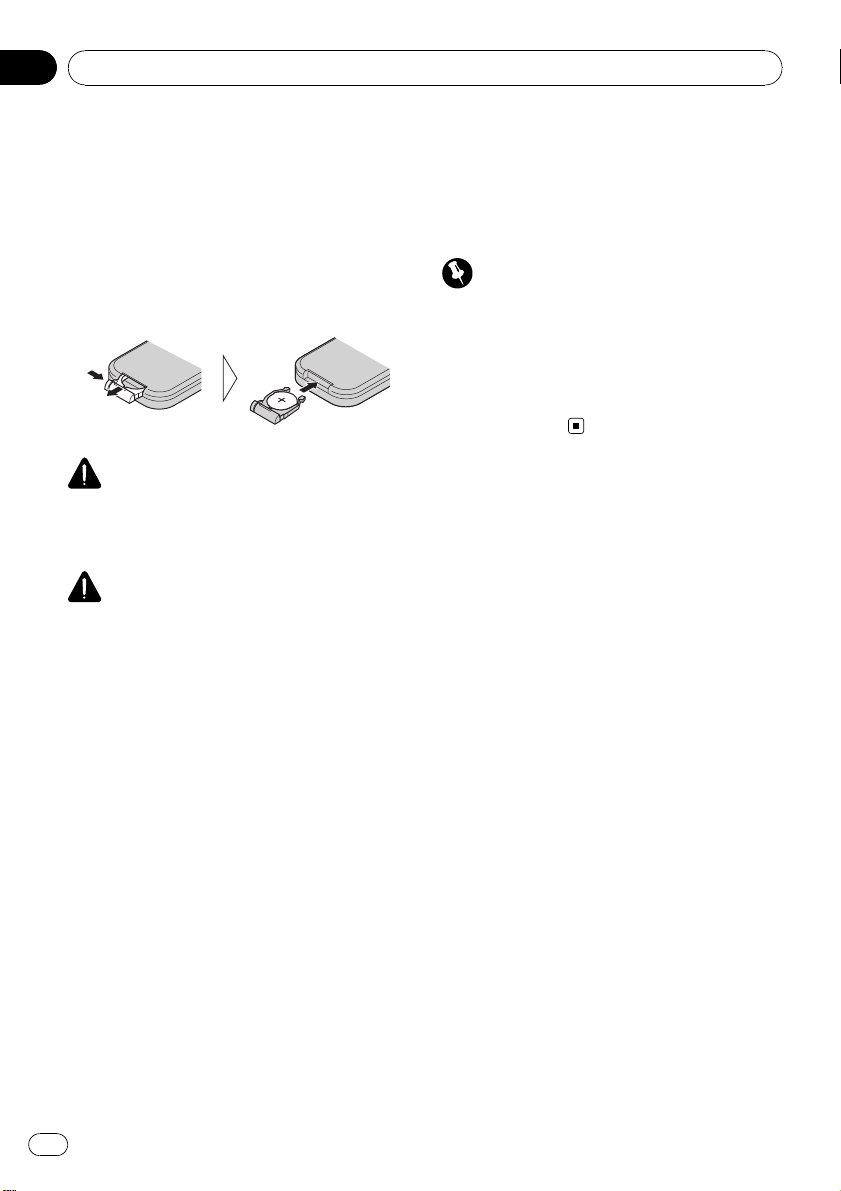
Section
01
Avant de commencer
Utilisation et soin de la
télécommande
Installation de la pile
Sortez le porte-pile en le faisant glisser par l’arrière de la télécommande et insérez la pile en
respectant les polarités (+) et (–).
! Lors de la première utilisation, retirez le
film qui dépasse du porte-pile.
ATTENTION
Conservez la pile hors de portée des enfants. Au
cas où la pile serait avalée, consultez immédiatement un médecin.
PRÉCAUTION
! Utilisez une pile au lithium CR2025 (3 V).
! Retirez la pile si la télécommande n’est pas
utilisée pendant un mois ou plus.
! Remplacer la pile de manière incorrecte peut
créer un risque d’explosion. Remplacez la pile
uniquement par une pile identique ou de type
équivalent.
! Ne manipulez pas la pile avec un outil métal-
lique.
! Ne conservez pas la pile avec des objets mé-
talliques.
! Si la pile fuit, nettoyez soigneusement la télé-
commande, puis insérez une pile neuve.
! Lors de la mise au rebut des piles usagées,
respectez les règlements nationaux ou les instructions locales en vigueur dans le pays ou la
région en matière de conservation ou de protection de l’environnement.
! Vérifiez toujours soigneusement que vous in-
sérez la pile en respectant les polarités (+) et
(–) indiquées.
Utilisation de la télécommande
Pointez la télécommande dans la direction de
la face avant de l’appareil à télécommander.
! La télécommande peut ne pas fonctionner
correctement à la lumière directe du soleil.
Important
! Ne laissez pas la télécommande exposée à
des températures élevées ou à la lumière di-
recte du soleil.
! Ne laissez pas la télécommande tomber sur le
plancher, où elle pourrait gêner le bon fonc-
tionnement de la pédale de frein ou
d’accélérateur.
10
Fr
Page 11
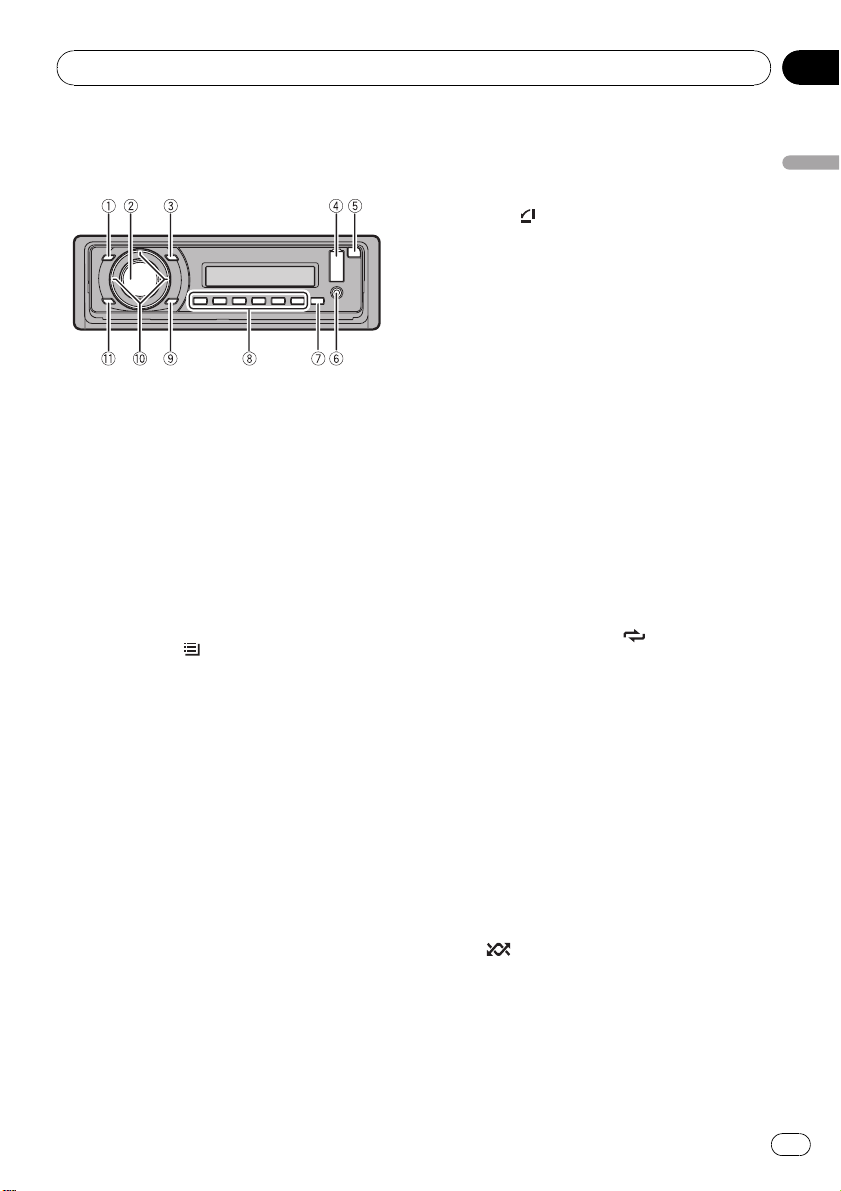
Utilisation de l’appareil
Section
02
Description de l’appareil
Appareil central
1 Touche SRC/OFF
Cet appareil est mis en service en sélectionnant une source. Appuyez sur cette touche
pour parcourir les différentes sources disponibles.
2 MULTI-CONTROL
Tournez ce bouton pour augmenter ou diminuer le niveau sonore.
Appuyez sur ce bouton pour sélectionner
un menu dans le menu DVD.
Utilisées aussi pour contrôler les fonctions.
3 Touche LIST/
Appuyez sur cette touche pour afficher la
liste des titres des plages, la liste des dossiers ou la liste des fichiers selon la source.
Maintenez la pression pour mettre la fonction de lecture en liaison en service pendant
la lecture avec un iPod.
! Cette touche n’est pas opérante lorsque
le syntoniseur est sélectionné comme
source.
4 Port USB
Utilisez-le pour connecter un lecteur audio
USB ou une mémoire USB et un iPod.
! Pour connecter, ouvrez le couvercle du
connecteur USB.
! Utilisez un câble USB pour connecter le
lecteur audio USB/la mémoire USB au
port USB. Comme le lecteur audio USB/
la mémoire USB se projette en avant de
l’appareil, il est dangereux de les connecter directement sur l’appareil.
Un câble USB CD-U50E Pioneer est également disponible. Pour plus de détails,
consultez votre revendeur.
5 Touche
Appuyez sur cette touche pour ouvrir la face
avant.
6 Jack d’entrée AUX (jack stéréo 3,5 mm)
Utilisez ce jack pour connecter un appareil
auxiliaire.
! Vous pouvez connecter un appareil vidéo
auxiliaire et un iPod disposant de la
compatibilité vidéo. Pour les détails, reportez-vous à la page 39, iPod et à la
page 54, Mise en service ou hors service
de l’entrée auxiliaire.
7 Touche TA/AF
Appuyez sur cette touche pour mettre en
service ou hors service la fonction TA. Appuyez de façon prolongée sur cette touche
pour mettre en service ou hors service la
fonction AF.
8 Touches 1/S.Rtrv à 6/
Touches de présélection. Utilisées aussi
pour contrôler les fonctions.
! 1/S.Rtrv
— Appuyez sur cette touche pour
contrôler la fonction S.RTRV (advanced sound retriever (correcteur de
son compressé)).
! 2/PAUSE
— Appuyez sur cette touche pour
contrôler la fonction PAUSE (pause).
! 4/iPod
— Appuyez sur cette touche pour
contrôler CTRL (mode commande) au
cours de la lecture avec un iPod.
! 5/
— Appuyez sur cette touche pour
contrôler la fonction RANDOM (lecture aléatoire).
— Appuyez sur cette touche pour
contrôler la fonction SHUFFLEALL
(lecture aléatoire de toutes les plages)
pendant la lecture avec un iPod.
Utilisation de l’appareil
11
Fr
Page 12
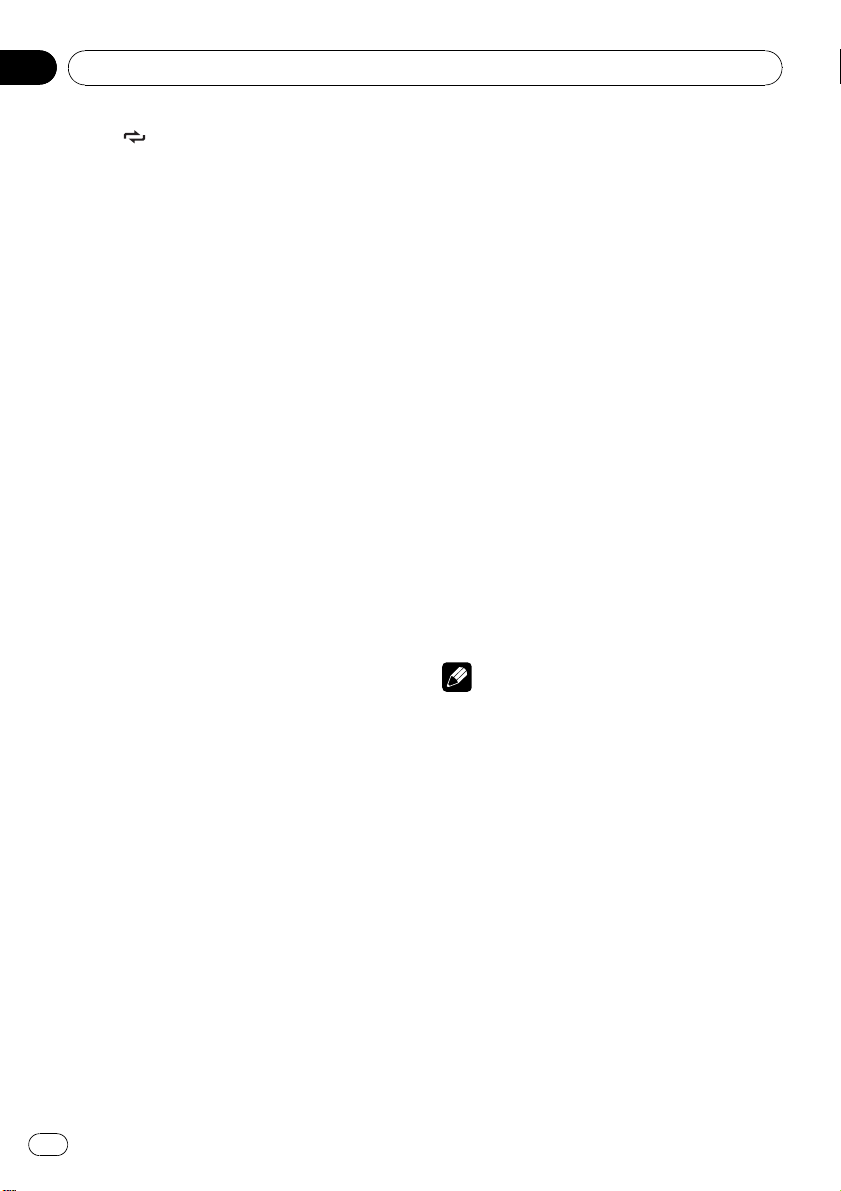
Section
02
Utilisation de l’appareil
! 6/
— Appuyez sur cette touche pour
contrôler la fonction REPEAT (répétition).
9 Touche DISP/BACK/SCRL
Appuyez sur cette touche pour choisir un affichage différent.
Appuyez de façon prolongée pour faire défiler les informations textuelles.
Appuyez sur cette touche pour revenir à l’affichage précédent quand vous utilisez le
menu.
Appuyez de façon prolongée sur cette touche pour revenir à l’affichage du menu principal quand vous utilisez le menu.
a Touches a/b/c/d
Appuyez sur ces touches pour exécuter les
commandes d’accord automatique, d’avance rapide, de retour rapide et de recherche de titre/dossier/chapitre/plage/fichier.
Appuyez sur ce bouton pour sélectionner
un menu dans le menu DVD.
Utilisées aussi pour contrôler les fonctions.
! Pour l’utilisation des menus
— Appuyer sur a correspond à la même
fonction que tourner
MULTI-CONTROL vers la droite.
— Appuyer sur b correspond à la même
fonction que tourner
MULTI-CONTROL vers la gauche.
— Appuyer sur c correspond à la même
fonction que l’appui sur
DISP/BACK/SCRL.
— Appuyer de façon prolongée sur c
correspond à la même fonction que
l’appui de façon prolongée sur
DISP/BACK/SCRL.
— Appuyer sur d correspond à la même
fonction que l’appui sur
MULTI-CONTROL.
! Pour l’utilisation des listes
— Appuyer sur a correspond à la même
fonction que tourner
MULTI-CONTROL vers la gauche.
— Appuyer sur b correspond à la même
fonction que tourner
MULTI-CONTROL vers la droite.
— Appuyer sur c correspond à la même
fonction que l’appui sur
DISP/BACK/SCRL.
— Appuyer de façon prolongée sur c
correspond à la même fonction que
l’appui de façon prolongée sur
DISP/BACK/SCRL.
— Appuyer sur d correspond à la même
fonction que l’appui sur
MULTI-CONTROL.
— Appuyer de façon prolongée sur d
correspond à la même fonction que
l’appui de façon prolongée sur
MULTI-CONTROL.
b Touche BAND/ESC
Appuyez sur cette touche pour choisir une
des deux gammes FM ou la gamme MW/LW
(PO/GO).
Appuyez sur cette touche pour revenir à l’affichage standard quand vous utilisez le
menu.
Remarque
La fonction de la touche DISP/BACK/SCRL est
différente selon le réglage de la connexion de l’afficheur (reportez-vous à la page 56, Réglage de la
connexion de l’afficheur activé ou désactivé).
12
Fr
Page 13
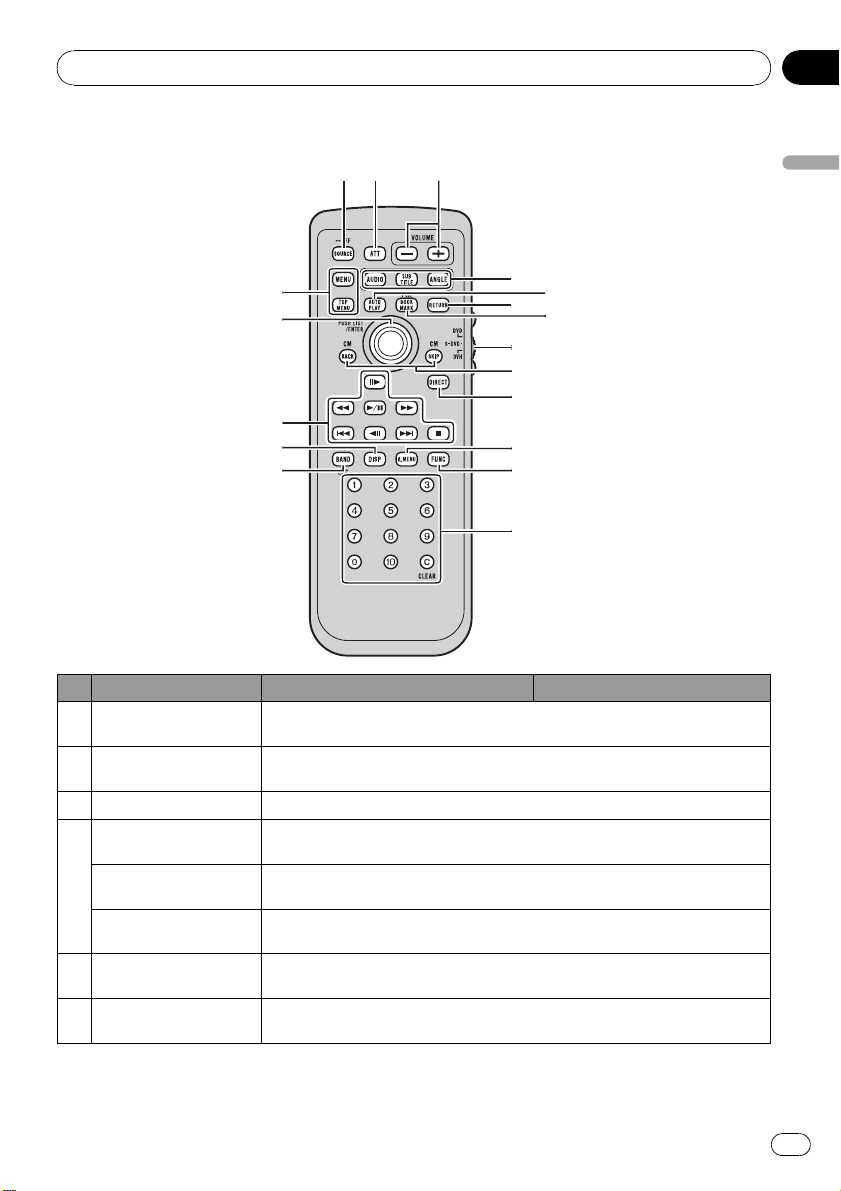
Utilisation de l’appareil
Télécommande
Section
02
Utilisation de l’appareil
Nom des touches Mode DVH Mode DVD et S-DVD
1 Touche SOURCE
2 Touche ATT
3 Touches VOLUME Appuyez sur ces touches pour augmenter ou diminuer le niveau sonore.
Touche AUDIO
4
Touche SUBTITLE
Touche ANGLE
5 Touche AUTO PLAY
6 Touche RETURN
Appuyez sur cette touche pour parcourir les différentes sources disponibles.
Maintenez la pression sur cette touche pour mettre la source hors service.
Appuyez sur cette touche pour diminuer rapidement le niveau du volume d’envi-
ron 90 %. Appuyez à nouveau pour revenir au niveau de volume initial.
Appuyez sur cette touche pour changer la langue audio/le système audio pendant
la lecture d’un DVD.
Appuyez sur cette touche pour changer la langue des sous-titres pendant la lecture d’un DVD.
Appuyez sur cette touche pour changer l’angle de vue pendant la lecture d’un
DVD.
Appuyez sur cette touche pour mettre la fonction de lecture automatique du DVD
en service ou hors service.
Appuyez sur cette touche pour afficher le menu PBC (contrôle de la lecture) pendant la lecture PBC.
13
Fr
Page 14
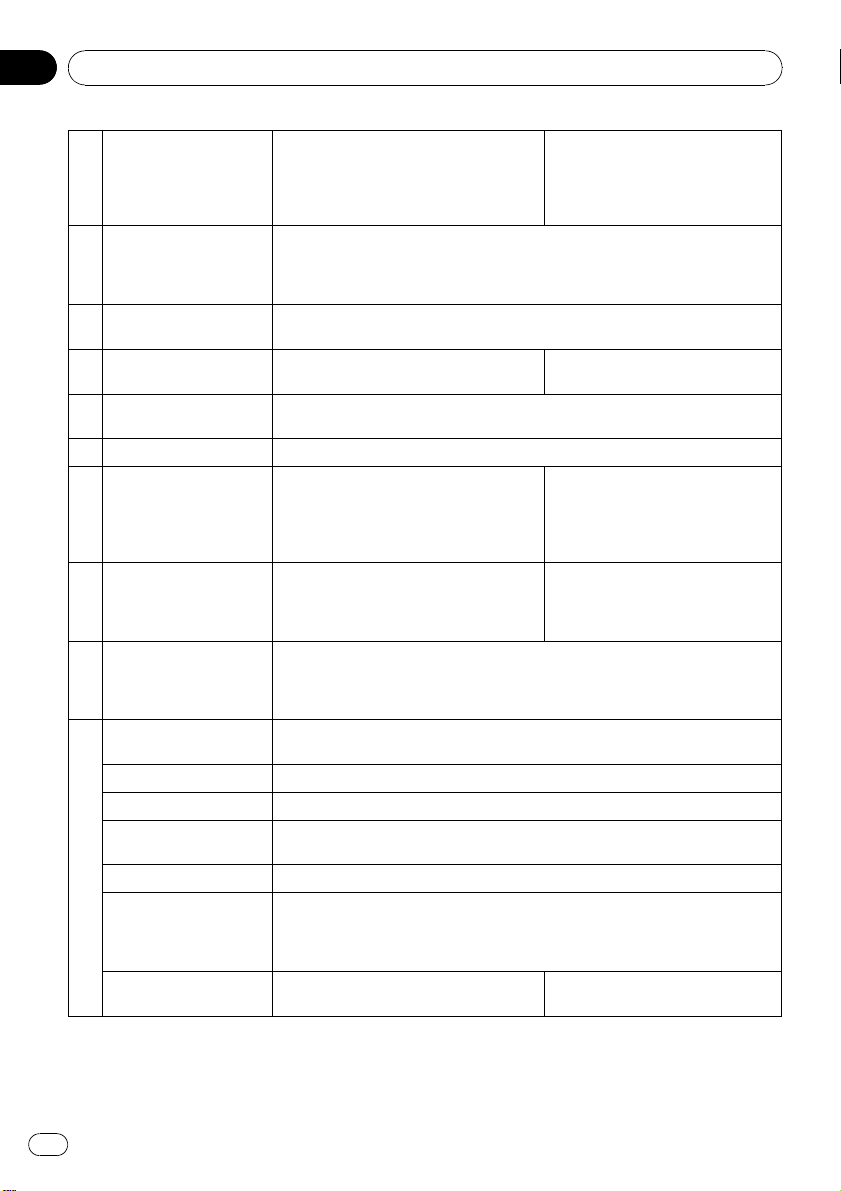
Section
02
Utilisation de l’appareil
Appuyez sur cette touche pour utiliser les
7 Touche BOOKMARK
Commutateur de mode
8
de fonctionnement de la
télécommande
Touches CM BACK/CM
9
SKIP
10 Touche DIRECT
11 Touche A.MENU
12 Touche FUNC Appuyez sur cette touche pour choisir des fonctions.
Touches 0 à 10, touche
13
CLEAR
14 Touche BAND
15 Touche DISP
Touche PLAY/PAUSE
(f)
Touche REVERSE (m) Appuyez sur cette touche pour effectuer un retour rapide.
Touche FORWARD (n) Appuyez sur cette touche pour effectuer une avance rapide.
Touche PREVIOUS (o)
16
Touche NEXT (p) Appuyez sur cette touche pour aller à la plage suivante (au chapitre suivant).
Touches STEP (r/q)
Touche STOP (g) Non utilisée.
fonctions préprogrammées pour chaque
source. (Reportez-vous à la page 60, Utili-
sation de la touche PGM.)
Bascule le mode de fonctionnement entre les modes DVD, S-DVD et DVH. Normalement, le réglage est sur DVH. Pour les détails, reportez-vous à la page suivante, Utilisation du commutateur de mode de fonctionnement de la
télécommande.
Appuyez sur cette touche pour sauter progressivement vers l’arrière ou vers l’avant pendant la lecture de la vidéo.
Appuyez sur cette touche pour sélectionner directement les canaux.
Appuyez sur cette touche pour choisir les diverses commandes de correction sonore.
Appuyez sur les touches 0 à 9 pour saisir
les numéros. Les touches 1 à 6 permettent d’effectuer la présélection pour le syntoniseur. Appuyez sur CLEAR pour effacer
les numéros saisis.
Appuyez sur cette touche pour choisir une
des deux gammes FM ou les gammes
MW/LW (PO/GO), ou pour abandonner les
modes commande des fonctions.
Appuyez sur cette touche pour mettre en service ou hors service l’affichage des
informations quand la vidéo est affichée.
Selon la source sélectionnée, appuyer sur cette touche peut basculer l’indicat ion
de l’afficheur.
Appuyez sur cette touche pour basculer alternativement entre lecture et pause.
Appuyez sur cette touche pour revenir à la plage précédente (au chapitre précédent).
Appuyez sur cette touche pour avancer image par image pendant la lecture d’un
DVD/CD Vidéo. Appuyez pendant une seconde pour activer la lecture au ralenti.
Si un disque DVD-VR contient une image fixe, appuyez sur r lors de la visualisa-
tion de cette image pour passer à l’image ou à la vidéo suivante.
Appuyez sur cette touche pour mettre la fonction signet en service ou
hors ser vice. Pour les détails, reportez-vous à la page 26, Reprendre la
lecture (Signet).
Non utilisée.
Appuyez sur ces touches pour sélectionner un élément de menu sur les
CD Vidéo disposant de la fonction
PBC (contrôle de la lecture).
Appuyez sur cette touche pour
changer de type de fichier média.
(Reportez-vous à la page 24, Change-
ment de type de fichier média.)
Appuyez sur cette touche pour arrêter la lecture.
14
Fr
Page 15
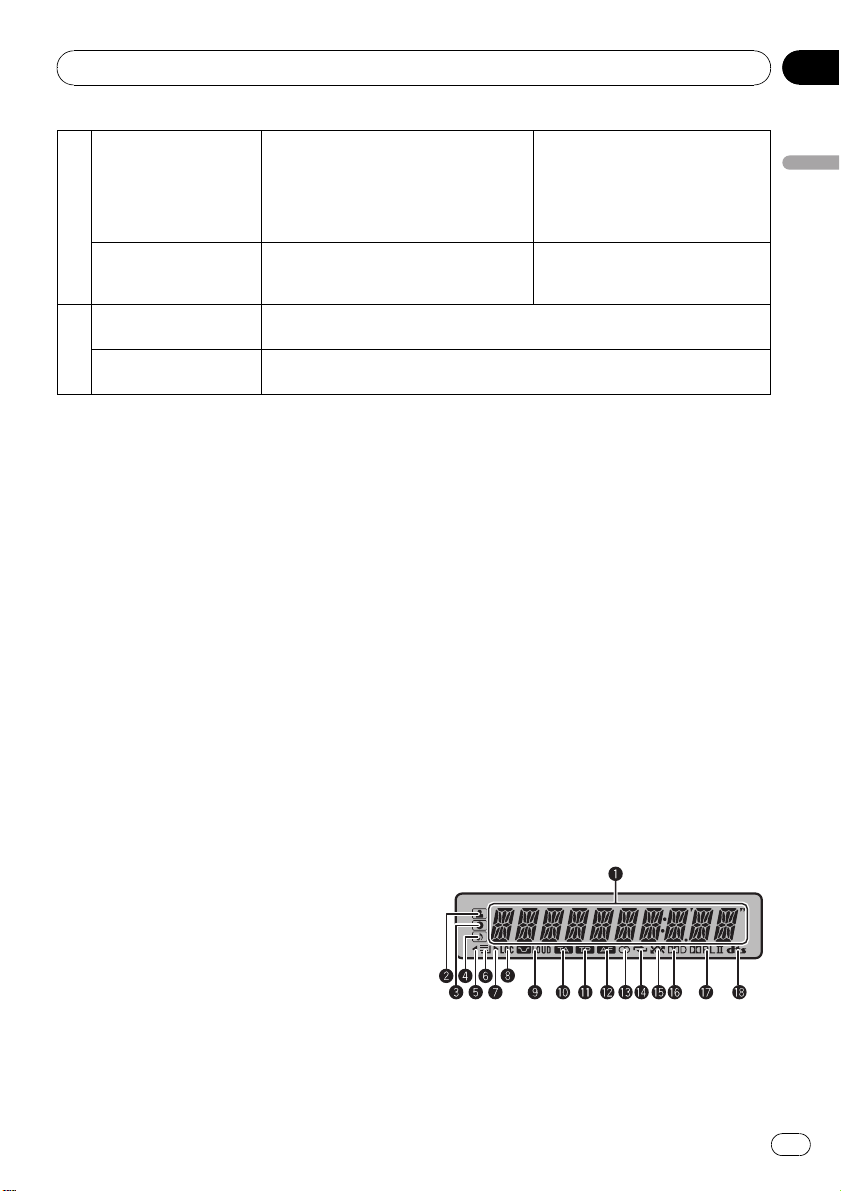
Utilisation de l’appareil
Les fonctions sont les mêmes que celles
du MULTI-CONTROL de l’appareil central.
Déplacez le sélecteur
multidirectionnel
17
Cliquez sur le sélecteur
multidirectionnel
Touche MENU
18
Touche TOP MENU
Déplacez-le pour exécuter les commandes
avance rapide, retour rapide et recherche
de plage musicale. Utilisées aussi pour
contrôler les fonctions.
Cliquez pour afficher la liste des titres des
plages, la liste des dossiers ou la liste des
fichiers selon la source.
Appuyez sur cette touche pour afficher le menu DVD pendant la lecture d’un
DVD.
Appuyez sur cette touche pour revenir au menu principal pendant la lecture d’un
DVD.
Déplacez-le pour sélectionner un
menu dans le menu DVD.
Cliquez pour sélectionner un menu
dans le menu DVD.
Section
02
Utilisation de l’appareil
Utilisation du commutateur de mode
de fonctionnement de la
télécommande
Il existe trois modes de fonctionnement de la
télécommande. Si vous voulez utiliser cet appareil avec la télécommande, placez le
commutateur de mode sur le mode DVH.
Dans ce cas, les touches de l’appareil central
ainsi que la télécommande peuvent contrôler
cet appareil.
Fonctionnement en mode DVH
Quand vous utilisez cet appareil avec la télécommande, le mode choisi est normalement
DVH.
! Le sélecteur multidirectionnel du boîtier de
télécommande peut effectuer les mêmes
opérations que MULTI-CONTROL sur l’appareil central.
Fonctionnement en mode DVD
Si vous passez en mode DVD, le fonctionnement du sélecteur multidirectionnel et des
touches 0 à 10 est modifié pour le lecteur de
DVD.
% Quand vous voulez exécuter les fonctions suivantes, passez en mode DVD :
! Quand vous utilisez le menu DVD en vous
servant du sélecteur multidirectionnel. (Re-
portez-vous à la page 24, Utilisation du
menu DVD.)
! Quand vous utilisez le menu PBC en vous
servant des touches 0 à 10. (Reportez-vous
à la page 25, Lecture PBC.)
! Quand vous spécifiez le titre ou la plage en
utilisant 0 à 10. (Reportez-vous à la page
26, Spécifier un titre et la page 26, Spécifica-
tion de la plage.)
! Quand vous utilisez le menu de configura-
tion du DVD en vous servant du sélecteur
multidirectionnel. (Reportez-vous à la page
46, Configuration du lecteur DVD.)
Fonctionnement en mode S-DVD
Si vous utilisez la télécommande, il n’est pas
nécessaire de basculer en mode S-DVD.
Indications affichées
1 Section d’affichage principal
Affiche la gamme, la fréquence, le temps de
lecture écoulé et d’autres paramètres.
! Syntoniseur
15
Fr
Page 16
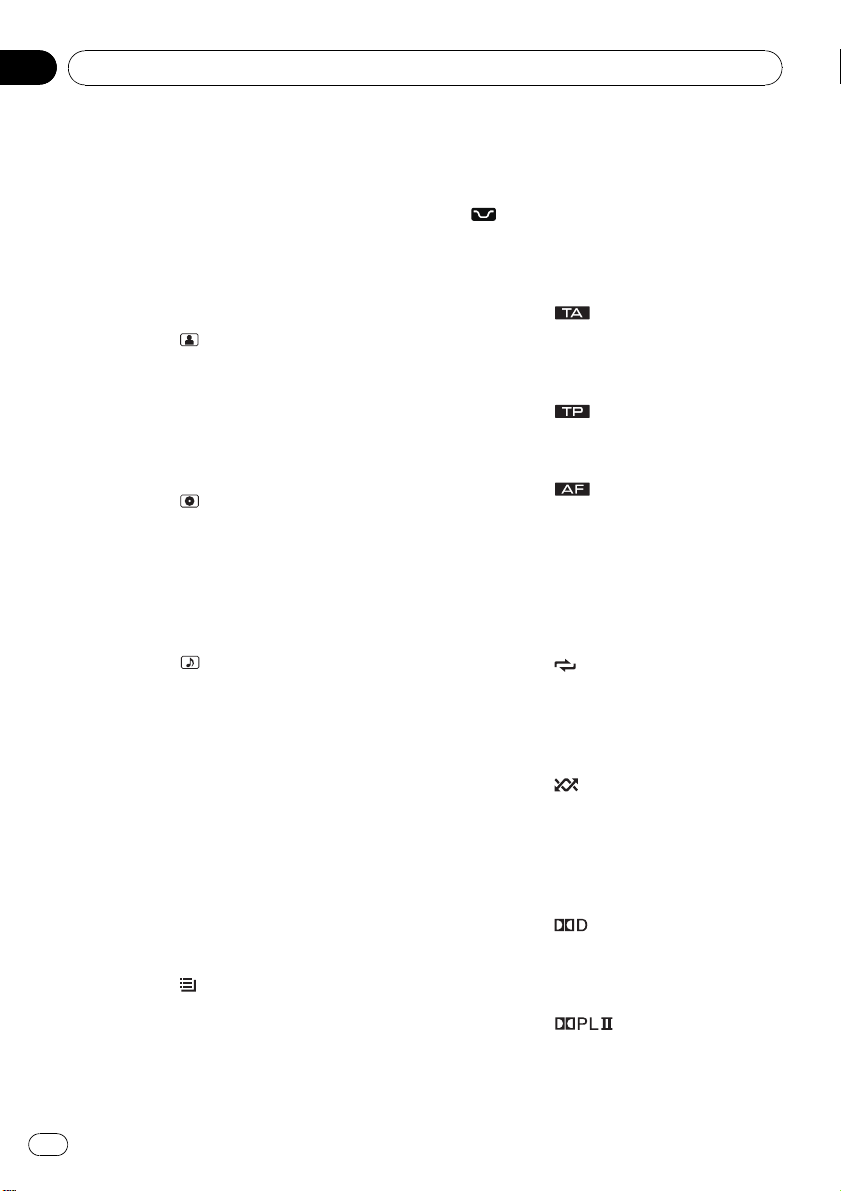
Section
02
Utilisation de l’appareil
La gamme et la fréquence de réception
sont affichées.
! RDS
Le nom du service de programme, les informations PTYet d’autres informations
textuelles sont affichées.
! Lecteur de DVD intégré, USB, iPod
Le temps de lecture écoulé et les informations textuelles sont affichés.
2 Indicateur
Apparaît lorsque le nom de l’interprète du
disque (de la plage) est affiché dans la section d’affichage principal.
Apparaît lorsque l’affinement de recherche
d’un interprète avec la fonction de recherche de l’iPod est en cours d’utilisation.
3 Indicateur
Apparaît lorsque le nom du disque (album)
s’affiche dans la section d’affichage principal.
Apparaît lorsque l’affinement de recherche
d’un album avec la fonction de recherche
de l’iPod est en cours d’utilisation.
4 Indicateur
Apparaît lorsque le nom de la plage (plage
musicale) s’affiche dans la section d’affichage principal.
Apparaît lorsqu’un fichier qui peut être lu
s’affiche dans la liste des noms de fichiers
d’un disque et d’un périphérique de stockage USB.
Apparaît lorsque l’affinement de recherche
d’une plage musicale avec la fonction de recherche de l’iPod est en cours d’utilisation.
5 Indicateur c
Apparaît lorsqu’un niveau supérieur de dossier ou de menu existe.
6 Indicateur
Apparaît quand on utilise la fonction liste.
7 Indicateur d
Apparaît lorsqu’un niveau inférieur de dossier ou de menu existe.
(interprète)
(disque)
(plage musicale)
(liste)
8 Indicateur LOC
Apparaît lorsque l’accord automatique sur
une station locale est en service.
Indicateur LOUD (correction physio-
9
logique)
Apparaît lorsque la correction physiologique
est en service.
a Indicateur
Apparaît lorsque la fonction TA (attente d’un
bulletin d’informations routières) est en service.
b Indicateur
Apparaît lorsque le syntoniseur est accordé
sur une station TP.
c Indicateur
Apparaît lorsque la fonction AF (recherche
des autres fréquences possibles) est en service.
d Indicateur 5 (stéréo)
Apparaît lorsque la station sélectionnée
émet en stéréo.
e Indicateur
Indique que la fonction de répétition des
pistes est en service.
Indique également lorsque la fonction de répétition d’un dossier est en service.
f Indicateur
Indique quand la lecture aléatoire est en
service.
Apparaît lorsque la fonction lecture aléatoire est activée alors que la source iPod est
sélectionnée.
g Indicateur
Apparaît lorsque l’audio Dolby Digital est
sélectionné. (Activé seulement lorsque
DEQ-P6600 est connecté à cet appareil.)
h Indicateur
Apparaît lorsque Dolby Pro Logic II est utilisé. (Activé seulement lorsque DEQ-P6600
est connecté à cet appareil.)
(TA)
(TP)
(AF)
(répétition de lecture)
(lecture aléatoire)
(Dolby Digital)
(Dolby Pro Logic II)
16
Fr
Page 17
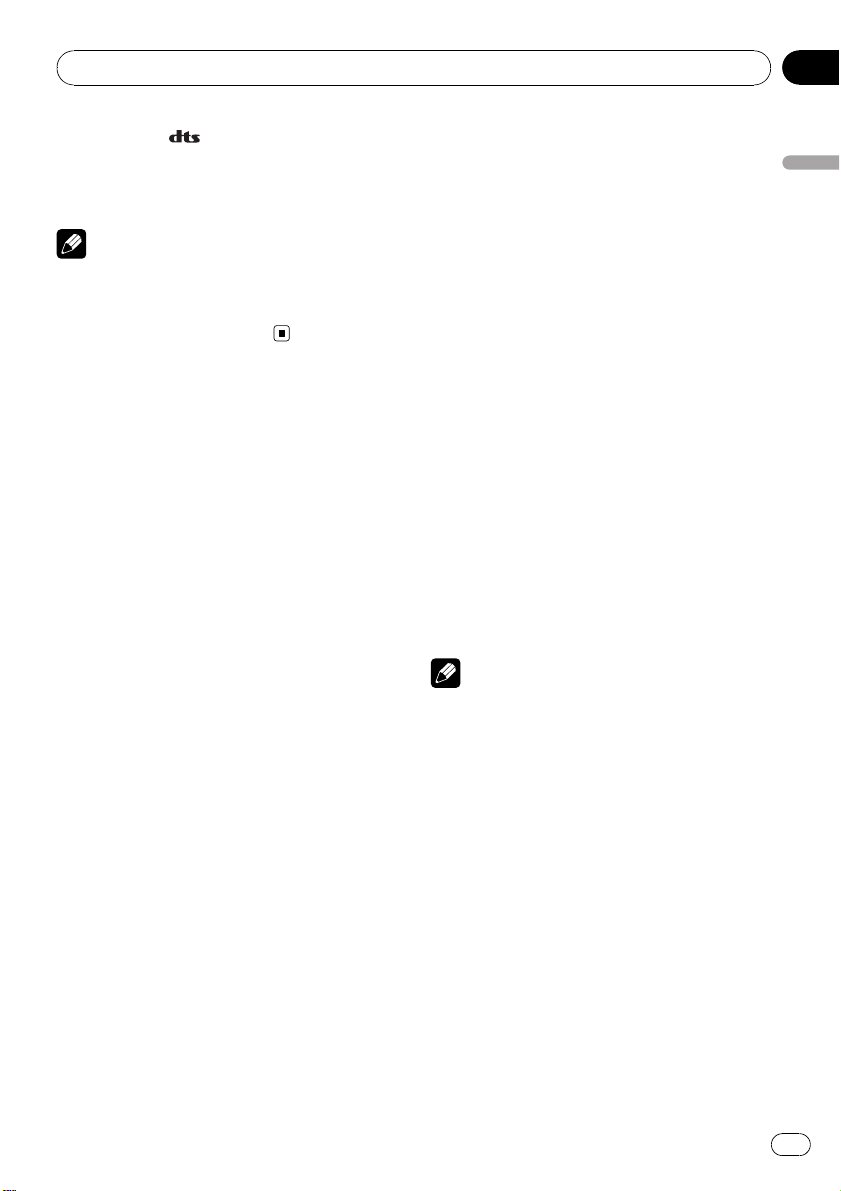
Utilisation de l’appareil
Section
02
i Indicateur (dts)
Apparaît lorsque l’audio DTS est sélectionné. (Activé seulement lorsque DEQP6600 est connecté à cet appareil.)
Remarque
Lorsque vous activez la connexion de l’afficheur
(reportez-vous à la page 56, Réglage de la conne-
xion de l’afficheur activé ou désactivé), les indicateurs 2 à 7 ne s’affichent pas.
Opérations de base
Mise en service, mise hors service
Mise en service de l’appareil
% Appuyez sur SRC/OFF pour mettre en
service l’appareil.
Mise hors tension de l’appareil
% Maintenez appuyé SRC/OFF jusqu’àce
que l’appareil soit mis hors tension.
Choix d’une source
% Appuyez de manière répétée sur SRC/
OFF pour choisir l’une après l’autre les sources suivantes.
TUNER (syntoniseur)—DVD (lecteur de DVD
intégré)—USB (périphérique de stockage
USB)/USB-IPOD (iPod connecté via l’entrée
USB)—EXTERNAL (source extérieure 1)—
EXTERNAL (source extérieure 2)—AUX1 (AUX
1)—AUX2 (AUX 2)—BLUETOOTH (téléphone/
audio Bluetooth)
Remarques
! Dans les cas suivants, la source sonore ne
pourra pas être sélectionnée.
— Aucun appareil correspondant à la source
sélectionnée n’est connecté.
— Le lecteur ne contient pas de disque.
— L’entrée AUX (entrée pour un appareil auxi-
liaire) est hors service (reportez-vous à la
page 54).
! Si aucun périphérique de stockage USB ou
iPod n’est connecté au port USB de cet appareil, NO DEVICE s’affiche.
! Par défaut, l’entrée AUX1 est réglée sur
AUDIO. Réglez l’entrée AUX1 sur OFF quand
elle n’est pas utilisée (reportez-vous à la page
54, Mise en ser vice ou hors service de l’entrée
auxiliaire).
Utilisation de l’appareil
17
Fr
Page 18
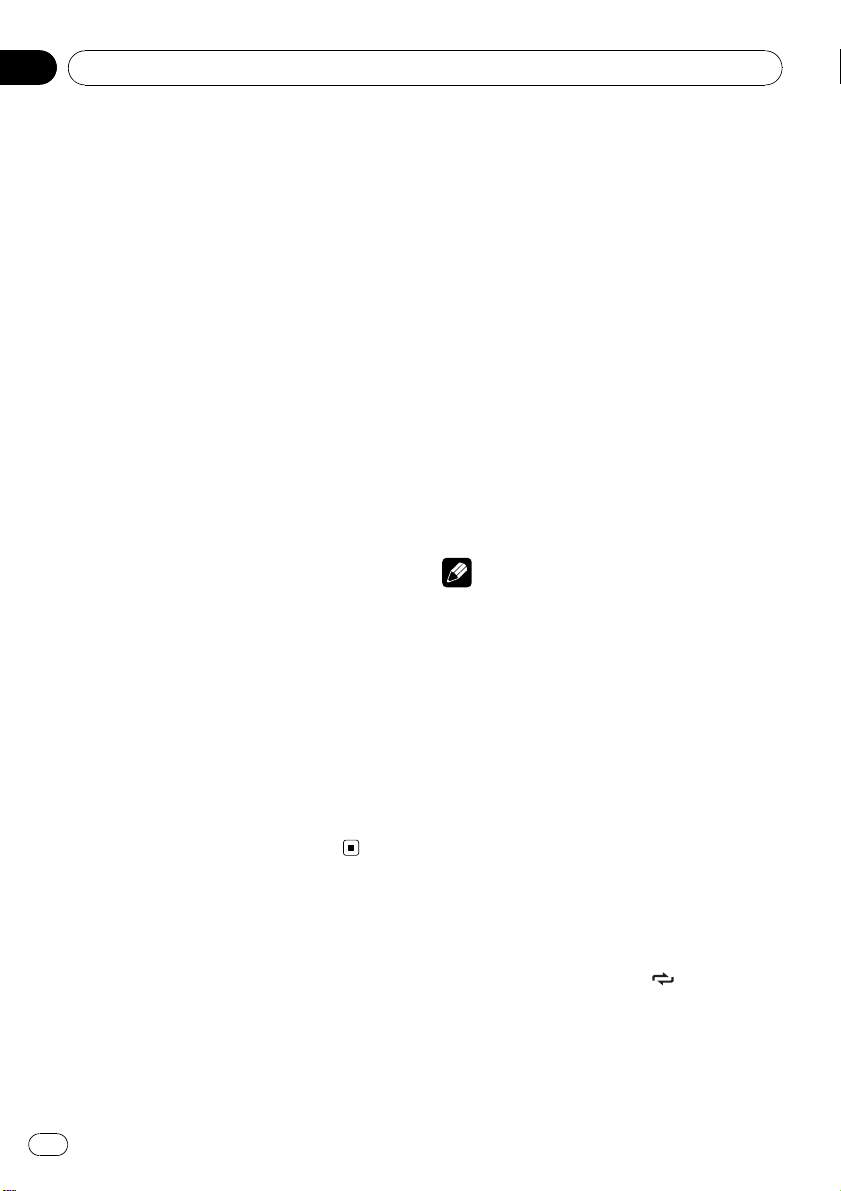
Section
02
Utilisation de l’appareil
! L’écoute de la radio lors de la connexion d’un
périphérique de stockage USB ou d’un iPod à
cet appareil peut générer du bruit. Dans ce
cas, déconnectez le périphérique de stockage
USB ou l’iPod.
! Recharger le lecteur audio portable sur l’ali-
mentation CC du véhicule tout en le connectant à l’entrée AUX peut générer du bruit.
Dans ce cas, arrêtez de recharger.
! Source extérieure fait référence à un produit
Pioneer (par exemple disponible dans le futur)
qui, bien qu’incompatible en tant que source,
permet la commande de fonctions élémentaires avec cet appareil. Cet appareil peut contrôler deux sources extérieures. Quand deux
sources extérieures sont connectées, l’appareil extérieur est automatiquement affecté à la
source extérieure 1 ou à la source extérieure 2
par cet appareil.
! Si le fil bleu/blanc de l’appareil est relié à la
prise de commande du relais de l’antenne
motorisée de la voiture, celle-ci se déploie
lorsque la source est mise en service. Pour rétracter l’antenne, mettez la source hors service. (Si vous avez connecté un processeur
multi-canaux Pioneer (DEQ-P6600) à cet appareil, l’antenne motorisée ne peut pas être
commandée.)
Réglage du volume
% Tournez VOLUME pour régler le niveau
sonore.
# Sur la télécommande, appuyez sur VOLUME
pour augmenter ou diminuer le volume.
Syntoniseur
Opérations de base
% Sélection d’une gamme
Appuyez sur BAND/ESC.
# La gamme peut être sélectionnée parmi FM1,
FM2 ou MW/LW.
% Accord manuel (pas à pas)
Appuyez sur c ou d.
% Accord automatique
Appuyez de façon continue sur c ou d, puis
relâchez.
# Vous pouvez annuler l’accord automatique en
appuyant brièvement sur c ou d.
# Lorsque vous appuyez sur c ou d de façon
prolongée, vous pouvez sauter des stations. L’ac-
cord automatique démarre dès que vous relâchez
c ou d.
Remarque
RDS (radio data system) contient des informations inaudibles qui facilitent la recherche des
stations de radio.
! Toutes les stations n’offrent pas les services
RDS.
! Les fonctions RDS telles que AF et TA sont ac-
tives seulement si votre radio est accordée sur
une station RDS.
! La fonction AF (recherche des autres fréquen-
ces possibles) de cet appareil peut être mise
en service ou hors service. La fonction AF doit
être hors service pendant une opération d’accord normal (reportez-vous à la page 21).
18
Mise en mémoire et rappel des
fréquences de stations
Si vous appuyez sur n’importe quelle touche
de présélection 1/S.Rtrv à 6/
aisément mettre en mémoire six fréquences
que vous pourrez ultérieurement rappeler par
une simple pression sur la touche convenable.
! Six stations peuvent être mises en mémoire
pour chaque gamme.
Fr
, vous pouvez
Page 19
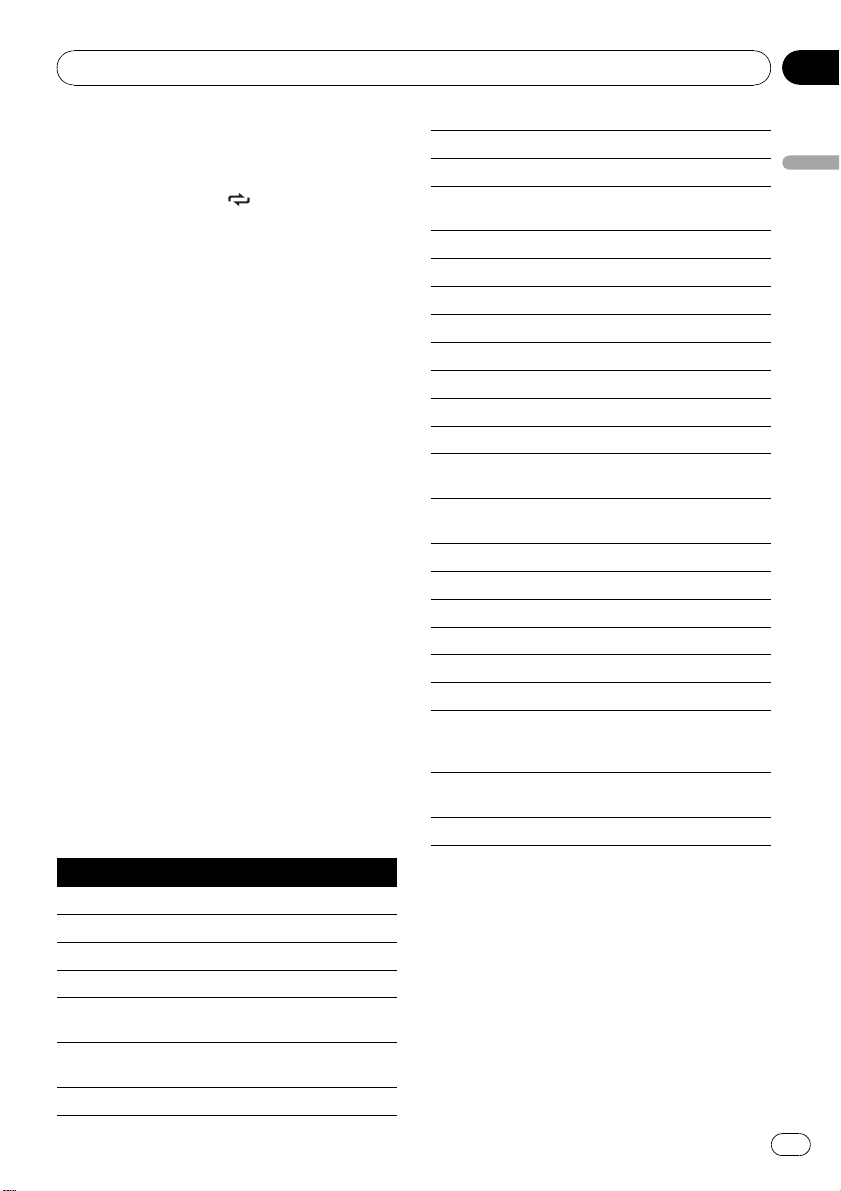
Utilisation de l’appareil
Section
02
% Lorsque se présente une fréquence que
vous désirez mettre en mémoire, maintenez la pression sur une des touches de présélection 1/S.Rtrv à 6/
jusqu’à ce que le
numéro de la présélection cesse de clignoter.
Le nombre sur lequel vous avez appuyé clignote sur l’indicateur de numéro de présélection puis reste allumé. La fréquence de la
station de radio sélectionnée a été mise en
mémoire.
Lorsque vous appuyez à nouveau sur cette
même touche de présélection, la fréquence en
mémoire est rappelée.
# Vous pouvez aussi rappeler les fréquences
des stations radio affectées à des numéros de
présélection en appuyant sur a ou b pendant
l’affichage de la fréquence.
Choix de l’indication RDS affichée
% Appuyez de manière répétée sur
DISP/BACK/SCRL pour passer d’un des paramètres suivants à l’autre :
Nom du service de programme—Informations
PTY—Fréquence
# Les informations PTY et la fréquence s’affi-
chent pendant huit secondes.
# Si un code PTY de zéro est reçu d’une station
ou si le signal est trop faible pour que cet appareil
puisse capter le code PTY, vous ne pouvez pas
passer à l’affichage des informations PTY.
Liste des codes PTY
ROCK MUS Musique contemporaine
EASY MUS Musique légère
OTH MUS Autres genres musicaux n’apparte-
nant pas aux catégories ci-dessus
JAZZ Jazz
COUNTRY Musique Country
NAT MUS Musique nationale
OLDIES Musique du bon vieux temps
FOLK MUS Musique folklorique
L.CLASS Musique classique légère
CLASSIC Musique classique
EDUCATE Programmes éducatifs
DRAMA Pièces de théâtre et séries radiophoni-
ques
CULTURE Émissions culturelles couvrant tous
les aspects nationaux ou régionaux
SCIENCE Nature, science et technologie
VARIED Émissions de variétés
CHILDREN Émissions destinées aux enfants
SOCIAL Sujets de société
RELIGION Émissions et services religieux
PHONE IN Programmes à ligne ouverte
TOURING Programmes de voyage ; ne comprend
pas les bulletins d’informations routières
LEISURE Émissions traitant des passe-temps et
des activités de divertissement
DOCUMENT Émissions à caractère documentaire
Utilisation de l’appareil
Spécifique Type de programme
NEWS Courts bulletins d’informations
AFFAIRS Actualités
INFO Informations générales et conseils
SPORT Sports
WEATHER Bulletins et prévisions météorologi-
ques
FINANCE Cours de la bourse et comptes-rendus
commerciaux ou financiers, etc.
POP MUS Musique populaire
Réception d’une alarme PTY
Quand le code d’alerte PTYest émis, l’appareil
le reçoit automatiquement (ALARM s’affiche).
Quand l’émission est terminée, le système revient à la source précédente.
! La réception du bulletin d’informations
d’urgence peut être abandonnée en appuyant sur TA.
Fr
19
Page 20
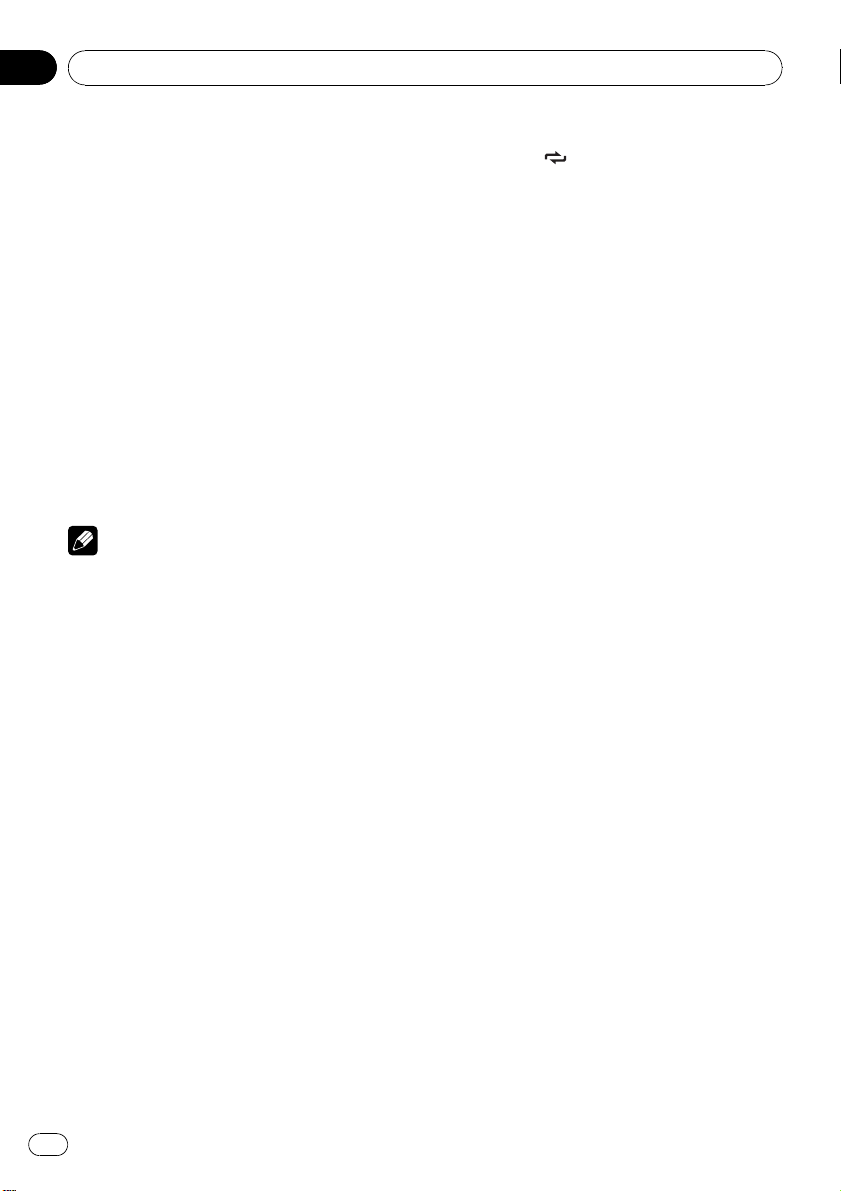
Section
02
Utilisation de l’appareil
Introduction aux opérations
avancées
1 Appuyez sur MULTI-CONTROL pour afficher le menu principal.
2 Utilisez MULTI-CONTROL pour choisir
FUNCTION.
Tournez pour changer l’option de menu. Appuyez pour sélectionner.
3 Tournez MULTI-CONTROL pour sélectionner la fonction.
BSM (mémoire des meilleures stations)—
REGION (programme régional)—LOCAL (ac-
cord automatique sur une station locale)—TA
(attente d’un bulletin d’informations routières)
—AF (recherche des autres fréquences possi-
bles)
Remarques
! Vous pouvez aussi sélectionner la fonction en
appuyant sur FUNCTION de la télécommande.
! Appuyez sur DISP/BACK/SCRL pour revenir à
l’affichage précédent.
! Pour revenir au menu principal, appuyez de
façon prolongée sur DISP/BACK/SCRL.
! Appuyez sur BAND/ESC pour revenir à l’affi-
chage ordinaire.
! Si vous n’utilisez aucune fonction pendant en-
viron 30 secondes, l’écran revient automatiquement à l’affichage ordinaire.
! Avec les gammes MW/LW (PO/GO), seules les
fonctions BSM et LOCAL sont disponibles.
Mise en mémoire des
fréquences les plus puissantes
La fonction BSM (Mémoire des meilleures stations) vous permet d’enregistrer automatiquement les six fréquences d’émission les plus
puissantes.
! La mise en mémoire de fréquences à l’aide
de la fonction BSM peut provoquer le remplacement de fréquences précédemment
enregistrées en utilisant les touches 1/
S.Rtrv à 6/
1 Utilisez MULTI-CONTROL pour sélectionner BSM dans le menu des fonctions.
Reportez-vous à cette page, Introduction aux
opérations avancées.
2 Appuyez sur MULTI-CONTROL pour
mettre la fonction BSM en service.
Les six fréquences d’émission les plus puissantes sont mémorisées dans l’ordre de la
force du signal.
# Pour annuler, appuyez de nouveau sur
MULTI-CONTROL.
.
Accord sur les signaux puissants
L’accord automatique sur une station locale
ne s’intéresse qu’aux stations de radio dont le
signal reçu est suffisamment puissant pour
garantir une réception de bonne qualité.
1 Utilisez MULTI-CONTROL pour sélectionner LOCAL dans le menu des fonctions.
Reportez-vous à cette page, Introduction aux
opérations avancées.
2 Appuyez sur MULTI-CONTROL pour afficher le mode de paramétrage.
3 Tournez MULTI-CONTROL pour définir
la sensibilité.
FM : OFF—LEVEL1—LEVEL2—LEVEL3—
LEVEL4
MW/LW (PO/GO) : OFF—LEVEL1—LEVEL2
La valeur LEVEL4 permet la réception des seules stations très puissantes ; les autres valeurs
autorisent, dans l’ordre décroissant, la réception de stations de moins en moins puissantes.
# Vous pouvez aussi effectuer les mêmes opérations en appuyant sur a ou b.
4 Appuyez sur MULTI-CONTROL pour déterminer la sélection.
# Même si le menu avait déjà été annulé, l’opé-
ration est effectuée.
20
Fr
Page 21
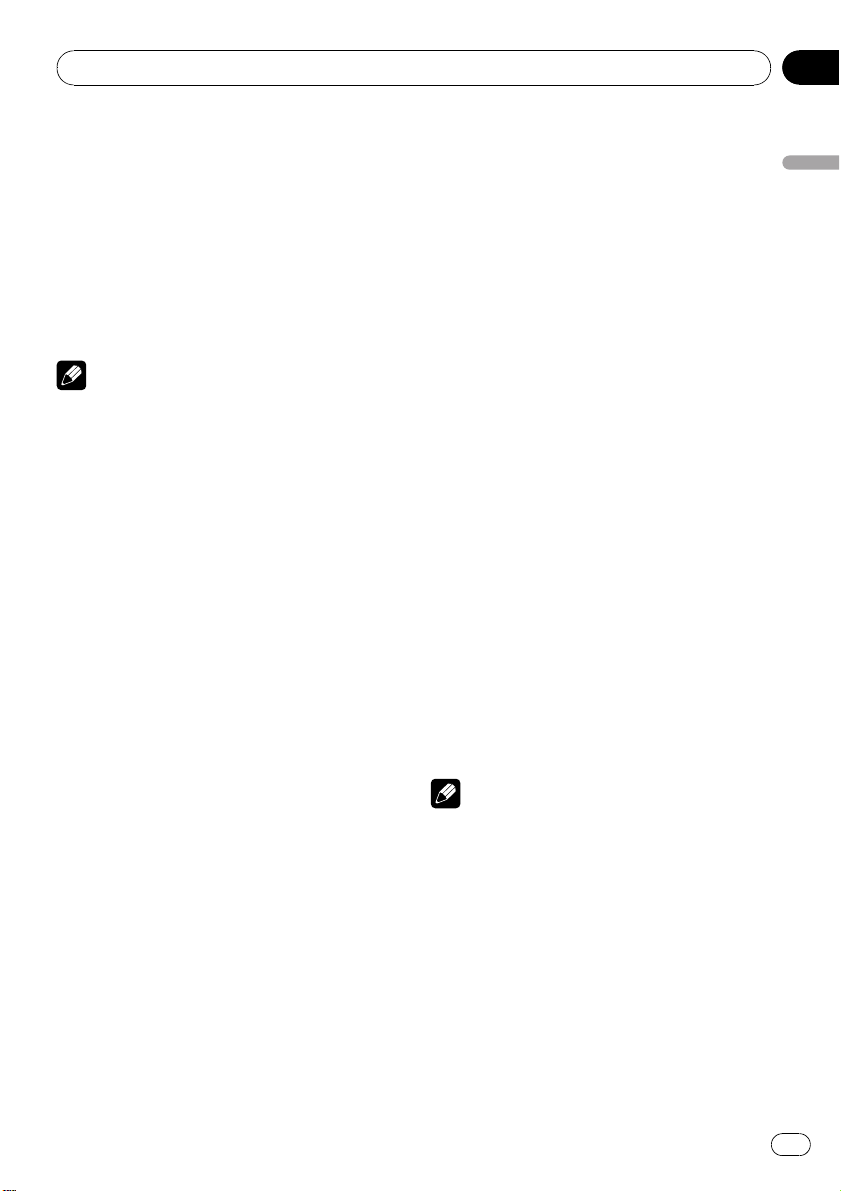
Utilisation de l’appareil
Section
02
Choix d’une autre fréquence
possible
Quand le syntoniseur n’obtient pas une bonne
réception, l’appareil recherche automatiquement une autre station sur le même réseau.
% Maintenez la pression sur TA/AF pour
mettre la fonction AF en service.
# Appuyez à nouveau sur MULTI-CONTROL
pour la mettre hors service.
Remarques
! Vous pouvez aussi mettre cette fonction en
service ou hors service dans le menu qui s’affiche en utilisant MULTI-CONTROL.
! Lorsque la fonction AF est en service, l’accord
automatique et la mémoire des meilleures stations (BSM) ne concernent que les stations
RDS.
! Quand vous rappelez une fréquence en mé-
moire, le syntoniseur peut remplacer la fréquence en mémoire par une nouvelle
fréquence de la liste AF de la station. (Cette
fonction n’est disponible qu’avec les fréquences en mémoire des bandes FM1 ou FM2.)
Aucun numéro de présélection ne s’affiche si
les données RDS pour la station reçue diffèrent de celles mises en mémoire originalement.
! Pendant la recherche AF, le son peut être tem-
porairement interrompu.
! La fonction AF peut être mise en service ou
hors service, indépendamment pour chaque
gamme FM.
Utilisation de la recherche PI
Si le syntoniseur ne parvient pas à trouver une
station adéquate, ou si l’état de la réception
devient mauvais, l’appareil recherche automatiquement une autre station avec le même programme. Pendant la recherche, PI SEEK
s’affiche et le son est coupé.
Recherche automatique PI d’une station
dont la fréquence est en mémoire
Si les fréquences mises en mémoire ne sont
pas utilisables, le syntoniseur peut être réglé
pour procéder à une recherche PI pendant le
rappel d’une station dont la fréquence est en
mémoire.
! Par défaut, la recherche automatique PI
n’est pas en service. Reportez-vous à la
page 53, Mise en service ou hors service de
la recherche automatique PI.
Restriction de la recherche aux
stations régionales seulement
Quand la fonction AF est utilisée, la fonction
recherche des stations régionales limite la sélection aux stations qui diffusent des programmes régionaux.
1 Utilisez MULTI-CONTROL pour sélectionner REGION dans le menu des fonctions.
Reportez-vous à la page précédente, Introduction aux opérations avancées.
2 Appuyez sur MULTI-CONTROL pour
mettre en service la fonction de recherche
des stations régionales.
# Appuyez à nouveau sur MULTI-CONTROL
pour la mettre hors service.
Remarques
! La programmation régionale et les réseaux ré-
gionaux dépendent de chaque pays (ils peuvent varier en fonction de l’heure, du
département ou de la zone couverte).
! Le numéro de présélection peut disparaître de
l’écran si le syntoniseur s’accorde sur une station régionale autre que celle dont la fréquence a été mise en mémoire originalement.
! La fonction de recherche des émissions régio-
nales peut être mise en service ou hors service, indépendamment pour chaque gamme
FM.
Utilisation de l’appareil
21
Fr
Page 22
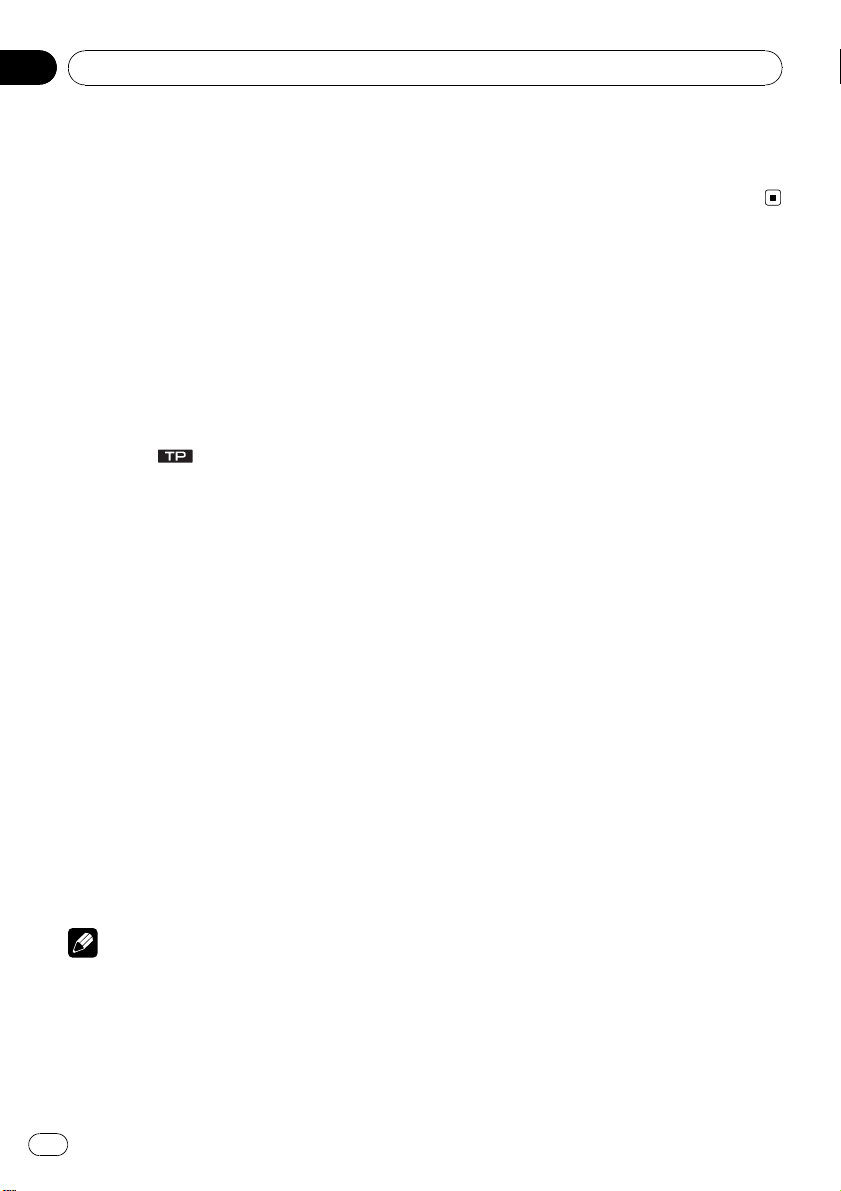
Section
02
Utilisation de l’appareil
Réception des bulletins
d’informations routières
La fonction TA (attente de bulletins d’informations routières) vous permet de recevoir des
bulletins d’informations routières automatiquement, quelle que soit la source que vous
écoutez. La fonction TA peut être activée aussi
bien pour une station TP (une station qui diffuse des informations routières) que pour une
station TP de réseau étendu (une station donnant des informations qui établissent des références croisées avec des stations TP).
1 Accordez le syntoniseur sur une station
TP ou une station TP de réseau étendu.
L’indicateur
2 Appuyez sur TA/AF pour mettre en service l’attente d’un bulletin d’informations
routières.
# Appuyez à nouveau sur TA pour la mettre
hors service.
3 Utilisez MULTI-CONTROL pour régler le
niveau sonore de la fonction TA au moment où débute un bulletin d’informations
routières.
Le réglage du niveau sonore est mis en mémoire et utilisé lors de nouvelles réceptions
d’un bulletin d’informations routières.
s’allume.
! Lorsque la fonction TA est en service, l’accord
automatique et la mémoire des meilleures stations (BSM) ne peuvent concerner qu’une station TP ou une station TP de réseau étendu.
4 Appuyez sur TA pendant la réception
d’un bulletin d’informations routières pour
abandonner cette réception.
La source d’origine est rétablie mais le syntoniseur demeure en attente d’un bulletin d’informations routières aussi longtemps que
vous n’appuyez pas sur TA de nouveau.
Remarques
! Vous pouvez aussi mettre cette fonction en
service ou hors service dans le menu qui s’affiche en utilisant MULTI-CONTROL.
! À la fin d’un bulletin d’informations routières,
l’appareil choisit à nouveau la source écoutée
avant la diffusion du bulletin.
22
Fr
Page 23
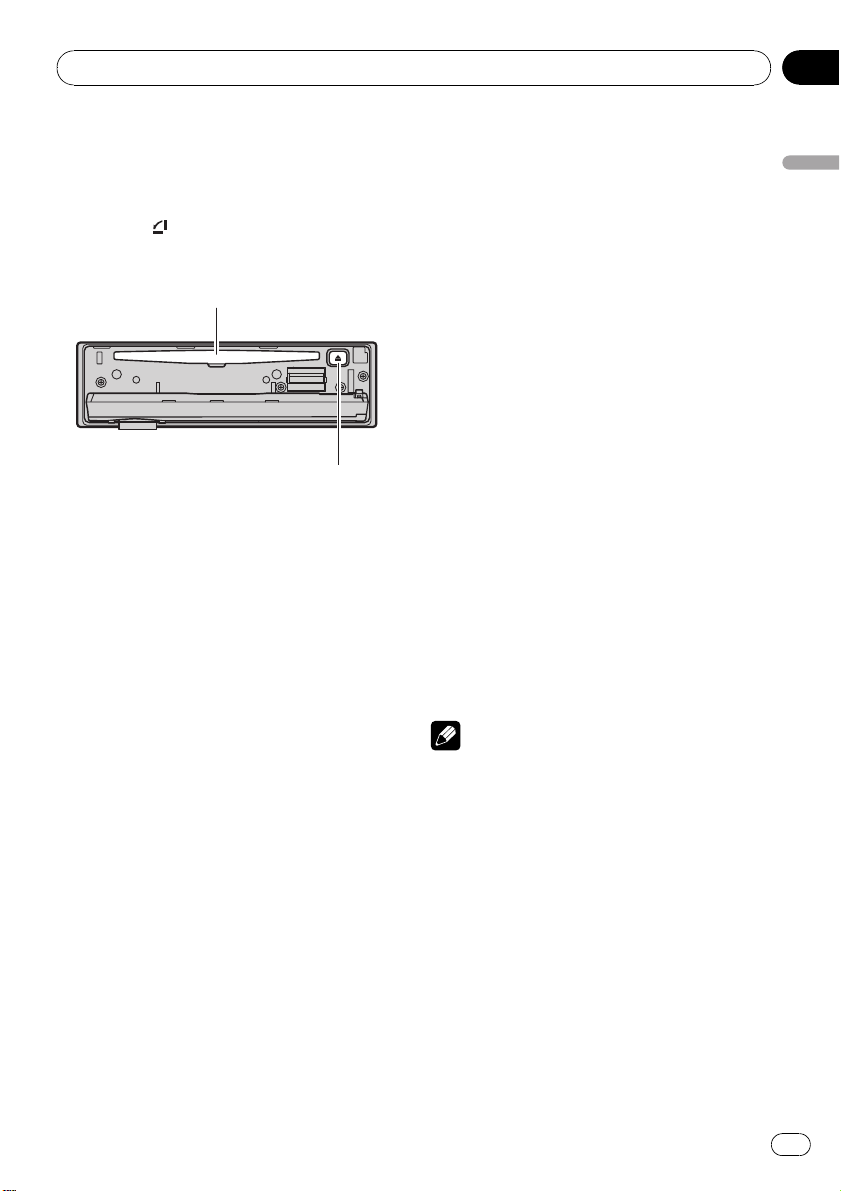
Utilisation de l’appareil
Section
02
Lecteur de DVD intégré
Opérations de base
% Ouverture de la face avant
Appuyez sur
Le logement de chargement des disques apparaît.
# Chargez un disque la face étiquette tournée vers le haut.
# Pour éviter un mauvais fonctionnement, assurez-vous qu’aucun objet métallique n’entre en
contact avec les broches quand le panneau avant
est ouvert.
# Quand la fonction de lecture automatique est
en service, cet appareil annule le menu DVD et
démarre automatiquement la lecture à partir du
premier chapitre du premier titre. Reportez-vous
à la page 29, Lecture automatique des DVD.
# Si vous lisez un DVD ou un CD Vidéo, un
menu peut s’afficher. Reportez-vous à la page suivante, Utilisation du menu DVD et la page 25, Lec-
ture PBC.
# Quand vous chargez un CD/CD-R/RW contenant des fichiers d’images JPEG, cet appareil démarre automatiquement un diaporama à partir
du premier dossier/de la première image sur le
disque. Le lecteur affiche les images de chaque
dossier en ordre alphabétique.
% Éjecter un disque
Appuyez sur h (éjection).
% Sélection d’un dossier
Appuyez sur a ou b.
# Vous ne pouvez pas sélectionner un dossier
qui ne contient pas de fichier audio compressé,
de fichier JPEG ou de fichier DivX enregistré.
.
Fente de chargement des disques
Touche h (éjection)
% Sélection d’un chapitre/une plage/un fi-
chier
Appuyez sur c ou d.
# Vous pouvez aussi sauter à un chapitre/une
plage/un fichier précédent(e) ou suivant(e) en appuyant sur o ou p.
# Pendant la lecture PBC, un menu peut être affiché si vous effectuez ces opérations.
% Avance ou retour rapide
Appuyez de façon continue sur c ou d.
! Si vous appuyez sur c ou d pendant cinq
secondes lors de la lecture d’un DVD, d’un
DivX ou d’un CD Vidéo, l’icône m ou n
est mise en surbrillance. Lorsque cela arrive, le retour rapide ou l’avance rapide
continue même si vous relâchez c ou d.
Pour reprendre la lecture à un endroit dé-
siré, appuyez sur f.
# Lors de la lecture d’un DVD vidéo ou d’un CD
Vidéo, le retour rapide ou l’avance rapide peuvent
ne pas être possibles à certains endroits sur certains disques. Dans ce cas, la lecture normale reprend automatiquement.
% Retour au dossier racine
Appuyez sur BAND/ESC de façon prolongée.
# Si le dossier 01 (ROOT) ne contient pas de fichier, la lecture commence au dossier 02.
Remarques
! Le lecteur de DVD lit un seul DVD (-R/-RW),
CD (-R/-RW) standard, 12 cm, à la fois. Cet appareil ne permet pas la lecture de disques 8
cm.
! Lisez les précautions concernant les disques
et le lecteur à la section suivante. Reportezvous à la page 79, Conseils sur la manipulation
des disques et du lecteur.
! Un disque a déjà été introduit, appuyez sur
SRC/OFF pour choisir le lecteur de DVD intégré.
! Si la fonction signet est en service, la lecture
du DVD reprend à partir du point sélectionné.
Pour plus de détails, reportez-vous à la page
26, Reprendre la lecture (Signet).
Utilisation de l’appareil
23
Fr
Page 24
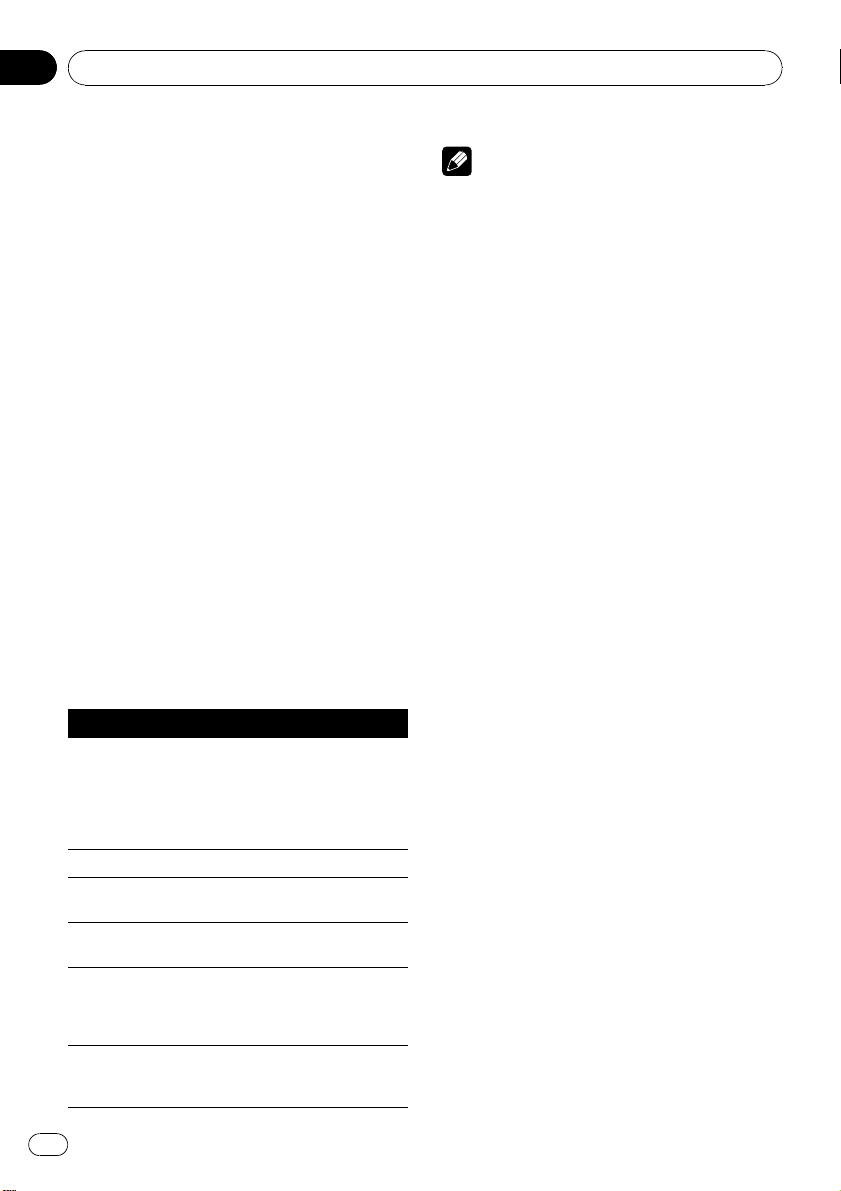
Section
02
Utilisation de l’appareil
! Si un disque contient un mélange de divers
types de fichiers média tels que DivX et MP3,
vous pouvez basculer entre les types de fichiers média à lire. Reportez-vous à cette
page, Changement de type de fichier média.
! Il y a parfois un délai entre la commande de
lecture d’un disque et le début de l’émission
du son. Au moment de la lecture du format,
FRMT READ s’affiche.
! Lors de la lecture de fichiers enregistrés
comme des fichiers VBR (débit binaire variable), le temps de lecture n’est pas affiché
correctement si on utilise des opérations d’avance rapide ou de retour rapide.
! La lecture s’effectue dans l’ordre des numéros
de fichier. Les dossiers qui ne contiennent pas
de fichiers sont sautés. (Si le dossier 01
(ROOT) ne contient pas de fichier, la lecture
commence au dossier 02.)
! Si un message d’erreur s’affiche, reportez-
vous à la page 76, Messages d’erreur.
Commandes de base de la lecture
Le tableau suivant donne les commandes de
base pour la lecture des disques. Les chapitres suivants traitent les autres fonctionnalités
de lecture de façon plus détaillée.
Touche Fonction
Démarre la lecture, met en pause un
disque en cours de lecture ou redémarre
f
g Arrête la lecture.
m
n
o
p
un disque en pause.
Démarre le diaporama, fait une pause
dans le diaporama ou redémarre un disque
en pause.
Appuyez de façon continue sur cette touche pour effectuer un retour rapide.
Appuyez de façon continue sur cette touche pour effectuer une avance rapide.
Saute au début de la plage musicale, du
chapitre ou du fichier en cours, puis aux
plages/chapitres/fichiers précédents.
Affiche l’image précédente.
Saute à la plage, au chapitre ou au fichier
suivant.
Affiche l’image suivante.
Remarques
! Vous constaterez peut-être que, avec certains
disques DVD ou CD Vidéo, certaines commandes de lecture ne fonctionnent pas dans certaines parties du disque. Il ne s’agit pas d’un
dysfonctionnement.
! Si le boîtier de télécommande est en mode
DVH, g est inopérant.
Changement de type de fichier
média
Quand vous lisez un disque contenant un mélange de divers types de fichiers média tels
que DivX et MP3, vous pouvez basculer entre
les types de fichiers média à lire.
! Cet appareil permet de lire les types de fi-
chier média suivants enregistrés sur des
disques.
— Données audio (CD-DA)
— Fichiers audio compressés
— Fichiers vidéo DivX
— Fichiers JPEG
! Dans le cas d’un DVD-R/RW/ROM, cet ap-
pareil ne permet pas la lecture de données
audio (CD-DA) et de fichiers JPEG.
% Appuyez sur BAND/ESC pour changer
de type de fichier média.
Utilisation du menu DVD
Certains DVD vous permettent de sélectionner
dans le contenu du disque à l’aide d’un menu.
! Cette fonction est disponible pour les DVD
vidéo.
! Vous pouvez afficher le menu en appuyant
sur MENU ou TOP MENU pendant la lecture d’un disque. Appuyer à nouveau sur la
touche MENU vous permet de démarrer la
lecture à partir de l’endroit sélectionné
dans le menu. Pour les détails, reportezvous aux instructions fournies avec le
disque.
! La façon d’afficher le menu est différente
selon le disque.
24
Fr
Page 25
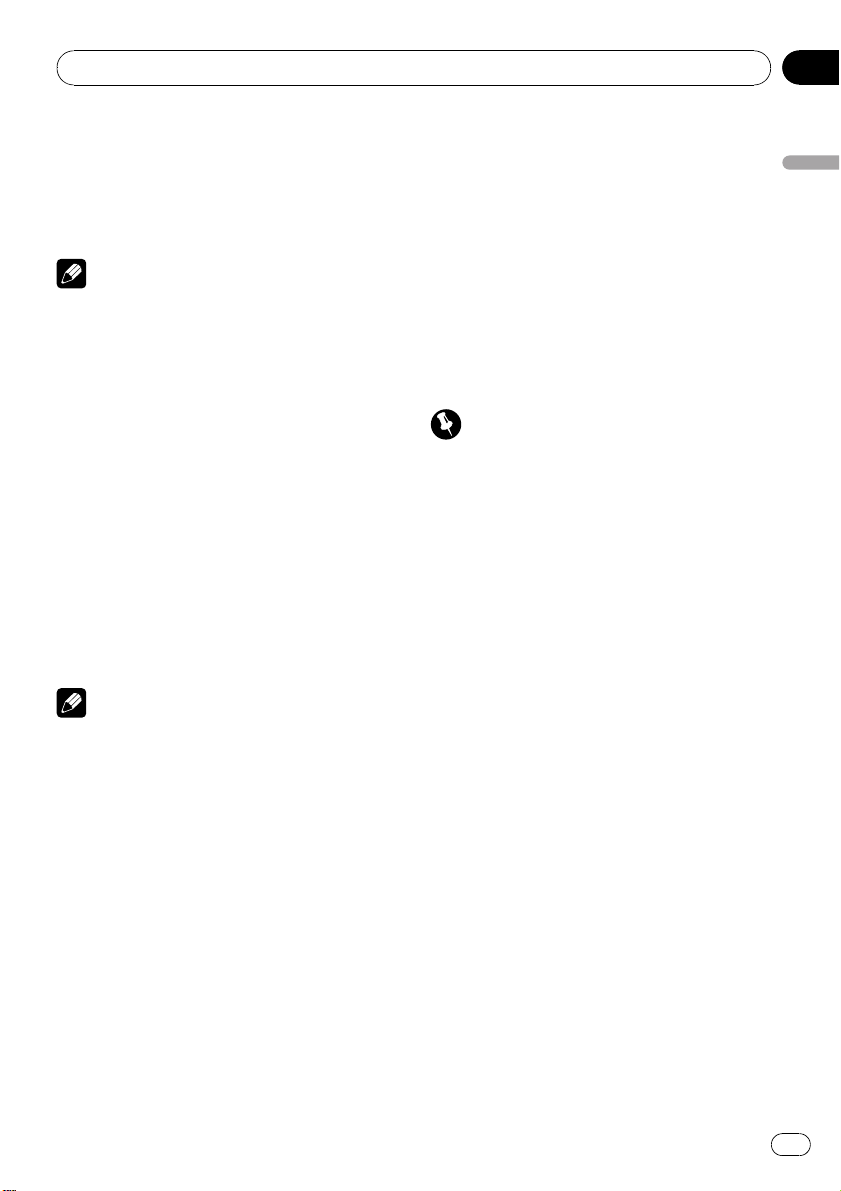
Utilisation de l’appareil
Section
02
1 Appuyez sur a/b/c/d pour choisir
l’option de menu désirée.
2 Appuyez sur MULTI-CONTROL.
La lecture commence à partir de l’élément du
menu sélectionné.
Remarque
Vous pouvez aussi effectuer la même opération à
l’aide du sélecteur multidirectionnel de la télécommande.
Lecture PBC
Avec les CD Vidéo disposant de la fonction
PBC (contrôle de la lecture), vous pouvez utiliser un menu.
! Cette fonction est disponible pour les CD
Vidéo.
% Quand le menu PBC est affiché, appuyez sur une des touches 0 à 9 correspondant à un numéro de menu pour démarrer
la lecture.
# Quand le menu comporte deux pages ou plus,
appuyez sur o ou p pour passer d’un écran
à un autre.
Remarques
! Vous pouvez afficher le menu en appuyant sur
RETURN pendant la lecture PBC. Pour les détails, reportez-vous aux instructions fournies
avec le disque.
! La lecture PBC d’un CD Vidéo ne peut pas
être annulée.
! Pendant la lecture de CD Vidéo supportant la
fonction PBC (Contrôle de la lecture), les fonctions PBC, recherche et recherche temporelle
ne peuvent pas être utilisées, et vous ne pouvez pas sélectionner l’étendue de la répétition
de lecture.
Lecture du contenu VOD d’un DivX
Certains contenus VOD (vidéo à la demande)
DivX peuvent être joués seulement un nombre
de fois fixé. Quand vous chargez un disque
contenant ce type de contenu VOD DivX, le
nombre restant de lectures est affiché sur l’écran et vous avez alors le choix de lire le
disque (utilisant ainsi une des lectures autorisées restantes), ou d’arrêter. Si vous chargez
un disque qui contient un contenu VOD DivX
expiré (par exemple, un contenu avec zéro lectures restantes), EXPIRED (Rental Expired)
s’affiche.
! Si votre contenu VOD DivX permet un nom-
bre de lectures illimité, vous pouvez charger le disque dans votre lecteur et en jouer
le contenu aussi souvent que vous le voulez, et aucun message n’est affiché.
Important
! Pour pouvoir jouer un contenu VOD DivX sur
cet appareil, vous devez d’abord enregistrer
l’appareil auprès de votre fournisseur de
contenu VOD DivX. Pour des informations sur
votre code d’enregistrement, reportez-vous à
la page 52, Affichage de votre code d’enregistre-
ment VOD DivX
! Le contenu VOD DivX est protégé par un sys-
tème DRM (Digital Rights Management). Ceci
restreint la lecture du contenu à des appareils
spécifiques, enregistrés.
®
.
% Si le message est affiché après le chargement d’un disque contenant un contenu
VOD DivX, appuyez sur f.
La lecture du contenu VOD DivX démarrera.
# Pour sauter au fichier suivant, appuyez sur
p.
# Si vous ne voulez pas jouer le contenu VOD
DivX, appuyez sur g.
Saut de pub
Cette fonction saute une image reproduite
pendant une durée spécifiée. Si le disque en
cours de lecture contient des publicités, il est
possible de les sauter.
! Cette fonction est disponible pour les DVD.
®
Utilisation de l’appareil
25
Fr
Page 26
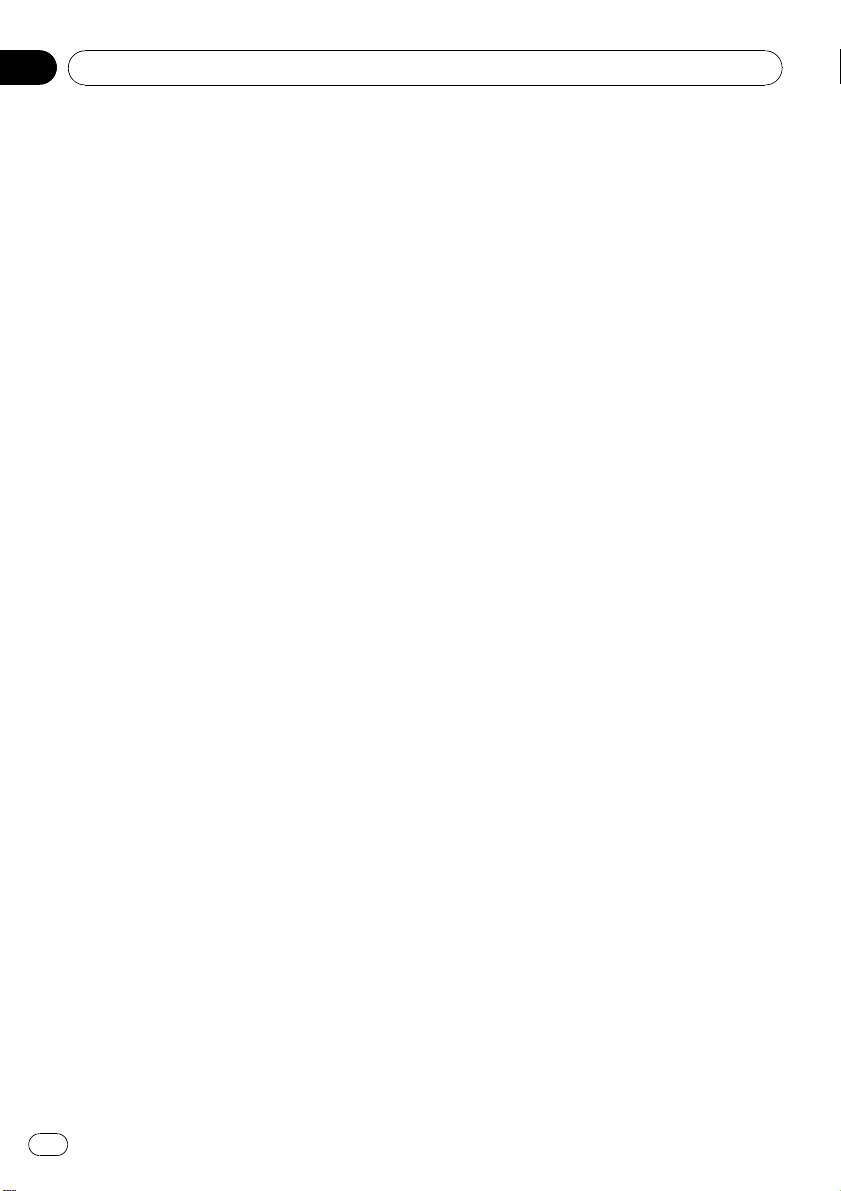
Section
02
Utilisation de l’appareil
% Pour sauter progressivement vers l’ar-
rière ou vers l’avant, appuyez sur CM BACK
ou CM SKIP.
Chaque fois que vous appuyez sur CM BACK
ou CM SKIP, le pas de saut change dans l ’ordre suivant:
CM back (saut de pub en arrière)
5s—15 s—30 s—1,0 min—2,0 min—3,0 min
—0s.
CM skip (saut de pub en avant)
30 s—1,0 min—1,5 min—2,0 min—3,0 min—
5,0 min—10,0 min—0s.
Après l’affichage pendant deux secondes de
l’option choisie, l’image reproduite est sautée.
# Si vous n’utilisez pas la fonction dans les huit
secondes environ, l’écran revient à l’affichage
précédent.
Reprendre la lecture (Signet)
La fonction signet vous permet de reprendre la
lecture à partir d’une scène sélectionnée la
prochaine fois que le disque est chargé.
Pour exécuter cette fonction, réglez le mode
de fonctionnement de la télécommande sur
DVD.
! Cette fonction est disponible pour les DVD
vidéo.
% Pendant la lecture, appuyez sur
BOOKMARK au point où vous voulez reprendre la lecture la prochaine fois.
La scène sélectionnée sera marquée par un signet de façon que la lecture reprenne à partir
de ce point la prochaine fois. Vous pouvez définir des signets pour un maximum de cinq disques. Après cela, le signet le plus ancien est
remplacé par le nouveau.
# Pour supprimer le signet sur un disque, appuyez de façon prolongée sur BOOKMARK pendant la lecture.
# Vous pouvez aussi définir un signet sur un
disque en appuyant de façon prolongée sur
EJECT au point où vous voulez créer le signet. La
prochaine fois que vous chargez le disque, la lecture reprendra à partir du point marqué par le signet. Remarquez qu’avec cette méthode vous ne
pouvez créer de signet que pour un seul disque.
Pour supprimer le signet sur un disque, appuyez
sur EJECT.
Spécifier un titre
! Cette fonction est disponible pour les DVD.
! Pour exécuter cette fonction, réglez le
mode de fonctionnement de la télécommande sur DVD.
% Appuyez sur la touche 0 à 10 correspondant au numéro de titre désiré quand le
disque est à l’arrêt.
Le numéro du titre est affiché pendant huit secondes et la lecture démarre à partir du titre
sélectionné.
! Pour choisir 3, appuyez sur 3.
! Pour choisir 10, appuyez sur 10 et 0 dans
cet ordre.
! Pour choisir 23, appuyez sur 10, 10 et 3
dans cet ordre.
Spécification de la plage
Vous pouvez utiliser la fonction de recherche
pour spécifier la plage à rechercher.
! Cette fonction est disponible pour les CD
Vidéo.
! Pendant la lecture de CD Vidéo disposant
de la fonction PBC (contrôle de la lecture),
cette fonction ne peut pas être utilisée.
! Pour exécuter cette fonction, réglez le
mode de fonctionnement de la télécommande sur DVD.
% Appuyez sur la touche 0 à 10 correspondant au numéro de plage désiré quand le
disque est à l’arrêt.
Le numéro de la plage est affiché pendant huit
secondes et la lecture démarre à partir de la
plage sélectionnée.
! Pour choisir 3, appuyez sur 3.
! Pour choisir 10, appuyez sur 10 et 0 dans
cet ordre.
! Pour choisir 23, appuyez sur 10, 10 et 3
dans cet ordre.
26
Fr
Page 27
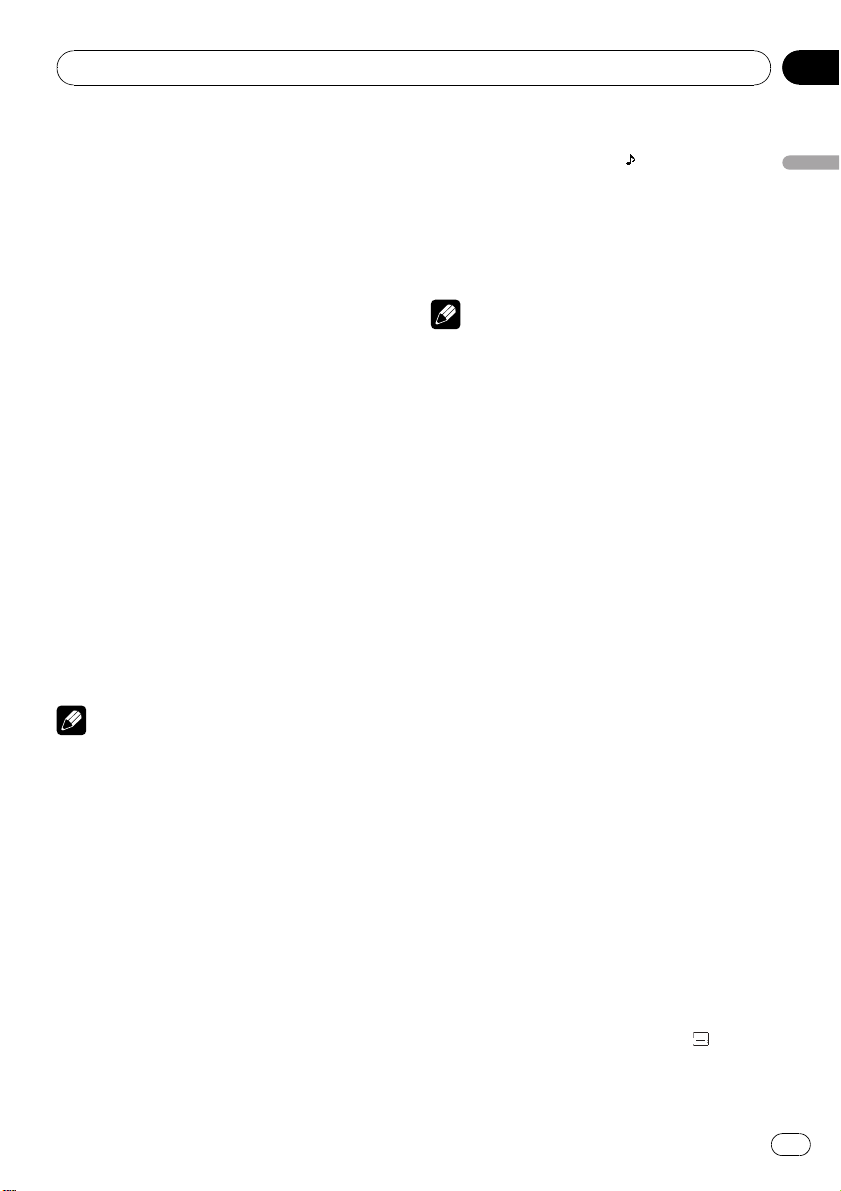
Utilisation de l’appareil
Section
02
Recherche de la partie que vous
voulez lire
Vous pouvez utiliser la fonction de recherche
pour trouver la partie que vous voulez lire.
! La recherche d’un chapitre et la recherche
d’une plage ne sont pas possibles quand la
lecture du disque est arrêtée.
! Pendant la lecture de CD Vidéo disposant
de la fonction PBC (contrôle de la lecture),
cette fonction ne peut pas être utilisée.
! Pour exécuter cette fonction, réglez le
mode de fonctionnement de la télécommande sur DVH.
1 Appuyez sur DIRECT.
2 Appuyez sur 0 à 9 pour saisir le numéro
désiré.
# Pour annuler les chiffres entrés, appuyez sur
CLEAR.
3 Appuyez sur DIRECT.
Cela démarre la lecture à partir de la partie sélectionnée.
# Après être passé en mode saisie de numéro,
ce mode est automatiquement annulé si vous
n’effectuez aucune opération dans les huit secondes environ.
Remarque
Avec les disques qui offrent un menu, vous pouvez aussi appuyer sur MENU ou TOP MENU puis
faire les sélections à partir du menu affiché.
Changement de la langue audio
pendant la lecture (Multi-audio)
Les DVD peuvent offrir différentes langues et
différents systèmes (Dolby Digital, DTS, etc.)
pour la lecture audio. Avec les DVD supportant des enregistrements multi-audio, vous
pouvez changer de langue/de système audio
pendant la lecture.
! Cette fonction est disponible pour les DVD
et disques DivX.
1 Appuyez sur AUDIO pendant la lecture.
L’icône de sélection audio
huit secondes.
2 Appuyez sur AUDIO pendant que l’icône de sélection audio est affichée.
L’audio change chaque fois que vous appuyez
sur AUDIO.
Remarques
! Avec certains DVD, le changement de langue/
système audio ne peut être possible qu’en utilisant l’affichage d’un menu.
! Vous pouvez également utiliser le menu de
configuration du DVD pour changer de langue/de système audio. Pour les détails, reportez-vous à la page 47, Choix de la langue audio.
! Seule la sortie numérique est possible pour
l’audio DTS. Si les sorties numériques optiques de cet appareil ne sont pas connectées,
l’audio DTS ne sera pas émise, vous devez
alors sélectionner un autre réglage audio que
DTS.
! Des indications affichées telles que Dolby D
et Mch indiquent le système audio enregistré
sur le DVD. Selon le réglage, la lecture peut
ne pas s’effectuer avec le même système
audio que celui qui est indiqué.
! Appuyer sur AUDIO pendant l’avance/le re-
tour rapide, la pause ou la lecture au ralenti
ramène à la lecture normale.
s’affiche pendant
Changement de la langue des
sous-titres pendant la lecture
(Multi-sous-titres)
Avec les DVD supportant des enregistrements
multi-sous-titres, vous pouvez changer de langue des sous-titres pendant la lecture.
! Cette fonction est disponible pour les DVD
et disques DivX.
1 Appuyez sur SUBTITLE pendant la lecture.
L’icône de sélection des sous-titres
che pendant huit secondes.
s’affi-
Utilisation de l’appareil
27
Fr
Page 28
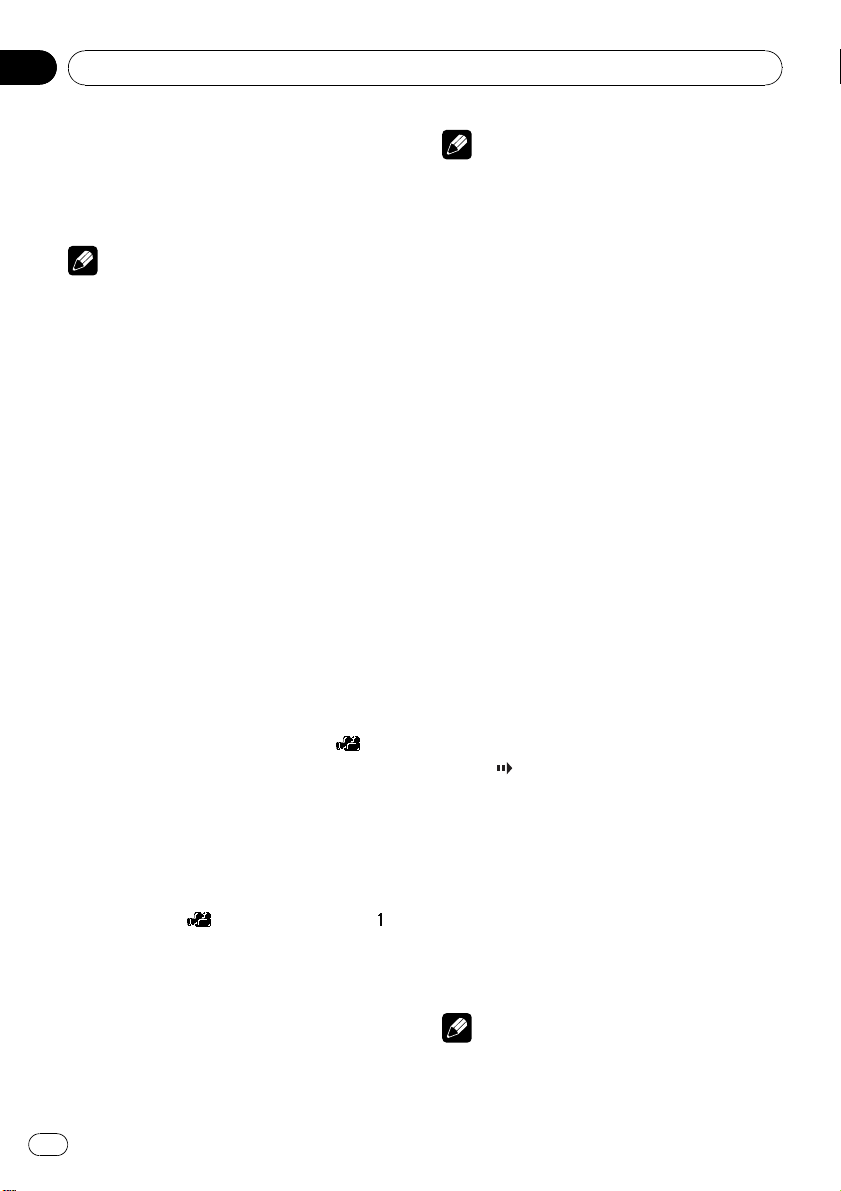
Section
02
Utilisation de l’appareil
2 Appuyez sur SUBTITLE pendant que l’icône de sélection des sous-titres est affichée.
La langue des sous-titres change chaque fois
que vous appuyez sur SUBTITLE.
Remarques
! Avec certains DVD, le changement de langue
des sous-titres ne peut être possible qu’en utilisant l’affichage d’un menu.
! Vous pouvez également utiliser le menu de
configuration du DVD pour changer de langue
des sous-titres. Pour les détails, reportez-vous
à la page 47, Choix de la langue des sous-ti-
tres.
! Appuyer sur SUBTITLE pendant l’avance/le re-
tour rapide, la pause ou la lecture au ralenti
ramène à la lecture normale.
Changement de l’angle de vue
pendant la lecture (Multi-angle)
Avec les DVD offrant des enregistrements
multi-angle (scènes filmées sous plusieurs angles), vous pouvez changer d’angle de vue
pendant la lecture.
! Cette fonction est disponible pour les DVD
vidéo.
! Pendant la lecture d’une scène prise sous
plusieurs angles, l’icône d’angle
affichée. Pour mettre l’affichage de l’icône
d’angle en service ou hors service, utilisez
le menu de configuration du DVD. Pour les
détails, reportez-vous à la page 48, Configu-
ration de l’affichage de l’icône d’angle.
1 Appuyez sur ANGLE pendant la lecture
d’une scène filmée sous plusieurs angles.
L’icône d’angle
et le numéro d’angle
s’affichent pendant huit secondes.
2 Appuyez sur ANGLE pendant que l’icône d’angle et le numéro d’angle sont affichés.
L’angle change chaque fois que vous appuyez
sur ANGLE.
est
Remarque
Appuyer sur ANGLE pendant l’avance/le retour
rapide, la pause ou la lecture au ralenti ramène à
la lecture normale, mais l’angle de vue n’est pas
changé.
Lecture image par image
Cette fonction vous permet d’avancer image
par image pendant la lecture.
! Cette fonction est disponible pour les DVD,
les disques DivX et les CD Vidéo.
% Appuyez sur r pendant la lecture.
Chaque fois que vous appuyez sur r, vous
avancez d’une image.
# Appuyez sur f pour revenir à la lecture nor-
male.
# Avec certains disques, il est possible que les
images ne soient pas nettes en lecture image par
image.
Lecture au ralenti
Cette fonction vous permet de ralentir la vitesse de lecture.
! Cette fonction est disponible pour les DVD,
les disques DivX et les CD Vidéo.
1 Appuyez sur r et maintenez l’appui
pendant la lecture.
L’icône
lenti commence.
2 Appuyez sur q ou r pour régler la vitesse du ralenti.
Chaque pression sur q ou r change la vitesse en quatre étapes dans l’ordre suivant :
1/16—1/8—1/4—1/2
# Appuyez sur f pour revenir à la lecture nor-
male.
# Vous ne pouvez pas effectuer cette étape pendant la lecture d’un disque DivX.
! Il n’y a pas de son pendant la lecture au ralen-
est affichée, la lecture avant au ra-
Remarques
ti.
28
Fr
Page 29
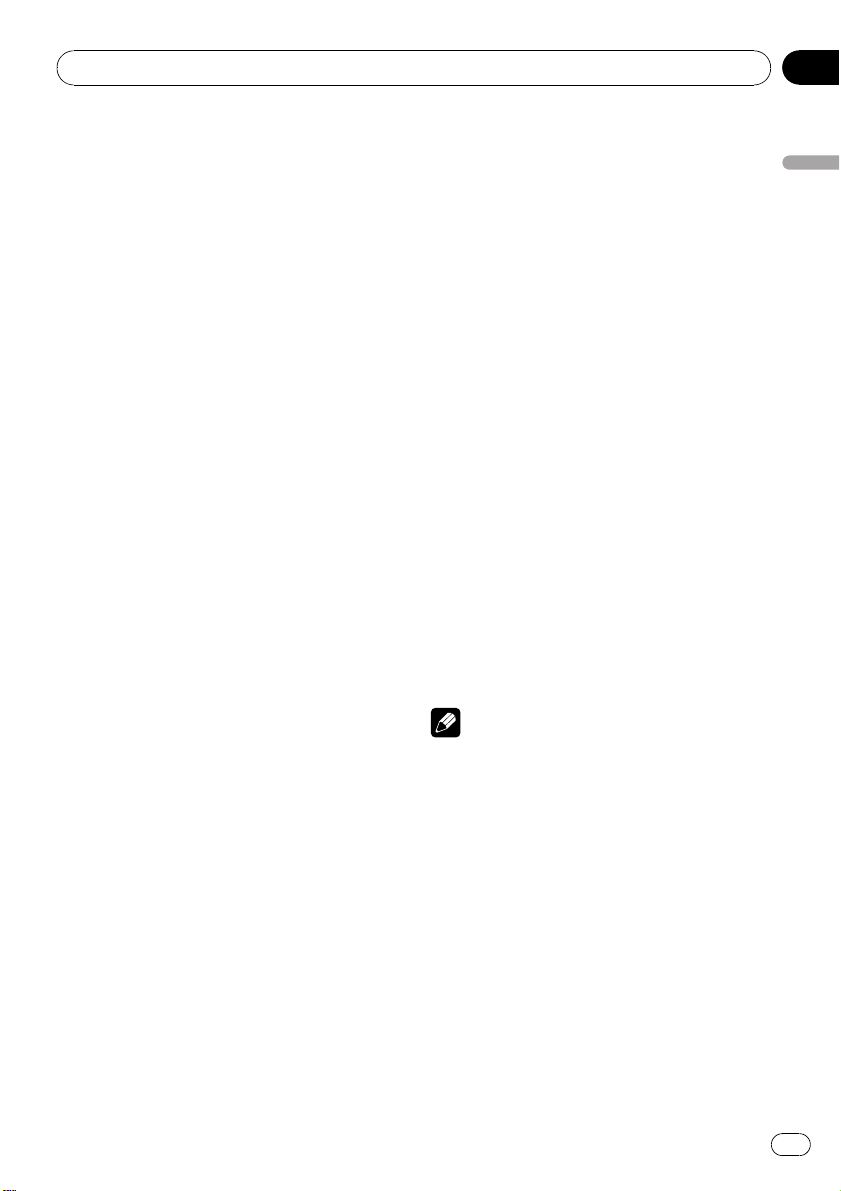
Utilisation de l’appareil
Section
02
! Avec certains disques, il est possible que les
images ne soient pas nettes en lecture au ralenti.
! La lecture au ralenti en arrière n’est pas pos-
sible.
Retour à la scène spécifiée
Vous pouvez revenir à la scène pour laquelle
un retour a été préprogrammé sur le DVD en
cours de lecture.
! Cette fonction est disponible pour les DVD
vidéo.
% Appuyez sur RETURN pour revenir à la
scène spécifiée.
# Si une scène spécifiée n’a pas été prépro-
grammée sur un disque DVD, cette fonction n’est
pas possible.
Lecture automatique des DVD
Quand un disque DVD avec un menu DVD est
inséré, l’appareil annule automatiquement le
menu DVD et commence la lecture à partir du
premier chapitre du premier titre.
! Cette fonction est disponible pour les DVD
vidéo.
! Certains DVD peuvent ne pas fonctionner
correctement. Si cette fonction n’est pas
pleinement opérationnelle, mettez-la hors
service et commencez la lecture.
% Appuyez sur AUTO PLAY pour activer la
lecture automatique.
A PLAY:ON s’affiche.
# Appuyez à nouveau sur AUTO PLAY pour dés-
activer la lecture automatique.
Affichage des informations
textuelles
Lorsque la sortie vidéo est mise hors service
dans le menu des réglages initiaux (reportezvous à la page 56, Réglage de la connexion de
l’afficheur activé ou désactivé), les informations
textuelles du disque en cours de lecture s’affi-
chent sur cet appareil. Vous pouvez changer
les informations textuelles.
! Lorsque la sortie vidéo est mise en service
dans le menu des réglages initiaux et lorsqu’un afficheur vendu séparément est
connecté à cet appareil, les informations
textuelles apparaissent sur l’afficheur (reportez-vous à la page 35, Changement de
l’écran d’informations). Le temps de lecture
écoulé s’affiche sur cet appareil et vous ne
pouvez pas changer les informations textuelles.
% Appuyez sur DISP/BACK/SCRL pour
choisir l’information textuelle désirée.
Pour les disques CD TEXT
Temps de lecture—DISC TITLE (titre du
disque)—ARTISTNAME (interprète du disque)
—TRACKTITLE (titre de la plage musicale)—
ARTISTNAME (interprète de la plage)
Pour les fichiers audio compressés
Temps de lecture—FLD NAME (nom du dossier)—FILE NAME (nom du fichier)—
TRACKTITLE (titre de la plage) —
ARTISTNAME (nom de l’interprète)—
ALBUMTITLE (titre de l’album)—COMMENT
(commentaire)—débit binaire—numéros de
dossier et de plage
Remarques
! Vous pouvez faire défiler l’affichage vers la
gauche du titre en appuyant de façon prolongée sur DISP/BACK/SCRL.
! Un CD audio qui contient des informations
telles que du texte et/ou des numéros est un
disque CD TEXT.
! Si aucune information spécifique n’a été gra-
vée sur un disque, NO XXXX s’affiche (par
exemple, NO NAME).
! Selon la version de iTunes utilisée pour enre-
gistrer les fichiers MP3 sur un disque, les informations de commentaire peuvent ne pas
s’afficher correctement.
! Selon la version de Windows Media™ Player
utilisée pour encoder les fichiers WMA, les
noms d’album et les autres informations textuelles peuvent ne pas s’afficher correctement.
Utilisation de l’appareil
29
Fr
Page 30

Section
02
Utilisation de l’appareil
! Lors de la lecture de fichiers WMA enregistrés
en VBR (débit binaire variable), la valeur du
débit binaire moyen est affichée.
! Lors de la lecture de fichiers MP3 enregistrés
en mode VBR (débit binaire variable), VBR est
affiché au lieu de la valeur du débit binaire.
! La fréquence d’échantillonnage affichée peut
être abrégée.
! Quand la fonction Ever Scroll est mise en ser-
vice lors du réglage initial, les informations
textuelles défilent en permanence. Reportezvous à la page 56, Mise en ser vice ou hors ser-
vice de la fonction Ever Scroll (défilement permanent).
Sélection des titres à partir de
la liste des titres
Quand l’afficheur vendu séparément est
connecté à cet appareil, les informations indiquées apparaissent dessus.
La fonction liste des titres vous permet de voir
la liste des titres d’un disque et d’en choisir un
pour le lire.
! Cette fonction est disponible pour les DVD-
VR.
1 Appuyez sur LIST/
pour passer en
mode liste des titres.
2 Utilisez MULTI-CONTROL pour choisir le
titre désiré.
Tournez pour changer de titre. Appuyez pour
lire.
# Vous pouvez aussi changer de titre en appuyant sur a ou b.
# Appuyez sur BAND/ESC ou LIST/
nir à l’affichage ordinaire.
# Si vous ne réglez aucun paramètre de la liste
pendant environ 30 secondes, l’écran revient automatiquement à l’affichage ordinaire.
pour reve-
Choix des fichiers à partir de la
liste des noms de fichiers
Quand l’afficheur vendu séparément est
connecté à cet appareil, les informations indiquées apparaissent dessus.
La fonction liste des noms de fichiers vous
permet de voir la liste des noms de fichiers (ou
de dossiers) et d’en choisir un pour le lire.
! Cette fonction est disponible pour l’audio
compressé, les fichiers JPEG et les disques
DivX.
1 Appuyez sur LIST/
pour passer en
mode liste des noms de fichiers.
2 Utilisez MULTI-CONTROL pour sélectionner le nom de fichier (ou nom de dossier) désiré.
Tournez pour changer le nom du fichier ou du
dossier.
— Lorsqu’un fichier est sélectionné, appuyez
pour lire.
— Lorsqu’un dossier est sélectionné, appuyez
pour afficher une liste de fichiers (ou de
dossiers) dans le dossier sélectionné.
— Lorsqu’un dossier est sélectionné, appuyez
de manière prolongée pour lire une plage
musicale dans le dossier sélectionné.
# Vous pouvez aussi changer le nom d’un fi-
chier ou d’un dossier en appuyant sur a ou b.
# Vous pouvez aussi lire le fichier en appuyant
sur d.
# Vous pouvez aussi lire une plage musicale du
dossier sélectionné en appuyant sur d de façon
prolongée.
# Pour revenir à la liste précédente (le dossier
de niveau immédiatement supérieur), appuyez
sur c.
# Appuyez sur BAND/ESC ou LIST/
nir à l’affichage ordinaire.
# Si vous ne réglez aucun paramètre de la liste
pendant environ 30 secondes, l’écran revient automatiquement à l’affichage ordinaire.
pour reve-
Choix des plages à partir de la
liste des titres de plages
Quand l’afficheur vendu séparément est
connecté à cet appareil, les informations indiquées apparaissent dessus.
La liste des titres de plages vous permet de
voir les titres de plages sur un CD TEXT et d’en
choisir une pour la lire.
30
Fr
Page 31

Utilisation de l’appareil
Section
02
! Cette fonction est disponible pour les CD
TEXT.
1 Appuyez sur LIST/
mode liste des titres des plages.
2 Utilisez MULTI-CONTROL pour choisir le
titre de plage désiré.
Tournez pour changer de titre de plage. Appuyez pour lire.
# Vous pouvez aussi changer de plage en appuyant sur a ou b.
# Appuyez sur BAND/ESC ou LIST/
nir à l’affichage ordinaire.
# Si vous ne réglez aucun paramètre de la liste
pendant environ 30 secondes, l’écran revient automatiquement à l’affichage ordinaire.
pour passer en
pour reve-
Introduction aux opérations
avancées
Les fonctions suivantes peuvent être utilisées
pendant la lecture.
1 Appuyez sur MULTI-CONTROL pour afficher le menu principal.
2 Utilisez MULTI-CONTROL pour choisir
FUNCTION.
Tournez pour changer l’option de menu. Appuyez pour sélectionner.
Le menu des fonctions est affiché.
3 Tournez MULTI-CONTROL pour sélectionner la fonction.
Pour les DVD vidéo et CD Vidéo
REPEAT (répétition de la lecture)—LR SELECT
(sortie audio)—PAUSE (pause)
Pour les disques DVD-VR
REPEAT (répétition de la lecture)—LR SELECT
(sortie audio)—PAUSE (pause)—PLAYLIST
(liste de lecture)
Pour les fichiers JPEG
REPEAT (répétition de la lecture)—RANDOM
(lecture aléatoire)—ROTATION (rotation d’i-
mage)—PAUSE (pause)
Pour les disques DivX
REPEAT (répétition de la lecture)—PAUSE
(pause)
Pour les disques CD-DA, CD TEXTet les
fichiers audio compressés
REPEAT (répétition de la lecture)—RANDOM
(lecture aléatoire)—SCAN (examen du disque)
—PAUSE (pause)—S.RTRV (advanced sound
retriever)
Remarques
! Vous pouvez aussi sélectionner la fonction en
appuyant sur FUNCTION de la télécommande.
! Appuyez sur DISP/BACK/SCRL pour revenir à
l’affichage précédent.
! Pour revenir au menu principal, appuyez de
façon prolongée sur DISP/BACK/SCRL.
! Appuyez sur BAND/ESC pour revenir à l’affi-
chage ordinaire.
! Si vous ne réglez aucun paramètre de la liste
pendant environ 30 secondes, l’écran revient
automatiquement à l’affichage ordinaire.
! Pendant la lecture PBC (Playback Control),
vous ne pouvez pas sélectionner REPEAT.
Sélection d’une étendue de
répétition de lecture
Les plages incluses dans une étendue de lecture sont lues répétitivement. L’étendue de lec-
ture dépend du média.
Pour un DVD, l’étendue de lecture peut être
choisie parmi DISC (répétition du disque),
TITLE (répétition du titre) et CHAPTER (répétition du chapitre).
Pour un CD Vidéo et un CD, l’étendue de lecture peut être choisie parmi DISC (répétition
du disque) et TRACK (répétition de la plage).
Pour de l’audio compressé et un DivX, l’étendue de lecture peut être choisie parmi DISC
(répétition du disque), FOLDER (répétition du
dossier) et TRACK (répétition du fichier).
Pour des fichiers JPEG, l’étendue de lecture
peut être choisie parmi DISC (répétition du
disque) et FOLDER (répétition du dossier).
! Pendant la lecture de CD Vidéo disposant
de la fonction PBC (contrôle de la lecture),
cette fonction ne peut pas être utilisée.
Utilisation de l’appareil
31
Fr
Page 32

Section
02
Utilisation de l’appareil
% Appuyez sur 6/ pour choisir l’éten-
due de répétition.
! TITLE – Répétition du titre en cours de lec-
ture
! CHAPTER – Répétition du chapitre en cours
de lecture
! TRACK – Répétition de la plage en cours de
lecture
! FOLDER – Répétition du dossier en cours
de lecture
! DISC – Lecture continue du disque en
cours
Remarques
! Vous pouvez aussi effectuer cette opération
dans le menu qui s’affiche en utilisant
MULTI-CONTROL.
! Si vous effectuez une recherche de chapitre,
une recherche de plage, ou une avance rapide
ou un retour rapide, l’étendue de répétition
changera en DISC.
! Si vous choisissez un autre dossier pendant la
répétition de la lecture, l’étendue de répétition
changera en DISC.
! Lors de la lecture d’audio compressé ou de
DivX, si vous recherchez une plage musicale
ou commandez une avance rapide ou un retour rapide pendant la répétition TRACK,l’é-
tendue de répétition changera en FOLDER.
! Lors de la lecture d’un CD Vidéo ou d’un CD,
si vous recherchez une plage ou commandez
une avance rapide ou un retour rapide pendant la répétition TRACK,l’étendue de répéti-
tion changera en DISC.
! Quand FOLDER est sélectionné, il n’est pas
possible de jouer un sous-dossier de ce dossier.
! Lors de la lecture de disques comportant de
l’audio compressé et des données audio (CDDA), la répétition de lecture s’effectue à l’intérieur du type de données en cours de lecture
même si DISC est sélectionné.
Lecture des plages/fichiers dans
un ordre aléatoire
Les plages/fichiers d’une étendue de répétition sélectionnée sont lus dans un ordre aléatoire.
Reportez-vous à la page précédente, Sélection
d’une étendue de répétition de lecture.
! Cette fonction est disponible pour les fi-
chiers JPEG, les disques CD-DA et les fichiers audio compressés.
% Appuyez sur 5/
pour activer la lec-
ture aléatoire.
Les plages et les fichiers sont lus dans un
ordre aléatoire.
# Appuyez à nouveau sur 5/ pour mettre
hors service la fonction lecture aléatoire.
Remarque
Vous pouvez aussi mettre cette fonction en service ou hors service dans le menu qui s’affiche
en utilisant MULTI-CONTROL.
Examen du contenu des
dossiers et des plages
Cette fonction vous permet d’écouter les 10
premières secondes de chaque plage gravée
sur le CD.
Lors de la lecture d’un disque d’audio
compressé, les 10 premières secondes de
chaque plage du dossier en cours (ou de la
première plage de chaque dossier) sont lues.
Reportez-vous à la page précédente, Sélection
d’une étendue de répétition de lecture.
! Cette fonction est disponible pour les CD et
les disques d’audio compressé.
1 Utilisez MULTI-CONTROL pour sélectionner SCAN dans le menu des fonctions.
Reportez-vous à la page précédente, Introduction aux opérations avancées.
2 Appuyez sur MULTI-CONTROL pour activer la lecture du contenu du disque.
Les 10 premières secondes de chaque plage
sont lues.
32
Fr
Page 33

Utilisation de l’appareil
Section
02
3 Quand vous trouvez la plage désirée,
appuyez sur MULTI-CONTROL pour arrêter
la lecture du contenu du disque.
# Si les conditions de lecture se sont affichées
d’elles-mêmes, choisissez SCAN une fois encore
en utilisant MULTI-CONTROL.
# Lorsque l’examen du disque (dossier) est ter-
miné, la lecture normale reprend.
Choix de la sortie audio
Lors de la lecture de disques DVD vidéo enregistrés avec audio LPCM, vous pouvez changer de sortie audio.
Pendant la lecture de disques CD Vidéo, vous
pouvez basculer entre sortie audio stéréo et
monaurale.
! Cette fonction est disponible pour les DVD
et CD Vidéo.
! Cette fonction n’est pas possible quand la
lecture a été arrêtée.
! Si vous sélectionnez Linear PCM pendant
la lecture d’un disque enregistré en mode
mono dual, vous pouvez utiliser cette fonction. (Reportez-vous à la page 52, Réglage
pour la sortie numérique.)
1 Utilisez MULTI-CONTROL pour sélectionner LR SELECT dans le menu des fonctions.
Reportez-vous à la page 31, Introduction aux
opérations avancées.
2 Appuyez sur MULTI-CONTROL pour afficher le mode de paramétrage.
3 Tournez MULTI-CONTROL pour choisir
le réglage désiré.
! L+R – gauche et droite
! L – gauche
! R – droite
! MIX – mixage gauche et droite
4 Appuyez sur MULTI-CONTROL pour déterminer la sélection.
# Même si le menu avait déjà été annulé, l’opé-
ration est effectuée.
Remarque
En fonction du disque et de l’emplacement de la
lecture sur le disque, la sélection de la fonction
peut être impossible, indiquant que cette fonction n’est pas disponible.
Utilisation de l’appareil
33
Fr
Page 34

Section
02
Utilisation de l’appareil
Pause de la lecture
% Appuyez sur 2/PAUSE pour activer la
pause.
La lecture de la plage en cours se met en
pause.
# Appuyez à nouveau sur 2/PAUSE pour mettre
la pause hors service.
Remarque
Vous pouvez aussi effectuer cette opération dans
le menu qui s’affiche en utilisant
MULTI-CONTROL.
Sélection du mode de lecture
Vous disposez de deux méthodes pour lire un
disque DVD-VR, ORIGINAL (original) et
PLAYLIST (liste de lecture).
! Les titres créés avec des enregistreurs DVD
sont appelés originaux. Les titres, basés
sur l’original et réorganisés, sont appelés
listes de lecture. Des listes de lecture sont
créées sur les disques DVD-R/RW.
! Cette fonction est disponible pour les DVD-
VR.
1 Utilisez MULTI-CONTROL pour sélectionner PLAYLIST dans le menu des fonctions.
Reportez-vous à la page 31, Introduction aux
opérations avancées.
2 Appuyez sur MULTI-CONTROL pour afficher le mode de paramétrage.
3 Tournez MULTI-CONTROL pour choisir
le mode de lecture désiré.
Si le mode de lecture est changé, la lecture
commence à partir du début du mode de lecture sélectionné.
4 Appuyez sur MULTI-CONTROL pour déterminer la sélection.
# Même si le menu avait déjà été annulé, l’opé-
ration est effectuée.
Utilisation de la fonction ASR
(advanced sound retriever
(correcteur de son compressé))
La fonction ASR améliore automatiquement
l’audio compressé et restaure un son riche.
! Cette fonction est disponible pour les CD-
DA, CD TEXT et les fichiers audio compressés.
% Appuyez de manière répétée sur 1/
S.Rtrv pour sélectionner le réglage désiré.
OFF (hors service)—1—2
# 2 est plus efficace que 1.
Remarques
! Vous pouvez aussi effectuer cette opération
dans le menu qui s’affiche en utilisant
MULTI-CONTROL.
! Quand vous utilisez cet appareil avec un pro-
cesseur multi-canaux (DEQ-P6600) et que
vous changez la fonction de correction du son
sur 1 ou 2, le niveau sonore diminue légèrement. Le volume deviendra beaucoup plus
faible pour 2 que pour 1. Faites attention
quand vous augmentez le volume pour 2 puis
passez sur OFF, parce que le volume apparaîtra soudainement beaucoup plus fort.
Rotation de l’image affichée
! Cette fonction est disponible pour les fi-
chiers JPEG.
1 Utilisez MULTI-CONTROL pour sélectionner ROTATION dans le menu des fonctions.
Reportez-vous à la page 31, Introduction aux
opérations avancées.
2 Appuyez sur MULTI-CONTROL pour afficher le mode de paramétrage.
3 Tournez MULTI-CONTROL pour choisir
le réglage désiré.
! 0 – Annuler la rotation
! 90 – Tourner de 90 degrés
! 180 – Tourner de 180 degrés
34
Fr
Page 35

Utilisation de l’appareil
Section
02
! –90 – Tourner de –90 degrés
4 Appuyez sur MULTI-CONTROL pour déterminer la sélection.
# Même si le menu avait déjà été annulé, l’opé-
ration est effectuée.
Changement de l’écran
d’informations
Lorsque la sortie vidéo est mise en service dans
le menu des réglages initiaux (reportez-vous à
la page 56, Réglage de la connexion de l’afficheur activé ou désactivé) et lorsqu’un afficheur
vendu séparément est connecté à cet appareil,
les informations textuelles apparaissent sur l’afficheur.
Écran d’informations
DVD : indique le titre en cours de lecture.
Audio compressé, fichiers JPEG et DivX : indique le dossier en cours de lecture.
4 Indicateur du numéro de chapitre/plage/fi-
chier
DVD : indique le chapitre en cours de lecture.
CD Vidéo et CD : indique la plage en cours de
lecture.
Audio compressé, fichiers JPEG et DivX : indique le fichier en cours de lecture.
5 Indicateur du temps de lecture
6 Zone message variable
DVD vidéo : indique la langue audio, la langue
des sous-titres, l’angle de vue, l’étendue de répétition et le canal de sortie du haut-parleur.
DVD-VR: indique le mode de lecture, le système audio, le canal de sortie du haut-parleur,
le réglage des sous-titres et l’étendue de répétition.
CD Vidéo : indique l’étendue de répétition et le
canal de sortie audio.
Fichiers JPEG : indique l’étendue de répétition
et le réglage lecture aléatoire.
DivX : indique le système audio, le réglage des
sous-titres et l’étendue de répétition.
CD, audio compressé : indique l’étendue de
répétition, le réglage lecture aléatoire et le réglage examen du disque.
Utilisation de l’appareil
Affichage du titre
1 Icône du disque
! Lors de la lecture d’un disque contenant
des données de divers formats, MIXED
s’affiche.
2 Indicateur de média
3 Indicateur de numéro de titre/dossier
% Appuyez sur DISP/BACK/SCRL pour
changer d’écran d’informations.
Pour les DVD vidéo
Écran d’informations 1—Écran d’informations
2—Affichage de la lecture normale
Pour les disques DVD-VR
Écran d’informations 1—Écran d’informations
2—Affichage du nom du disque—Affichage
du titre—Affichage de la lecture normale
Pour les CD Vidéo
Écran d’informations—Affichage de la lecture
normale
Pour les fichiers JPEG et les disques DivX
Affichage des informations—Affichage du
nom de dossier—Affichage du nom de fichier
—Affichage de la lecture normale
Fr
35
Page 36

Section
02
Utilisation de l’appareil
Pour les disques CD TEXT et les fichiers
audio compressés
Écran d’informations—Affichage du titre
L’affichage du titre indique les informations
textuelles du disque en cours de lecture.
— Pour les disques CD TEXT
Disc title (titre du disque), Disc artist (nom
de l’interprète du disque), Track title (titre
de la plage musicale), Track artist (nom de
l’interprète de la plage musicale)
— Pour les fichiers audio compressés
Album title (titre de l’album), Track title
(titre de la plage musicale), Folder name
(nom du dossier), File name (nom du fi-
chier), Artist name (nom de l’interprète)
# Les informations textuelles sur l’écran d’affi-
chage du titre ne défilent pas.
# Quand la lecture d’un CD Vidéo disposant de
la fonction PBC (contrôle de la lecture)
commence, PLAYBACK CONTROL ON sera affiché au lieu de l’indicateur du numéro de plage et
de l’indicateur du temps de lecture.
Lecteur audio portable USB/
Mémoire USB
Vous pouvez lire des fichiers audio compressés et les fichiers d’images JPEG stockés dans
un périphérique de stockage USB.
! Pour les détails sur la compatibilité, repor-
tez-vous à Lecteur audio USB/mémoire USB.
! Dans les instructions suivantes, les mémoi-
res USB et les lecteurs audio USB sont collectivement appelés “périphériques de
stockage USB”.
Opérations de base
% Branchement et lecture d’un périphé-
rique de stockage USB
1 Branchez un périphérique de stockage USB
dans le port USB.
En ce qui concerne l’emplacement du port
USB, reportez-vous à la page 11, Appareil
central.
2 Appuyez sur SRC/OFF pour choisir USB
comme source.
La lecture commence.
# Utilisez un câble USB pour connecter le périphérique de stockage USB au port USB. Comme
le périphérique de stockage USB se projette en
avant de l’appareil, il est dangereux de le connecter directement sur l’appareil.
36
% Sélection d’un dossier
Appuyez sur a ou b.
# Vous ne pouvez pas sélectionner un dossier
qui ne contient pas de fichier enregistré.
% Avance ou retour rapide
Appuyez de façon continue sur c ou d.
% Sélection d’une plage/d’un fichier
Appuyez sur c ou d.
% Retour au dossier racine
Appuyez sur BAND/ESC de façon prolongée.
% Débranchement d’un périphérique de
stockage USB
Retirez le périphérique de stockage USB.
Fr
Page 37

Utilisation de l’appareil
Section
02
Vous pouvez déconnecter le périphérique de
stockage USB dès lors que vous ne souhaitez
plus l’écouter.
Remarques
! Lisez les précautions concernant les périphéri-
ques de stockage USB et cet appareil à la section suivante. Reportez-vous à Lecteur audio
USB/mémoire USB.
! Si un périphérique de stockage USB contient
un mélange de divers types de fichiers média
tels que des JPEG et de l’audio compressé,
vous pouvez basculer entre les types de fichiers média à lire. Reportez-vous à cette
page, Changement de type de fichier média.
! Si un message d’erreur s’affiche, reportez-
vous à la page 76, Messages d’erreur.
! Si le dossier 01 (ROOT) ne contient pas de fi-
chier, la lecture commence au dossier 02.
! Quand un lecteur audio portable USB dispo-
sant d’une fonction de charge de la batterie
est connecté à cet appareil et que le contact
d’allumage est sur ACC ou ON, la batterie est
chargée.
Changement de type de fichier
média
Lorsque vous connectez un périphérique de
stockage USB contenant un mélange de divers types de fichiers média tels que des JPEG
et de l’audio compressé, vous pouvez basculer
entre les types de fichiers média à lire.
! Cet appareil permet de lire les types de fi-
chiers médias suivants stockés dans un périphérique de stockage USB.
— Fichiers audio compressés
— Fichiers JPEG
% Appuyez sur BAND/ESC pour changer
de type de fichier média.
Sélection directe d’un fichier
dans le dossier en cours
L’utilisation est la même que celle du lecteur
de DVD intégré.
Reportez-vous à la page 27, Recherche de la
partie que vous voulez lire.
Affichage des informations
textuelles
L’utilisation est la même que celle de l’audio
compressé sur le lecteur de DVD intégré.
Reportez-vous à la page 29, Affichage des infor-
mations textuelles.
Choix des fichiers à partir de la
liste des noms de fichiers
L’utilisation est la même que celle du lecteur
de DVD intégré.
Reportez-vous à la page 30, Choix des fichiers à
partir de la liste des noms de fichiers.
Introduction aux opérations
avancées
1 Appuyez sur MULTI-CONTROL pour afficher le menu principal.
2 Utilisez MULTI-CONTROL pour choisir
FUNCTION.
Tournez pour changer l’option de menu. Appuyez pour sélectionner.
3 Tournez MULTI-CONTROL pour sélectionner la fonction.
Pour les fichiers audio compressés
REPEAT (répétition de la lecture)—RANDOM
(lecture aléatoire)—SCAN (examen du disque)
—PAUSE (pause)—S.RTRV (advanced sound
retriever)
Pour les fichiers JPEG
REPEAT (répétition de la lecture)—RANDOM
(lecture aléatoire)—ROTATION (rotation d’i-
mage)—PAUSE (pause)
Utilisation de l’appareil
37
Fr
Page 38

Section
02
Utilisation de l’appareil
Fonction et utilisation
Les opérations sont essentiellement les
mêmes que celles du lecteur de DVD intégré.
Nom de la fonction Utilisation
Reportez-vous à la page 31,
Sélection d’une étendue de répétition de lecture.
Cependant, les étendues de
répétition de la lecture que
vous pouvez sélectionner diffèrent de celles du lecteur de
DVD intégré. Les étendues de
répétition de lecture du lec-
REPEAT
RANDOM
SCAN
PAUSE
S.RTRV
ROTATION
teur audio portable USB/de la
mémoire USB sont:
! TRACK – Répétition du fi-
chier en cours de lecture
seulement
! FOLDER – Répétition du
dossier en cours de lecture
! ALL – Répétition de tous
les fichiers
Reportez-vous à la page 32,
Lecture des plages/fichiers
dans un ordre aléatoire.
Reportez-vous à la page 32,
Examen du contenu des dossiers et des plages.
Reportez-vous à la page 34,
Pause de la lecture.
Reportez-vous à la page 34,
Utilisation de la fonction ASR
(advanced sound retriever (correcteur de son compressé)).
Reportez-vous à la page 34,
Rotation de l’image affichée.
! Appuyez sur BAND/ESC pour revenir à l’affi-
chage ordinaire.
! Si vous n’utilisez aucune fonction pendant en-
viron 30 secondes, l’écran revient automatiquement à l’affichage ordinaire.
! Si vous choisissez un autre dossier pendant la
répétition de la lecture, l’étendue de répétition
changera en ALL.
! Si pendant la répétition TRACK, vous recher-
chez une plage ou commandez une avance rapide ou un retour rapide, l’étendue de
répétition changera en FOLDER.
! Quand FOLDER est sélectionné, il n’est pas
possible de jouer un sous-dossier de ce dossier.
! Lorsque l’examen des fichiers ou des dossiers
est terminé, la lecture normale des fichiers reprend.
Changement de l’écran
d’informations
L’utilisation est la même que celle du lecteur
de DVD intégré.
Reportez-vous à la page 35, Changement de
l’écran d’informations.
Remarques
! Vous pouvez aussi sélectionner la fonction en
appuyant sur FUNCTION de la télécommande.
! Appuyez sur DISP/BACK/SCRL pour revenir à
l’affichage précédent.
! Pour revenir au menu principal, appuyez de
façon prolongée sur DISP/BACK/SCRL.
38
Fr
Page 39

Utilisation de l’appareil
Section
02
iPod
Vous pouvez contrôler un iPod et lire des plages musicales/vidéos de l’iPod.
! Pour des détails sur les iPod pris en
charge, reportez-vous à la page 83, Compa-
tibilité iPod.
! Quand vous lisez de plages musicales sur
un iPod, un câble iPod Dock Connector
vers USB est requis.
! Si un iPod disposant de fonctions vidéo est
connecté à cet appareil avec un câble d’interface (par exemple CD-IU50V), qui est
vendu séparément, vous pouvez profiter du
contenu vidéo de l’iPod en tant que source
IPOD. Vous n’avez pas besoin de modifier
le réglage de AUX1 et AUX2.
Opérations de base
% Connexion d’un iPod
1 Branchez un iPod dans le port USB/port
USB et l’entrée AUX.
! Quand vous lisez des plages musicales
sur un iPod, branchez un iPod dans le
port USB à l’aide du câble iPod Dock
Connector vers USB.
! Lors de la lecture de vidéos sur un iPod
disposant de fonctions vidéo, branchez
un iPod dans le port USB et l’entrée
AUX à l’aide d’un câble d’inter face (par
exemple, CD-IU50V).
Pour les détails sur la position du port USB
et de l’entrée AUX, reportez-vous à la page
11, Appareil central.
2 Appuyez sur SRC/OFF pour choisir
USB-IPOD comme source.
La lecture commence.
% Avance ou retour rapide
Appuyez de façon continue sur c ou d.
% Sélection d’une plage musicale/d’une
vidéo/d’un chapitre
Appuyez sur c ou d.
% Déconnexion d’un iPod
Retirez le câble iPod Dock Connector vers
USB ou le câble d’interface.
Remarques
! Lisez les précautions relatives l’iPod à la sec-
tion suivante. Reportez-vous à la page 84.
! Lorsque l’iPod est connecté à cet appareil,
PIONEER (ou
l’iPod.
! Si un message d’erreur s’affiche, reportez-
vous à la page 76, Messages d’erreur.
! Quand le contact d’allumage est sur ACC ou
ON, la batterie de l’iPod est chargée quand
celui-ci est connecté à cet appareil.
! Avant de connecter le connecteur dock de cet
appareil à l’iPod, déconnectez les écouteurs
de l’iPod.
! L’iPod est mis hors service environ deux minu-
tes après que le contact d’allumage est mis
en position OFF (coupé).
(une coche)) s’affiche sur
Recherche d’une plage
musicale/d’une vidéo
Les opérations à effectuer pour contrôler un
iPod avec cet appareil sont conçues pour être
aussi semblables que possible à celles de
l’iPod pour faciliter son utilisation et la recherche des plages musicales/de vidéos.
! Quand l’afficheur vendu séparément est
connecté à cet appareil et quand la sortie
vidéo est activée dans le menu des réglages initiaux (reportez-vous à la page 56, Ré-
glage de la connexion de l’afficheur activé ou
désactivé), les informations indiquées des
vidéos apparaissent sur l’afficheur.
! Selon le nombre de fichiers sur l’iPod, un
certain retard peut se produire lors de l’affichage d’une liste.
! Si les caractères enregistrés sur l’iPod ne
sont pas compatibles avec cet appareil, ils
ne sont pas affichés.
Utilisation de l’appareil
39
Fr
Page 40

Section
02
Utilisation de l’appareil
Recherche de plages musicales par
catégorie
1 Appuyez sur LIST/ pour passer au
menu principal de la recherche par liste.
2 Utilisez MULTI-CONTROL pour sélectionner une catégorie.
Tournez pour changer de catégorie. Appuyez
pour sélectionner.
Lors de la recherche d’une plage musicale
Playlists (listes de lecture)—Artists (interprètes)—Albums (albums)—Songs (plages musicales)—Podcasts (podcasts)—Genres
(genres)—Composers (compositeurs)—
Audiobooks (livres audio)
Lors de la recherche d’une vidéo
Video Playlists (listes de lecture vidéo)—
Movies (films)—Music Videos (vidéos musi-
cales)—Video Podcasts (podcasts vidéo)—
Rentals (fichiers de location)
La liste pour la catégorie sélectionnée est affichée.
# Vous pouvez démarrer la lecture dans la catégorie sélectionnée en appuyant de façon prolongée sur MULTI-CONTROL. Vous pouvez aussi
effectuer cette opération en appuyant de façon
prolongée sur la touche d.
# Vous pouvez aussi changer de catégorie en
appuyant sur a ou b.
# Vous pouvez aussi sélectionner la catégorie
en appuyant sur d.
# Lors de la recherche d’une vidéo, les listes à
afficher sont différentes selon le type d’iPod.
3 Répétez l’étape 2 pour trouver la plage
musicale que vous voulez écouter.
# Pour revenir à la catégorie précédente (celle
de niveau immédiatement supérieur), appuyez
sur DISP/BACK/SCRL. Vous pouvez aussi effectuer cette opération en appuyant sur la touche c.
# Pour revenir au niveau le plus haut de catégories, appuyez de façon prolongée sur
DISP/BACK/SCRL.
# Appuyez sur BAND/ESC pour revenir à l’affi-
chage ordinaire.
# Si vous ne réglez aucun paramètre de la liste
pendant environ 30 secondes, l’écran revient automatiquement à l’affichage ordinaire.
Recherche par ordre alphabétique
dans la liste
1 Utilisez MULTI-CONTROL pour sélectionner une catégorie.
Tournez pour changer de catégorie. Appuyez
pour sélectionner.
2 Lorsque la liste de la catégorie sélectionnée s’affiche, appuyez sur LIST/
pour
activer le mode de recherche par ordre alphabétique.
SEARCH s’affiche.
3 Tournez MULTI-CONTROL pour choisir
une lettre de l’alphabet.
4 Appuyez sur MULTI-CONTROL pour afficher la liste alphabétique.
La liste s’affiche à partir de la lettre de l’alphabet sélectionnée.
# Si la recherche par ordre alphabétique
échoue, NOT FOUND s’affiche.
Affichage d’informations
textuelles sur l’iPod
Lorsque la sortie vidéo est mise hors service
dans le menu des réglages initiaux (reportezvous à la page 56, Réglage de la connexion de
l’afficheur activé ou désactivé), les informations
textuelles du disque en cours de lecture s’affichent sur cet appareil. Vous pouvez changer
les informations textuelles.
! Lorsque la sortie vidéo est mise en service
dans le menu des réglages initiaux et lorsqu’un afficheur vendu séparément est
connecté à cet appareil, les informations
textuelles apparaissent sur l’afficheur (reportez-vous à la page 35, Changement de
l’écran d’informations). Le temps de lecture
écoulé s’affiche sur cet appareil et vous ne
pouvez pas changer les informations textuelles.
40
Fr
Page 41

Utilisation de l’appareil
Section
02
% Appuyez sur DISP/BACK/SCRL pour
choisir l’information textuelle désirée.
CTRL IPOD—temps de lecture—SONG TITLE
(titre de la plage musicale)—ARTISTNAME
(nom de l’interprète)—ALBUMTITLE (titre de
l’album)—nombre de plages musicales
# Si les caractères enregistrés sur l’iPod ne sont
pas compatibles avec cet appareil, ils ne sont pas
affichés.
Remarques
! Uniquement lorsque le mode commande est
réglé sur CTRL IPOD, CTRL IPOD s’affiche. Reportez-vous àla page 43, Utilisation de la fonc-
tion iPod de cet appareil à partir de votre iPod.
! Vous pouvez faire défiler l’information tex-
tuelle vers la gauche en appuyant de façon
prolongée sur DISP/BACK/SCRL.
! Quand la fonction Ever Scroll est mise en ser-
vice lors du réglage initial, les informations
textuelles défilent en permanence. Reportezvous à la page 56, Mise en ser vice ou hors ser-
vice de la fonction Ever Scroll (défilement permanent).
Introduction aux opérations
avancées
1 Appuyez sur MULTI-CONTROL pour afficher le menu principal.
2 Utilisez MULTI-CONTROL pour choisir
FUNCTION.
Tournez pour changer l’option de menu. Appuyez pour sélectionner.
3 Tournez MULTI-CONTROL pour sélectionner la fonction.
Pour une plage musicale
REPEAT (répétition de la lecture)—SHUFFLE
(lecture aléatoire)—SHUFFLEALL (lecture
aléatoire de toutes les plages)—LINK PLAY
(lecture en liaison)—CTRL (mode de
commande)—PAUSE (pause)—AUDIO BOOK
(vitesse du livre audio)—S.RTRV (advanced
sound retriever)
Pour une vidéo
REPEAT (répétition de la lecture)—SHUFFLE
(lecture aléatoire)—CTRL (mode commande)
—PAUSE (pause)—WIDE (mode écran)—
S.RTRV (correction du son)
Fonction et utilisation
Le fonctionnement de REPEAT, PAUSE et
S.RTRV est fondamentalement le même que
celui du lecteur de CD intégré.
Nom de la fonction Utilisation
Reportez-vous à la page 31,
Sélection d’une étendue de répétition de lecture.
Cependant, les étendues de
répétition de la lecture que
vous pouvez sélectionner diffèrent de celles du lecteur de
REPEAT
PAUSE
S.RTRV
Remarques
! Appuyez sur DISP/BACK/SCRL pour revenir à
l’affichage précédent.
! Pour revenir au menu principal, appuyez de
façon prolongée sur DISP/BACK/SCRL.
! Appuyez sur BAND/ESC pour revenir à l’affi-
chage ordinaire.
! Si vous n’utilisez aucune fonction pendant en-
viron 30 secondes, l’écran revient automatiquement à l’affichage ordinaire.
! Lorsque la fonction CTRL est réglée sur
CTRL IPOD, seule les fonctions CTRL et
S.RTRV sont disponibles.
CD intégré. Les étendues de
répétition de lecture de l’iPod
sont :
! ONE – Répétition de la
plage musicale en cours
de lecture
! ALL – Répétition de toutes
les plages musicales de la
liste sélectionnée
Reportez-vous à la page 34,
Pause de la lecture.
Reportez-vous à la page 34,
Utilisation de la fonction ASR
(advanced sound retriever (correcteur de son compressé)).
Utilisation de l’appareil
41
Fr
Page 42

Section
02
Utilisation de l’appareil
! Si vous utilisez un iPod de cinquième généra-
tion et lisez une vidéo; l’effet S.RTRV ne changera pas même si le réglage est modifié.
Lecture des plages musicales/
vidéos dans un ordre aléatoire
(shuffle)
1 Utilisez MULTI-CONTROL pour sélectionner SHUFFLE dans le menu des fonctions.
2 Appuyez sur MULTI-CONTROL pour afficher le mode de paramétrage.
3 Tournez MULTI-CONTROL pour choisir
le réglage désiré.
! SONGS – Lecture des plages musicales
dans un ordre aléatoire à l’intérieur de la
liste sélectionnée.
! ALBUMS – Lecture dans l’ordre de plages
musicales à partir d’un album sélectionné
au hasard.
! OFF – Annulation de la lecture aléatoire.
4 Appuyez sur MULTI-CONTROL pour déterminer la sélection.
# Même si le menu avait déjà été annulé, l’opé-
ration est effectuée.
Lecture de toutes les plages
musicales/vidéos dans un ordre
aléatoire (lecture aléatoire de
toutes les plages)
% Appuyez sur 5/ pour mettre en ser-
vice la fonction de lecture aléatoire de toutes les plages.
Toutes les plages musicales/vidéos de l’iPod
sont jouées dans un ordre aléatoire.
# Pour mettre la lecture aléatoire de toutes les
plages hors service, mettez SHUFFLE hors service
dans le menu FUNCTION.
Remarque
Vous pouvez aussi mettre cette fonction en service dans le menu qui s’affiche en utilisant
MULTI-CONTROL.
Lecture de plages musicales
liées à la plage musicale en
cours de lecture
Les plages musicales liées à la plage musicale
en cours de lecture sont lues. Vous pouvez lire
des plages musicales dans les listes suivantes.
— Liste d’albums de l’interprète en cours de
lecture
— Liste de plages musicales de l’album en
cours de lecture
— Liste d’albums du genre en cours de lecture
! Selon le nombre de fichiers sur l’iPod, un
certain retard peut se produire lors de l’affichage d’une liste.
1 Appuyez de façon prolongée sur LIST/
pour activer le mode de lecture de liai-
son.
ARTIST s’ affiche.
2 Utilisez MULTI-CONTROL pour choisir le
mode désiré.
Tournez pour changer le mode, appuyez pour
sélectionner.
! ARTIST – Lit l’album de l’interprète en
cours de lecture.
! ALBUM – Lit la plage musicale de l’album
en cours de lecture.
! GENRE – Lit l’album du genre en cours de
lecture.
SEARCHING clignote pendant la recherche
dans la liste, la lecture de la liste commence
ensuite.
# NOT FOUND s’affiche si les albums/plages
musicales associés ne sont pas localisés.
42
Fr
Page 43

Utilisation de l’appareil
Section
02
Remarque
Vous pouvez aussi mettre cette fonction en service dans le menu qui s’affiche en utilisant
MULTI-CONTROL.
Utilisation de la fonction iPod de
cet appareil à partir de votre iPod
Cette fonction ne peut pas être utilisée avec les
modèles d’iPods suivants.
— iPod nano première génération
— iPod cinquième génération
La fonction iPod de cet appareil peut être utilisée à partir de votre iPod.
1 Appuyez sur 4/iPod pour changer le
mode de commande.
Chaque appui sur 4/iPod change le mode de
commande comme suit :
! CTRL IPOD – La fonction iPod de cet appa-
reil peut être utilisée à partir de l’iPod
connecté.
! CTRL AUDIO – La fonction iPod de cet ap-
pareil peut être utilisée à partir de cet appareil.
2 Quand vous sélectionnez CTRL IPOD,
utilisez l’iPod connecté pour sélectionner
une plage musicale/vidéo et la jouer.
# Régler le mode de commande sur CTRL IPOD
met en pause la lecture d’une plage musicale/
vidéo. Utilisez l’iPod pour commencer la lecture.
# Même si le mode de commande est réglé sur
CTRL IPOD, les fonctions suivantes sont disponibles à partir de cet appareil.
! Volume
! Avance/retour rapide
! Avance/retour d’une plage
! Changement des informations textuelles
Remarques
! Vous pouvez également modifier le mode de
commande dans le menu qui s’affiche en utilisant MULTI-CONTROL.
! Lorsque le mode de commande est réglé sur
CTRL IPOD, les opérations sont limitées
comme suit :
— Les fonctions autres que CTRL (mode
commande) et S.RTRV (correction du son)
ne peuvent pas être sélectionnées.
— La fonction de recherche ne peut pas être
utilisée à partir de cet appareil.
Modification de la vitesse d’un
livre audio
Pendant l’écoute d’un livre audio sur un iPod,
vous pouvez modifier la vitesse de lecture.
1 Utilisez MULTI-CONTROL pour sélectionner AUDIO BOOK dans le menu des
fonctions.
2 Appuyez sur MULTI-CONTROL pour afficher le mode de paramétrage.
3 Tournez MULTI-CONTROL pour choisir
le réglage désiré.
! FASTER – Lecture plus rapide que la vitesse
normale
! NORMAL – Lecture à la vitesse normale
! SLOWER – Lecture plus lente que la vitesse
normale
4 Appuyez sur MULTI-CONTROL pour déterminer la sélection.
# Même si le menu avait déjà été annulé, l’opé-
ration est effectuée.
Changer le mode écran
Lors de la lecture d’une vidéo, vous pouvez
choisir le mode d’affichage écran large (16:9)
ou standard (4:3).
1 Utilisez MULTI-CONTROL pour sélectionner WIDE dans le menu des fonctions.
2 Appuyez sur MULTI-CONTROL pour
changer le mode écran.
! WIDE :ON – Écran large (16:9)
! WIDE :OFF – Écran standard (4:3)
Utilisation de l’appareil
43
Fr
Page 44

Section
02
Utilisation de l’appareil
Écran d’informations
Lorsque la sortie vidéo est mise en service dans
le menu des réglages initiaux (reportez-vous à
la page 56, Réglage de la connexion de l’afficheur activé ou désactivé) et lorsqu’un afficheur
vendu séparément est connecté à cet appareil,
les informations textuelles apparaissent sur l’afficheur.
Écran d’informations
Affichage du titre
1 Icône de la source
2 Indicateur de mise sous tension
S’affiche lorsque l’iPod est alimenté.
3 Indicateur du numéro de plage musicale
4 Indicateur de répétition
5 Indicateur du temps de lecture
6 Indicateur de lecture aléatoire (shuffle)
% Appuyez sur DISP/BACK/SCRL pour
changer d’écran d’informations.
Écran d’informations—Affichage du titre
L’affichage du titre indique les informations
textuelles de la plage musicale en cours de
lecture.
Pochette d’album, titre de la plage musicale,
nom de l’interprète, titre de l’album, temps de
lecture écoulé
# Si une plage musicale ne comporte aucune
pochette d’album, PHOTO est affiché.
Réglages sonores
Introduction aux réglages sonores
1 Appuyez sur MULTI-CONTROL pour afficher le menu principal.
2 Utilisez MULTI-CONTROL pour choisir
AUDIO.
Tournez pour changer l’option de menu. Appuyez pour sélectionner.
3 Tournez MULTI-CONTROL pour sélectionner la fonction audio.
FAD/BAL (réglage d’équilibre sonore)—
EQUALIZER (rappel de l’égaliseur)—
TONE CTRL (réglage de l’égaliseur)—
LOUDNESS (correction physiologique)—SLA
(réglage du niveau de la source)
Remarques
! Vous pouvez aussi utiliser A.MENU sur la télé-
commande pour sélectionner un menu audio.
! Appuyez sur DISP/BACK/SCRL pour revenir à
l’affichage précédent.
! Pour revenir au menu principal, appuyez de
façon prolongée sur DISP/BACK/SCRL.
! Appuyez sur BAND/ESC pour revenir à l’affi-
chage ordinaire.
! Si FM a été choisie comme source, vous ne
pouvez pas afficher la fonction SLA.
! Si vous n’utilisez aucune fonction pendant en-
viron 30 secondes, l’écran revient automatiquement à l’affichage ordinaire.
Réglage de l’équilibre sonore
Vous pouvez modifier l’équilibre avant-arrière/
droite-gauche afin d’obtenir un confort d’écoute idéal dans tous les sièges occupés.
1 Utilisez MULTI-CONTROL pour sélectionner FAD/BAL dans le menu des fonctions audio.
2 Appuyez sur MULTI-CONTROL pour afficher le mode de paramétrage.
44
Fr
Page 45

Utilisation de l’appareil
Section
02
3 Appuyez sur MULTI-CONTROL pour sélectionner le segment que vous voulez régler.
Appuyez de manière répétée sur
MULTI-CONTROL pour basculer entre l’équili-
bre avant-arrière/droite-gauche.
4 Tournez MULTI-CONTROL pour régler
l’équilibre sonore entre les haut-parleurs.
L’équilibre des haut-parleurs avant-arrière peut
être réglé entre F15et R15.
L’équilibre des haut-parleurs gauche-droit
peut être réglé entre L15et R15.
# FR 0 est le réglage convenable dans le cas où
seulement deux haut-parleurs sont utilisés.
Utilisation de l’égaliseur
Six réglages d’égaliseur préenregistrés, tels
que DYNAMIC (dynamique), VOCAL (chant),
NATURAL (naturel), CUSTOM (personnalisé),
FLAT (absence de correction) et POWERFUL
(accentuation de la puissance) sont disponibles et peuvent être rappelés facilement à
n’importe quel moment.
! CUSTOM est une courbe d’égalisation pré-
réglée que vous avez créée.
! Quand FLAT est sélectionné aucune addi-
tion ni correction n’est effectuée sur le son.
Rappel d’une courbe d’égalisation
1 Utilisez MULTI-CONTROL pour sélectionner EQUALIZER dans le menu des fonctions audio.
2 Appuyez sur MULTI-CONTROL pour afficher le mode de paramétrage.
3 Tournez MULTI-CONTROL pour sélectionner l’égaliseur.
DYNAMIC—VOCAL—NATURAL—CUSTOM
—FLAT—POWERFUL
4 Appuyez sur MULTI-CONTROL pour déterminer la sélection.
# Même si le menu avait déjà été annulé, l’opé-
ration est effectuée.
Réglage des courbes d’égalisation
Vous pouvez ajuster comme vous le désirez la
courbe d’égalisation actuellement sélectionnée. Les réglages de la courbe d’égalisation
ajustée sont mémorisés dans CUSTOM.
Réglage des graves/des médiums/des
aigus
Vous pouvez régler le niveau des graves, des
médiums et des aigus.
1 Utilisez MULTI-CONTROL pour sélectionner TONE CTRL dans le menu des fonctions audio.
2 Appuyez sur MULTI-CONTROL pour afficher le mode de paramétrage.
3 Appuyez sur MULTI-CONTROL pour sélectionner BASS (graves)/MID (médiums)/
TREBLE (aigus).
4 Tournez MULTI-CONTROL pour régler le
niveau.
Les valeurs +6 à –6 s’affichent tandis que le niveau augmente ou diminue.
Réglage de la correction
physiologique
La correction physiologique a pour objet d’accentuer les graves et les aigus à bas niveaux
d’écoute.
1 Utilisez MULTI-CONTROL pour sélectionner LOUDNESS dans le menu des fonctions audio.
2 Appuyez sur MULTI-CONTROL pour afficher le mode de paramétrage.
3 Tournez MULTI-CONTROL pour choisir
le réglage désiré.
LOW (faible)—HIGH (élevé)—OFF (désactivé)
4 Appuyez sur MULTI-CONTROL pour déterminer la sélection.
# Même si le menu avait déjà été annulé, l’opé-
ration est effectuée.
Utilisation de l’appareil
45
Fr
Page 46

Section
02
Utilisation de l’appareil
Ajustement des niveaux des
sources
La fonction de réglage du niveau de la source
(SLA) permet d’ajuster les niveaux sonores de
chaque source afin d’éviter que ne se produisent de fortes variations d’amplitude sonore
lorsque vous passez d’une source à l’autre.
! Les réglages sont basés sur le niveau du
volume FM qui lui, demeure inchangé.
! Le niveau du volume MW/LW (PO/GO) peut
également être réglé à l’aide de cette fonction.
1 Comparez le niveau du volume FM au
niveau de la source que vous voulez régler.
2 Utilisez MULTI-CONTROL pour sélectionner SLA dans le menu des fonctions
audio.
3 Appuyez sur MULTI-CONTROL pour afficher le mode de paramétrage.
4 Tournez MULTI-CONTROL pour régler le
volume de la source.
Les valeurs +4 à –4 s’affichent tandis que le
volume de la source augmente ou diminue.
5 Appuyez sur MULTI-CONTROL pour déterminer la sélection.
# Même si le menu avait déjà été annulé, l’opé-
ration est effectuée.
Configuration du lecteur DVD
Introduction aux réglages de la
configuration du DVD
Vous pouvez utiliser ce menu pour modifier
les réglages audio, sous-titres, verrouillage parental et les autres réglages du DVD.
! Pour exécuter cette fonction, réglez le
mode de fonctionnement de la télécommande sur DVD.
1 Sélectionnez DVD comme source, puis
appuyez sur g.
2 Appuyez sur MENU pendant que le
disque est arrêté.
Le menu de configuration du DVD s’affiche.
3 Déplacez le sélecteur multidirectionnel
vers la gauche ou vers la droite pour changer les catégories du menu de configuration du DVD.
LANG. (langue)—PICT. (image)—GEN. (géné-
ral)
4 Déplacez le sélecteur multidirectionnel
vers le haut ou vers le bas pour sélectionner les noms des fonctions de configuration du DVD.
Pour LANG.
SUBTITLE LANG. (réglages de la langue des
sous-titres)—AUDIO LANG. (réglages de la
langue audio)—MENU LANG. (réglages de la
langue des menus)—OSD LANGUAGE (réglage de la langue d’affichage)—
CHARACTER SET (réglage des jeux de caractères)
Pour PICT.
ANGLE ICON DISPLAY (icône d’angle)—
TV ASPECT (aspect TV)—SLIDESHOW TIME
(réglage de l’intervalle du diaporama)
Pour GEN.
PARENTAL (verrouillage parental)—
DivX SUBTITLE (sous-titres DivX)—
IEC DIGITAL OUTPUT (réglage de la sortie nu-
mérique)—DivX VOD (VOD DivX)—
SAMPLING OUTPUT (réglage de la sortie de
sous-échantillonnage)
46
Fr
Page 47

Utilisation de l’appareil
Section
02
# Si vous appuyez sur MENU pendant l’affi-
chage d’un menu de configuration du DVD, le
menu de configuration du DVD est annulé et l’appareil revient à l’affichage précédent.
Remarque
Vous pouvez aussi effectuer cette opération dans
le menu SETUP qui s’affiche lorsque vous appuyez sur et tournez MULTI-CONTROL.
Choix de la langue des sous-titres
Vous pouvez choisir une langue pour les soustitres. Si la langue des sous-titres sélectionnée
est enregistrée sur le DVD, les sous-titres sont
affichés dans cette langue.
1 Déplacez le sélecteur multidirectionnel
vers le haut ou vers le bas pour sélectionner SUBTITLE LANG. dans LANG.
2 Cliquez sur le sélecteur multidirectionnel.
Un menu des langues des sous-titres s’affiche.
3 Déplacez le sélecteur multidirectionnel
vers le haut, le bas, la gauche ou la droite
pour sélectionner la langue désirée.
4 Cliquez sur le sélecteur multidirectionnel.
Une langue des sous-titres est définie.
# Appuyer sur RETURN vous ramène à l’affi-
chage précédent.
Remarques
! Si la langue sélectionnée n’est pas enregistrée
sur le disque, la langue spécifiée sur le disque
est affichée.
! Vous pouvez aussi changer de langue des
sous-titres avec SUBTITLE pendant la lecture.
(Reportez-vous à la page 27, Changement de la
langue des sous-titres pendant la lecture
(Multi-sous-titres).)
! Même si vous utilisez SUBTITLE pour changer
de langue des sous-titres, cela n’affecte pas
les réglages effectués ici.
Quand vous sélectionnez OTHERS
Quand vous sélectionnez OTHERS,l’écran per-
met d’entrer un code de langue. Reportezvous à la section suivante, utilisez les touches
des chiffres pour saisir le code à quatre chiffres de la langue désirée, puis cliquez sur le
sélecteur multidirectionnel. Reportez-vous à la
page 86, Tableau des codes de langue pour les
DVD.
! Appuyer sur CLEAR annule les chiffres en-
trés.
Choix de la langue audio
Vous pouvez définir la langue audio préférée.
1 Déplacez le sélecteur multidirectionnel
vers le haut ou vers le bas pour sélectionner AUDIO LANG. dans LANG.
2 Cliquez sur le sélecteur multidirectionnel.
Un menu des langues audio s’affiche.
3 Déplacez le sélecteur multidirectionnel
vers le haut, le bas, la gauche ou la droite
pour sélectionner la langue audio désirée.
4 Cliquez sur le sélecteur multidirectionnel.
La langue audio est définie.
# Appuyer sur RETURN vous ramène à l’affi-
chage précédent.
Remarques
! Si la langue sélectionnée n’est pas enregistrée
sur le disque, la langue spécifiée sur le disque
est utilisée.
! Vous pouvez aussi changer de langue audio
avec AUDIO pendant la lecture. (Reportezvous à la page 27, Changement de la langue
audio pendant la lectur e (Multi-audio).)
! Même si vous utilisez AUDIO pour changer
de langue audio, cela n’affecte pas les réglages effectués ici.
! Si vous avez sélectionné OTHERS, reportez-
vous à cette page, Quand vous sélectionnez
OTHERS.
Utilisation de l’appareil
47
Fr
Page 48

Section
02
Utilisation de l’appareil
Choix de la langue des menus
Vous pouvez choisir la langue préférée pour
l’affichage des menus enregistrés sur un
disque.
1 Déplacez le sélecteur multidirectionnel
vers le haut ou vers le bas pour sélectionner MENU LANG. dans LANG.
2 Cliquez sur le sélecteur multidirectionnel.
Un menu des langues des menus est affiché.
3 Déplacez le sélecteur multidirectionnel
vers le haut, le bas, la gauche ou la droite
pour sélectionner la langue de menu désirée.
4 Cliquez sur le sélecteur multidirectionnel.
La langue des menus est définie.
# Appuyer sur RETURN vous ramène à l’affi-
chage précédent.
Remarques
! Si la langue sélectionnée n’est pas enregistrée
sur le disque, la langue spécifiée sur le disque
est utilisée.
! Si vous avez sélectionné OTHERS, reportez-
vous à la page précédente, Quand vous sélec-
tionnez OTHERS.
Réglage de la langue
d’affichage à l’écran
Vous pouvez régler la langue préférée pour
l’affichage des informations, le menu de configuration du DVD et l’affichage des listes, etc.
1 Déplacez le sélecteur multidirectionnel
vers le haut ou vers le bas pour sélectionner OSD LANGUAGE dans LANG.
2 Cliquez sur le sélecteur multidirectionnel.
Un menu de langue d’affichage à l’écran apparaît.
3 Déplacez le sélecteur multidirectionnel
vers le haut ou vers le bas pour sélectionner la langue d’affichage à l’écran désirée.
4 Cliquez sur le sélecteur multidirectionnel.
La langue d’affichage à l’écran est réglée.
# Appuyer sur RETURN vous ramène à l’affi-
chage précédent.
Réglage du jeu de caractères
Vous pouvez régler le jeu de caractères préféré
pour le fichier des sous-titres DivX, l’affichage
des informations et l’affichage des listes.
1 Déplacez le sélecteur multidirectionnel
vers le haut ou vers le bas pour sélectionner CHARACTER SET dans LANG.
2 Cliquez sur le sélecteur multidirectionnel.
Un menu de réglage des jeux de caractères
apparaît.
3 Déplacez le sélecteur multidirectionnel
vers le haut ou vers le bas pour sélectionner le jeu de caractères désiré.
4 Cliquez sur le sélecteur multidirectionnel.
Le jeu de caractères est défini.
# Appuyer sur RETURN vous ramène à l’affi-
chage précédent.
Configuration de l’affichage de
l’icône d’angle
Vous pouvez programmer que l’icône d’angle
apparaisse sur les scènes où l’angle peut être
changé.
1 Déplacez le sélecteur multidirectionnel
vers le haut ou vers le bas pour sélectionner ANGLE ICON DISPLAY dans PICT.
48
Fr
Page 49

Utilisation de l’appareil
Section
02
2 Cliquez sur le sélecteur multidirectionnel pour sélectionner la mise en service ou
hors service.
Chaque fois que vous cliquez sur le sélecteur
multidirectionnel, le réglage sélectionné passe
en ou hors service.
# Appuyer sur RETURN vous ramène à l’affi-
chage précédent.
Définition du ratio d’aspect
Il existe deux types d’affichage. Un affichage
écran large possède un ratio largeur à hauteur
(aspect TV) de 16:9, alors qu’un affichage standard possède un aspect TV de 4:3. Assurezvous de sélectionner l’aspect TVapproprié
pour l’écran que vous utilisez.
! Quand vous utilisez un affichage standard,
sélectionnez LETTER BOX ou PANSCAN.
Sélectionner 16:9 peut résulter en une
image non naturelle.
1 Déplacez le sélecteur multidirectionnel
vers le haut ou vers le bas pour sélectionner TVASPECT dans PICT.
2 Cliquez sur le sélecteur multidirectionnel.
Le menu d’aspect TV s’affiche.
3 Déplacez le sélecteur multidirectionnel
vers le haut ou vers le bas pour sélectionner l’aspect TV désiré.
! 16:9 – L’image écran large (16:9) est affi-
chée telle quelle (réglage initial)
! LETTER BOX – L’image a la forme d’une
boîte à lettre avec des bandes noires en
haut et en bas de l’écran
! PANSCAN – L’image est tronquée à droite
et à gauche de l’écran
4 Cliquez sur le sélecteur multidirectionnel.
L’aspect TV sélectionné est appliqué.
# Appuyer sur RETURN vous ramène à l’affi-
chage précédent.
Remarques
! Lors de la lecture de disques qui ne spécifient
pas PANSCAN, la lecture s’effectue avec
LETTER BOX même si vous sélectionnez le réglage PANSCAN. Confirmez si l’emballage du
disque porte le marquage
! Certains disques ne permettent pas de chan-
ger l’aspect TV. Pour les détails, reportez-vous
aux instructions du disque.
16 : 9 LB
.
Réglage de l’intervalle du
diaporama
Lors de la lecture de fichiers JPEG sur cet appareil, vous pouvez effectuer un diaporama.
Ce réglage permet de fixer l’intervalle du diaporama.
1 Déplacez le sélecteur multidirectionnel
vers le haut ou vers le bas pour sélectionner SLIDESHOW TIME dans PICT.
2 Cliquez sur le sélecteur multidirectionnel.
Un menu d’intervalle de diaporama apparaît.
3 Déplacez le sélecteur multidirectionnel
vers le haut ou vers le bas pour sélectionner l’intervalle du diaporama.
! Manual – Vous pouvez changer d’image
JPEG manuellement
! 10sec – les images JPEG changent avec un
intervalle de 10 secondes
! 20sec – les images JPEG changent avec un
intervalle de 20 secondes
! 30sec – les images JPEG changent avec un
intervalle de 30 secondes
4 Cliquez sur le sélecteur multidirectionnel.
L’intervalle du diaporama est défini.
# Appuyer sur RETURN vous ramène à l’affi-
chage précédent.
Utilisation de l’appareil
49
Fr
Page 50

Section
02
Utilisation de l’appareil
Programmation du verrouillage
parental
Certains disques DVD vidéo vous permettent
d’utiliser le verrouillage parental pour empêcher les enfants de regarder des scènes violentes ou destinées aux adultes. Vous pouvez
régler le verrouillage parental au niveau que
vous désirez.
! Quand vous définissez un niveau de ver-
rouillage parental et jouez un disque disposant du verrouillage parental, des
indications sur l’entrée d’un code peuvent
s’afficher. Dans ce cas, la lecture commencera quand le code approprié aura été
saisi.
Programmation du code et du niveau
Vous devez avoir enregistré un code pour lire
des disques avec verrouillage parental.
! Nous vous recommandons de garder une
trace de votre code dans le cas où vous
l’oublieriez.
1 Déplacez le sélecteur multidirectionnel
vers le haut ou vers le bas pour sélectionner PARENTAL dans GEN.
2 Cliquez sur le sélecteur multidirectionnel.
Le menu de paramétrage du verrouillage parental s’affiche.
3 Appuyez sur les touches 0 à 9 pour entrer un code à quatre chiffres.
4 Déplacez le sélecteur multidirectionnel
vers la gauche ou vers la droite pour placer
le curseur sur la position précédente ou suivante.
5 Cliquez sur le sélecteur multidirectionnel après avoir entré le code à quatre chiffres.
Le code est défini, et vous pouvez maintenant
définir le niveau.
6 Déplacez le sélecteur multidirectionnel
vers la gauche ou vers la droite pour sélectionner le niveau désiré.
! LEVEL8 – La lecture de la totalité du disque
est possible (réglage initial)
! LEVEL7 à LEVEL2 – La lecture des disques
pour enfants et tout public est possible
! LEVEL1 – Seule la lecture de disques pour
enfants est possible
7 Cliquez sur le sélecteur multidirectionnel.
Le niveau de verrouillage parental est défini.
# Appuyer sur RETURN vous ramène à l’affi-
chage précédent.
Remarques
! Le niveau de verrouillage parental est enregis-
tré sur le disque. Recherchez l’indication de
ce niveau écrite sur l’emballage du disque, la
documentation incluse ou le disque luimême. Le verrouillage parental de cet appareil
n’est pas utilisable si le niveau de verrouillage
parental n’est pas enregistré sur le disque.
! Avec certains disques, le verrouillage parental
peut n’être actif que sur les scènes ayant certains niveaux. La lecture de ces scènes sera
sautée. Pour les détails, reportez-vous au
mode d’emploi fourni avec le disque.
Changement du niveau
Vous pouvez changer le niveau de verrouillage
parental programmé.
1 Déplacez le sélecteur multidirectionnel
vers le haut ou vers le bas pour sélectionner PARENTAL dans GEN.
2 Cliquez sur le sélecteur multidirectionnel.
Le menu de paramétrage du verrouillage parental s’affiche.
3 Appuyez sur les touches 0 à 9 pour saisir le code enregistré.
50
Fr
Page 51

Utilisation de l’appareil
Section
02
4 Déplacez le sélecteur multidirectionnel
vers la gauche ou vers la droite pour placer
le curseur sur la position précédente ou suivante.
5 Cliquez sur le sélecteur multidirectionnel après avoir entré le code à quatre chiffres.
Ceci entre le numéro du code, et vous pouvez
maintenant changer le niveau.
# Si vous entrez un numéro de code incorrect,
l’icône
# Si vous oubliez votre numéro de code, reportez-vous à cette page, Si vous oubliez votre code.
s’affiche. Entrez le code correct.
6 Déplacez le sélecteur multidirectionnel
vers la gauche ou vers la droite pour sélectionner le niveau désiré.
7 Cliquez sur le sélecteur multidirectionnel.
Le niveau de verrouillage parental est défini.
# Appuyer sur RETURN vous ramène à l’affi-
chage précédent.
Si vous oubliez votre code
Veuillez vous reporter à la section suivante et
appuyer sur CLEAR 10 fois dans le menu de réglage du contrôle parental. Reportez-vous à la
page précédente, Changement du niveau.Le
code enregistré est annulé, ce qui vous permet
d’en enregistrer un nouveau.
2 Cliquez sur le sélecteur multidirectionnel pour activer l’affichage ou non des
sous-titres externes DivX.
! ORIGINAL – Affichage des sous-titres DivX
! CUSTOM – Affichage des sous-titres exter-
nes DivX
# Appuyer sur RETURN vous ramène à l’affi-
chage précédent.
Remarques
! Un maximum de 42 caractères peuvent être
affichés sur une ligne. Si plus de 42 caractères sont définis, les caractères sont affichés
sur la ligne suivante.
! Un maximum de 126 caractères peuvent être
affichés sur un écran. Si plus de 126 caractères sont définis, les caractères en excès ne seront pas affichés.
Utilisation de l’appareil
Paramétrage du fichier de soustitres DivX
Vous pouvez choisir d’afficher ou non les
sous-titres externes DivX.
! S’il n’existe aucun fichier de sous-titres ex-
ternes DivX, les sous-titres DivX seront affichés même quand ce réglage est activé.
1 Déplacez le sélecteur multidirectionnel
vers le haut ou vers le bas pour sélectionner DivX SUBTITLE dans GEN.
51
Fr
Page 52

Section
02
Utilisation de l’appareil
Réglage pour la sortie numérique
L’audio qui est émis sur la sortie numérique
de cet appareil peut être choisi. Normalement,
le réglage est sur STREAM. Si la sortie numérique ce cet appareil n’est pas utilisée, il n’est
pas nécessaire de changer le réglage.
! Sélectionner Linear PCM vous permet de
changer le canal de sortie lorsque vous
lisez les types de disques suivants. (Reportez-vous à la page 33, Choix de la sortie
audio.)
— Disques DVD vidéo en mode mono dual
— Disques DVD-VR bilingues
1 Déplacez le sélecteur multidirectionnel
vers le haut ou vers le bas pour sélectionner IEC DIGITAL OUTPUT dans GEN.
2 Cliquez sur le sélecteur multidirectionnel pour sélectionner le réglage de sortie
numérique désiré.
! STREAM – Le signal Dolby Digital/DTS est
émis tel quel (réglage initial)
! Linear PCM – Le signal Dolby Digital/DTS
est converti en signal PCM linéaire et émis
sous cette forme
# Appuyer sur RETURN vous ramène à l’affi-
chage précédent.
Affichage de votre code
d’enregistrement VOD DivX
Pour pouvoir jouer un contenu VOD (vidéo sur
demande) DivX sur cet appareil, vous devez
d’abord enregistrer l’appareil auprès de votre
fournisseur de contenu VOD DivX. Vous effectuez cette opération en générant un code d’enregistrement VOD DivX, que vous soumettez à
votre fournisseur.
®
2 Cliquez sur le sélecteur multidirectionnel.
Votre code d’enregistrement à 8 chiffres est affiché.
! Notez ce code, car vous en aurez besoin
quand vous vous enregistrez auprès d’un
fournisseur de VOD DivX.
# Appuyer sur RETURN vous ramène à l’affi-
chage précédent.
Réglage de la sortie de souséchantillonnage
Si la fréquence d’échantillonnage de l’audio
est supérieure à 96 Hz, l’audio qui est émis sur
la sortie numérique de cet appareil peut être
réduit à 48 Hz. Normalement, activez la sortie
de sous-échantillonnage. Si la sortie numérique de cet appareil n’est pas utilisée, il n’est
pas nécessaire de changer les réglages.
1 Déplacez le sélecteur multidirectionnel
vers le haut ou vers le bas pour sélectionner SAMPLING OUTPUT dans GEN.
2 Cliquez sur le sélecteur multidirectionnel.
Chaque fois que vous cliquez sur le sélecteur
multidirectionnel, le réglage sélectionné passe
en ou hors service.
# Appuyer sur RETURN vous ramène à l’affi-
chage précédent.
1 Déplacez le sélecteur multidirectionnel
vers le haut ou vers le bas pour sélectionner DivX VOD dans GEN.
52
Fr
Page 53

Utilisation de l’appareil
Section
02
Réglages initiaux
Ajustement des réglages initiaux
À partir des réglages initiaux, vous pouvez personnaliser divers réglages du système pour
obtenir un fonctionnement optimal de cet appareil.
1 Maintenez appuyé SRC/OFF jusqu’àce
que l’appareil soit mis hors tension.
2 Appuyez de façon prolongée sur
MULTI-CONTROL jusqu’à ce que le menu
des réglages initiaux s’affiche sur l’écran.
3 Tournez MULTI-CONTROL pour choisir
un des réglages initiaux.
FM STEP (incrément d’accord FM)—AUTO-PI
(recherche automatique PI)—AUX1 (entrée
auxiliaire1)—AUX2 (entrée auxiliaire2)—
MUTE/ATT (coupure/atténuation du son)—
VIDEO IN (réglage de l’entrée AV)—ILLUMI
(couleur d’éclairage)—SCROLL (défilement
permanent)—TITLE (affichage multilingue)—
V.OUT (connexion de l’afficheur)—
DIGITALATT (atténuation numérique)—RESET
(réinitialisation audio)
Pour de plus amples détails sur chaque réglage, reportez-vous aux instructions qui suivent.
Remarques
! Vous pouvez aussi sélectionner la fonction en
appuyant sur FUNCTION de la télécommande.
! Appuyez sur DISP/BACK/SCRL pour revenir à
l’affichage précédent.
! Appuyez sur BAND/ESC pour annuler les ré-
glages initiaux.
! Lorsque V.OUT est réglé sur ON, vous ne pou-
vez pas basculer sur SCROLL et TITLE.
! Quand le processeur multi-canaux (DEQ-
P6600) est connecté à cet appareil, vous pouvez utiliser DIGITALATT et RESET.
Sélection de l’incrément
d’accord FM
Normalement, l’incrément d’accord FM employé par l’accord automatique est 50 kHz.
Quand la fonction AF ou TA est en service, l’incrément d’accord passe automatiquement à
100 kHz. Il peut être préférable de régler l’incrément d’accord à 50 kHz quand la fonction
AF est en service.
! Pendant l’accord manuel, l’incrément d’ac-
cord est maintenu à 50 kHz.
1 Utilisez MULTI-CONTROL pour sélectionner FM STEP dans le menu des réglages
initiaux.
Reportez-vous à cette page, Ajustement des réglages initiaux.
2 Appuyez sur MULTI-CONTROL pour afficher le mode de paramétrage.
# Appuyez sur DISP/BACK/SCRL pour revenir à
l’affichage précédent.
3 Tournez MULTI-CONTROL pour choisir
l’incrément d’accord FM.
Tourner MULTI-CONTROL fait basculer l’incré-
ment d’accord FM entre 50 kHz et 100 kHz.
L’incrément d’accord FM sélectionné s’affiche
sur l’écran.
# Vous pouvez aussi effectuer les mêmes opérations en appuyant sur a ou b.
4 Appuyez sur MULTI-CONTROL pour déterminer la sélection.
# Même si le menu avait déjà été annulé, l’opé-
ration est effectuée.
Mise en service ou hors service
de la recherche automatique PI
L’appareil peut rechercher automatiquement
une autre station avec le même type de programme, y compris si l’accord a été obtenu
par le rappel d’une fréquence en mémoire.
Utilisation de l’appareil
53
Fr
Page 54

Section
02
Utilisation de l’appareil
1 Utilisez MULTI-CONTROL pour sélectionner AUTO-PI dans le menu des réglages
initiaux.
Reportez-vous à la page précédente, Ajustement des réglages initiaux.
2 Appuyez sur MULTI-CONTROL pour
mettre en service la recherche automatique
PI.
# Appuyez à nouveau sur MULTI-CONTROL
pour mettre la recherche automatique PI hors
service.
Mise en service ou hors service
de l’entrée auxiliaire
Les périphériques auxiliaires connectés à cet
appareil peuvent être activés individuellement.
Positionnez chaque source auxiliaire sur ON
(en service) pour l’utiliser. Pour plus d’informations sur la connexion ou l’utilisation des périphériques auxiliaires, reportez-vous à la page
58, Utilisation de la source AUX.
Mise en service ou hors service de
l’entrée auxiliaire 1
1 Utilisez MULTI-CONTROL pour sélectionner AUX1 dans le menu des réglages
initiaux.
Reportez-vous à la page précédente, Ajustement des réglages initiaux.
2 Appuyez sur MULTI-CONTROL pour afficher le mode de paramétrage.
# Appuyez sur DISP/BACK/SCRL pour revenir à
l’affichage précédent.
3 Tournez MULTI-CONTROL pour choisir
le réglage désiré.
! AUDIO – appareil auxiliaire connecté avec
un câble mini prise stéréo
! VIDEO – un appareil vidéo auxiliaire
connecté avec un câble mini prise 4 pôles
(par exemple CD-V150M)
! OFF – Aucun appareil auxiliaire n’est
connecté
# Vous pouvez aussi effectuer les mêmes opérations en appuyant sur a ou b.
4 Appuyez sur MULTI-CONTROL pour déterminer la sélection.
# Même si le menu avait déjà été annulé, l’opé-
ration est effectuée.
Mise en service ou hors service de
l’entrée auxiliaire 2
1 Utilisez MULTI-CONTROL pour sélectionner AUX2 dans le menu des réglages
initiaux.
Reportez-vous à la page précédente, Ajustement des réglages initiaux.
2 Appuyez sur MULTI-CONTROL pour
mettre AUX2 en service.
# Appuyez à nouveau sur MULTI-CONTROL
pour mettre AUX2 hors service.
Mise en service ou hors service
de la coupure/atténuation du son
Le son émis par l’ appareil est automatiquement coupé ou atténué quand un signal en
provenance d’un équipement possédant la
fonction silencieux est reçu.
! Le son est coupé ou atténué, MUTE ou
ATT ON est affiché et aucun réglage audio
n’est possible.
! Le son émis par l’appareil redevient normal
quand la coupure ou atténuation du son
est annulée.
1 Utilisez MULTI-CONTROL pour sélectionner MUTE/ATT dans le menu des réglages initiaux.
Reportez-vous à la page précédente, Ajustement des réglages initiaux.
2 Appuyez sur MULTI-CONTROL pour afficher le mode de paramétrage.
# Appuyez sur DISP/BACK/SCRL pour revenir à
l’affichage précédent.
54
Fr
Page 55

Utilisation de l’appareil
Section
02
3 Tournez MULTI-CONTROL pour choisir
le réglage désiré.
! MUTE – Silencieux
! ATT-10DB – Atténuation
! ATT-20DB – Atténuation (ATT -20DB aun
effet plus fort que ATT-10DB)
! OFF – la fonction Coupure/atténuation du
son est désactivée
# Vous pouvez aussi effectuer les mêmes opérations en appuyant sur a ou b.
4 Appuyez sur MULTI-CONTROL pour déterminer la sélection.
# Même si le menu avait déjà été annulé, l’opé-
ration est effectuée.
Configuration de l’entrée AV
Vous pouvez connecter des composants AV à
l’entrée AVavec un câble RCA.
Modifiez le réglage de l’entrée AV en fonction
du composant AV connecté.
Pour avoir plus de détails, reportez-vous au
manuel d’installation.
! Choisissez EXT-VIDEO pour regarder la
vidéo d’un appareil vidéo connecté comme
source EXTERNAL.
! Choisissez AUX pour regarder la vidéo
d’un appareil auxiliaire comme source
AUX2.
1 Utilisez MULTI-CONTROL pour sélectionner VIDEO IN dans le menu des réglages initiaux.
Reportez-vous à la page 53, Ajustement des réglages initiaux.
2 Appuyez sur MULTI-CONTROL pour afficher le mode de paramétrage.
# Appuyez sur DISP/BACK/SCRL pour revenir à
l’affichage précédent.
! AUX – Appareil auxiliaire
# Pour regarder la vidéo de la source AUX, met-
tez le réglage auxiliaire 2 en service. Pour les détails, reportez-vous à la page précédente, Mise en
service ou hors service de l’entrée auxiliaire.
# Vous pouvez aussi effectuer les mêmes opérations en appuyant sur a ou b.
4 Appuyez sur MULTI-CONTROL pour déterminer la sélection.
# Même si le menu avait déjà été annulé, l’opé-
ration est effectuée.
Choix de la couleur de l’éclairage
Cet appareil dispose de deux couleurs d’éclairage, bleu et rouge. Vous pouvez choisir la
couleur d’éclairage désirée.
1 Utilisez MULTI-CONTROL pour sélectionner ILLUMI dans le menu des réglages
initiaux.
Reportez-vous à la page 53, Ajustement des réglages initiaux.
2 Appuyez sur MULTI-CONTROL pour afficher le mode de paramétrage.
# Appuyez sur DISP/BACK/SCRL pour revenir à
l’affichage précédent.
3 Tournez MULTI-CONTROL pour choisir
le réglage désiré.
BLUE (bleu)—RED (rouge)
# Vous pouvez aussi effectuer les mêmes opérations en appuyant sur a ou b.
4 Appuyez sur MULTI-CONTROL pour déterminer la sélection.
# Même si le menu avait déjà été annulé, l’opé-
ration est effectuée.
Utilisation de l’appareil
3 Tournez MULTI-CONTROL pour choisir
le réglage désiré.
! OFF – Aucun composant vidéo connecté
! EXT-VIDEO – Appareil vidéo externe (par
exemple des produits Pioneer disponibles
dans le futur)
55
Fr
Page 56

Section
02
Utilisation de l’appareil
Mise en service ou hors service
de la fonction Ever Scroll
(défilement permanent)
Quand la fonction Ever Scroll est en service,
les informations textuelles enregistrées défilent en permanence. Mettez la fonction hors
service si vous préférez que l’information défile une fois seulement.
1 Utilisez MULTI-CONTROL pour sélectionner SCROLL dans le menu des réglages
initiaux.
Reportez-vous à la page 53, Ajustement des réglages initiaux.
2 Appuyez sur MULTI-CONTROL pour afficher le mode de paramétrage.
# Appuyez sur DISP/BACK/SCRL pour revenir à
l’affichage précédent.
3 Tournez MULTI-CONTROL pour choisir
le réglage désiré.
EVER (permanent)—OFF (hors service)
# Vous pouvez aussi effectuer les mêmes opérations en appuyant sur a ou b.
4 Appuyez sur MULTI-CONTROL pour déterminer la sélection.
# Même si le menu avait déjà été annulé, l’opé-
ration est effectuée.
Réglage de l’affichage multilingue
Des informations textuelles telles que le nom
du titre, le nom de l’interprète ou un commentaire peuvent être enregistrées sur un disque
d’audio compressé.
Cet appareil peut les afficher même si elles
sont incorporées dans une langue européenne
ou en russe.
! Si la langue incorporée et la langue sélec-
tionnée sont différentes, les informations
textuelles peuvent ne pas s’afficher correctement.
! Certains caractères peuvent ne pas s’affi-
cher correctement.
1 Utilisez MULTI-CONTROL pour sélectionner TITLE dans le menu des réglages
initiaux.
Reportez-vous à la page 53, Ajustement des réglages initiaux.
2 Appuyez sur MULTI-CONTROL pour afficher le mode de paramétrage.
# Appuyez sur DISP/BACK/SCRL pour revenir à
l’affichage précédent.
3 Tournez MULTI-CONTROL pour choisir
la langue désirée.
EUROPEAN (langue européenne)—RUSSIAN
(langue russe)
# Vous pouvez aussi effectuer les mêmes opérations en appuyant sur a ou b.
4 Appuyez sur MULTI-CONTROL pour déterminer la sélection.
# Même si le menu avait déjà été annulé, l’opé-
ration est effectuée.
Réglage de la connexion de
l’afficheur activé ou désactivé
Vous pouvez utiliser cet appareil avec ou sans
l’afficheur. Lorsque vous utilisez cet appareil
connecté à l’afficheur, vous pouvez activer ou
désactiver le réglage de la connexion de l’afficheur. Si vous activez cette fonction, les informations textuelles détaillées de la source
DVD, USB et USB-IPOD apparaissent sur l’affi-
cheur.
1 Utilisez MULTI-CONTROL pour sélectionner V.OUT dans le menu des réglages
initiaux.
Reportez-vous à la page 53, Ajustement des réglages initiaux.
2 Appuyez sur MULTI-CONTROL pour activer la connexion de l’afficheur.
# Appuyez à nouveau sur MULTI-CONTROL
pour désactiver la connexion de l’afficheur.
56
Fr
Page 57

Utilisation de l’appareil
Section
02
Remarque
Le fonctionnement de cet appareil diffère selon le
réglage activé/désactivé de la connexion de l’afficheur. Par exemple:
! Lecture d’un fichier audio compressé et affi-
chage du mode de la liste des noms de fichier
— Lorsque la connexion de l’afficheur est ac-
tivée, les fichiers du dossier en cours de
lecture sont affichés.
— Lorsque la connexion de l’afficheur est
désactivée, le fichier du dossier racine est
affiché.
! Lecture d’un fichier audio compressé et pres-
sion sur DISP/BACK/SCRL dans la liste des
noms de fichier
— Lorsque la connexion de l’afficheur est ac-
tivée, le nom du fichier en cours de lecture
est sélectionné.
— Lorsque la connexion de l’afficheur est
désactivée, vous pouvez revenir à la liste
précédente (le dossier de niveau immédiatement supérieur).
Correction de la distorsion sonore
Vous pouvez utiliser cette fonction seulement
quand le processeur multi-canaux (DEQ-P6600)
est connecté à cet appareil.
Vous pouvez minimiser la distorsion susceptible d’être provoquée par les réglages de la
courbe d’égalisation.
Régler le niveau d’un égaliseur à une valeur
élevée peut provoquer de la distorsion. Si un
son élevé est déformé ou distordu, essayez de
basculer sur LOW. Normalement, laissez le réglage sur HIGH pour assurer un son de qualité.
1 Utilisez MULTI-CONTROL pour sélectionner DIGITALATT dans le menu des réglages initiaux.
Reportez-vous à la page 53, Ajustement des réglages initiaux.
2 Appuyez sur MULTI-CONTROL pour afficher le mode de paramétrage.
# Appuyez sur DISP/BACK/SCRL pour revenir à
l’affichage précédent.
3 Tournez MULTI-CONTROL pour changer
le réglage de l’atténuateur numérique.
! HIGH – Son de haute qualité
! LOW – Minimiser la distorsion du son
# Vous pouvez aussi effectuer les mêmes opéra-
tions en appuyant sur a ou b.
4 Appuyez sur MULTI-CONTROL pour déterminer la sélection.
# Même si le menu avait déjà été annulé, l’opé-
ration est effectuée.
Réinitialisation des fonctions
audio
Vous pouvez utiliser cette fonction seulement
quand le processeur multi-canaux (DEQ-P6600)
est connecté à cet appareil.
Vous pouvez réinitialiser les fonctions audio
autres que les réglages suivants.
! Réglage du volume (reportez-vous à la
page 18, Réglage du volume)
! Réglage de la position d’écoute (reportez-
vous à la page 63, Utilisation du sélecteur
de position)
! Réglage de l’équilibre avant-arrière/droite-
gauche (reportez-vous à la page 62, Réglage
de l’équilibre sonore)
! Réglage SLA (ajustement du niveau de la
source) (reportez-vous à la page 65, Ajuste-
ment des niveaux des sources)
! Contrôle de la dynamique (reportez-vous à
la page 65, Utilisation du contrôle de la dy-
namique)
! Réglage du contrôle direct (reportez-vous à
la page 65, Utilisation du contrôle direct)
! Réglage du mixage sur un nombre inférieur
de canaux (reportez-vous à la page 65, Utili-
sation de la fonction down-mix (mixage sur
un nombre inférieur de canaux))
Utilisation de l’appareil
57
Fr
Page 58

Section
02
Utilisation de l’appareil
1 Utilisez MULTI-CONTROL pour sélectionner RESET dans le menu des réglages
initiaux.
Reportez-vous à la page 53, Ajustement des réglages initiaux.
2 Appuyez sur MULTI-CONTROL pour afficher le choix YES/NO.
# Appuyez sur DISP/BACK/SCRL pour revenir à
l’affichage précédent.
3 Tournez MULTI-CONTROL pour afficher
YES.
4 Appuyez sur MULTI-CONTROL pour afficher REALLY?.
# Appuyez sur DISP/BACK/SCRL pour revenir à
l’affichage précédent.
5 Appuyez sur MULTI-CONTROL pour réinitialiser les fonctions audio.
COMPLETE apparaît sur l’écran.
Autres fonctions
Utilisation de la source AUX
Deux appareils auxiliaires (par exemple, magnétoscope ou appareils portables vendus séparément) peuvent être connectés à cet
appareil. Lorsque des appareils auxiliaires
sont connectés, ils sont automatiquement lus
en tant que sources AUX et affectés à AUX1
ou AUX2. La relation entre les sources AUX1
et AUX2 est expliquée ci-dessous.
Quelques mots sur AUX1 et AUX2
Deux méthodes permettent de connecter des
dispositifs auxiliaires à cet appareil.
Source AUX1:
Lors de la connexion d’un appareil auxiliaire à
l’aide d’une entrée AUX avant
! Vous devez effectuer les réglages dans le
menu des réglages initiaux. Reportez-vous
à la page 54, Mise en service ou hors service
de l’entrée auxiliaire.
! Si un iPod disposant de fonctions vidéo est
connecté à cet appareil avec un câble à
prise 3,5 mm (4 pôles) (par exemple CDV150M), vous pouvez profiter du contenu
vidéo de l’iPod.
! Il est possible de connecter un lecteur
audio/vidéo portable en utilisant un câble à
prise 3,5 mm (4 pôles) vers RCA, qui est
vendu séparément. Toutefois, selon le
câble, une connexion inverse entre le câble
rouge (audio côté droit) et le câble jaune
(vidéo) peut être requise. Sinon, l’audio et
la vidéo peuvent ne pas être reproduits correctement.
58
% Insérez la mini prise dans le jack d’en-
trée AUX de cet appareil.
Pour plus de détails, reportez-vous à la page
11, Appareil central.
Ce dispositif auxiliaire est automatiquement
réglé sur AUX1.
Fr
Page 59

Utilisation de l’appareil
Section
02
Source AUX2:
Lors de la connexion d’un appareil auxiliaire à
l’aide de l’entrée RCA arrière
! Vous devez effectuer les réglages dans le
menu des réglages initiaux. Reportez-vous
à la page 54, Mise en service ou hors service
de l’entrée auxiliaire.
! Lorsque vous connectez un composant AV
àl’entrée AV à l’aide d’un câble RCA, vous
devez effectuer les réglages dans le menu
des réglages initiaux. Reportez-vous à la
page 55, Configuration de l’entrée AV.
% Utilisez l’entrée RCA arrière pour
connecter un appareil auxiliaire disposant
d’une sortie RCA.
Pour avoir plus de détails, reportez-vous au
manuel d’installation.
Ce dispositif auxiliaire est automatiquement
réglé sur AUX2.
# Vous ne pouvez effectuer ce type de connexion que si le dispositif auxiliaire dispose de sorties RCA.
Choix de l’entrée AUX comme source
% Appuyez sur SRC/OFF pour choisir AUX
(AUX1 ou AUX2) comme source.
# Si le réglage auxiliaire n’est pas activé, vous
ne pouvez pas choisir AUX. Pour plus de détails,
reportez-vous à la page 54, Mise en ser vice ou
hors ser vice de l’entrée auxiliaire.
1 Appuyez sur SRC/OFF pour choisir
AUX2 comme source.
Appuyez sur SRC/OFF jusqu’à ce que AUX2
apparaisse sur l’afficheur.
# Si le réglage auxiliaire n’est pas activé, vous
ne pouvez pas choisir AUX2. Pour plus de détails,
reportez-vous à la page 54, Mise en ser vice ou
hors ser vice de l’entrée auxiliaire.
2 Appuyez sur BAND/ESC pour changer
de mode.
ANALOG (analogique) — DIGITAL (numé-
rique)
Utilisation de la source extérieure
Source extérieure fait référence à un produit
Pioneer (par exemple disponible dans le futur)
qui, bien qu’incompatible en tant que source,
permet la commande de fonctions élémentaires avec cet appareil. Cet appareil peut contrôler deux sources extérieures. Quand deux
sources extérieures sont connectées, l’appareil extérieur est automatiquement affecté à la
source extérieure 1 ou à la source extérieure 2
par cet appareil.
Le fonctionnement de base de la source extérieure est présenté ci-après. Les fonctions diffèrent suivant la source extérieure connectée.
Pour plus de détails sur les fonctions, reportez-vous au mode d’emploi de la source extérieure.
Utilisation de l’appareil
Basculement entre numérique
et analogique
Quand cet appareil est connecté au DEQP6600, vous pouvez basculer le mode AUX en
analogique ou en numérique. Toutefois, quand
vous utilisez AUX2 comme source, assurezvous que le mode AUX est réglé sur analogique. AUX numérique ne doit pas être utilisé
avec cet appareil.
Choix de la source extérieure comme
source
% Appuyez sur SRC/OFF pour choisir
EXTERNAL comme source.
Utilisation de base
Les fonctions attribuées aux opérations suivantes diffèrent suivant la source extérieure
connectée. Pour plus de détails sur les fonctions, reportez-vous au mode d’emploi de la
source extérieure connectée.
% Appuyez sur BAND/ESC.
Fr
59
Page 60

Section
02
Utilisation de l’appareil
% Appuyez sur BAND/ESC de façon prolongée.
% Appuyez sur c ou d.
% Appuyez de façon continue sur c ou d.
% Appuyez sur a ou b.
Utilisation des fonctions attribuées
aux touches 1/S.Rtrv à 6/
% Appuyez sur l’une des touches 1/S.Rtrv
.
à6/
Opérations avancées
1 Appuyez sur MULTI-CONTROL pour afficher le menu principal.
2 Utilisez MULTI-CONTROL pour choisir
FUNCTION.
Tournez pour changer l’option de menu. Appuyez pour sélectionner.
3 Tournez MULTI-CONTROL pour sélectionner la fonction.
FUNCTION 1 (fonction 1)—FUNCTION 2
(fonction 2)—FUNCTION 3 (fonction 3)—
FUNCTION 4 (fonction 4)—AUTO/MANU
(auto/manuel)
# Vous pouvez aussi sélectionner la fonction en
appuyant sur FUNCTION de la télécommande.
# Vous pouvez également activer ou désactiver
FUNCTION 1 en appuyant sur BOOKMARK de la
télécommande.
! Pour exécuter cette fonction, réglez le mode
de fonctionnement de la télécommande sur
DVH.
Utilisation de la touche PGM
Vous pouvez exécuter les fonctions préprogrammées pour chaque touche en utilisant
BOOKMARK.
! Pour exécuter cette fonction, réglez le
mode de fonctionnement de la télécommande sur DVH.
% Appuyez sur BOOKMARK pour activer
la pause quand vous sélectionnez les sources suivantes:
! DVD – Lecteur de DVD intégré
! USB – Lecteur audio portable USB/Mé-
moire USB
! USB-IPOD – iPod
# Appuyez à nouveau sur BOOKMARK pour
mettre la pause hors service.
% Appuyez sur BOOKMARK et maintenez
l’appui pour mettre la fonction BSM en service quand vous sélectionnez TUNER
comme source.
Maintenez la pression sur BOOKMARK jusqu’à ce que la fonction BSM soit en service.
# Pour annuler la mise en mémoire, appuyez à
nouveau sur BOOKMARK.
Remarques
! Appuyez sur DISP/BACK/SCRL pour revenir à
l’affichage précédent.
! Pour revenir au menu principal, appuyez de
façon prolongée sur DISP/BACK/SCRL.
! Appuyez sur BAND/ESC pour revenir à l’affi-
chage ordinaire.
60
Fr
Page 61

Accessoires disponibles
Section
03
Adaptateur Bluetooth
Vous pouvez utiliser cet appareil pour contrôler
un adaptateur Bluetooth, vendu séparément.
Pour avoir des détails sur ce mode de fonctionnement, reportez-vous aux manuels de l’adaptateur Bluetooth. Cette section donne des
informations sur les opérations téléphone/
audio Bluetooth qui diffèrent sur cet appareil
de celles qui sont décrites dans le mode d’emploi de l’adaptateur Bluetooth.
! Dans certains pays, CD-BTB200 n’est pas
commercialisé.
! Cet appareil est un appareil central groupe
1.
— Mais la sélection de l’action d’une fonc-
tion est identique à celle des appareils
centraux du groupe 2.
— Quand l’appel téléphonique est terminé,
le système revient à la source précédente.
— Quand un appel arrive durant l’utilisa-
tion d’une source autre que téléphone/
audio Bluetooth et que l’appel est pris,
vous ne pouvez pas utiliser BAND/ESC
pour basculer sur téléphone Bluetooth
ou audio Bluetooth.
Processeur de Signal
Numérique (DSP)
Vous pouvez utiliser cet appareil pour commander un processeur multi-canaux (DEQ-P6600),
vendu séparément.
En effectuant les réglages/ajustements suivants dans l’ordre indiqué, vous pouvez sans
effort créer un champ sonore paramétré de
manière fine.
1 Paramétrage de la configuration des haut-par-
leurs
2 Utilisation du sélecteur de position
3 TA et EQ auto (alignement temporel automa-
tique et égalisation automatique)
4 Réglage de l’alignement temporel
5 Régler les niveaux de sortie des haut-parleurs
en utilisant une tonalité de test
6 Sélection d’une fréquence de croisement
7 Réglage des niveaux de sortie des haut-parleurs
8 Réglage de l’égaliseur paramétrique à 3 bandes
Introduction aux réglages du DSP
1 Appuyez sur MULTI-CONTROL pour afficher le menu principal.
2 Utilisez MULTI-CONTROL pour choisir
AUDIO.
Tournez pour changer l’option de menu. Appuyez pour sélectionner.
Accessoires disponibles
61
Fr
Page 62

Section
03
Accessoires disponibles
3 Tournez MULTI-CONTROL pour sélectionner la fonction audio.
FADER (réglage de l’équilibre gauche droite)
—POSI (sélecteur de position)—PLII (Dolby
Pro Logic II)—PANO (réglage du mode musique)—OFF (contrôle du champ sonore)—
Lo/Ro (mixage sur un nombre inférieur de canaux)—DRC (contrôle de la dynamique)—
DIRECT (direct)—SLA (réglage du niveau de la
source)—AUTO EQ (égaliseur auto en/hors
service)—FRONT (réglage du haut-parleur)—
HPF (fréquence de croisement)—FRONT-L (niveau de sortie du haut-parleur)—TEST TONE
(tonalité de test)—INITIAL (mode alignement
temporel)—FL (réglage de l’alignement temporel)—POWERFUL (rappel de l’égaliseur)—
PEQ (égaliseur paramétrique 3 bandes)
# Vous pouvez aussi utiliser A.MENU sur la télé-
commande pour sélectionner un menu audio.
# Quand vous jouez des disques enregistrés
avec une fréquence d’échantillonnage supérieure
à 96 kHz, vous ne pouvez pas utiliser les fonctions
audio. Les réglages de la courbe d’égalisation, de
POSI, AUTO EQ et AUTO TA seront également
annulés.
# Quand vous jouez des disques enregistrés
avec une fréquence d’échantillonnage supérieure
à 96 kHz, le son est émis par les haut-parleurs
avant seulement.
# Quand le haut-parleur central et le haut-parleur arrière sont tous deux sur OFF dans le réglage des haut-parleurs, vous ne pouvez pas
passer en PLII.
# En contrôle direct, toutes les fonctions audio
sont verrouillées excepté VOLUME et PLII.
# Quand vous sélectionnez MUSIC dans PLII,
vous pouvez sélectionner le réglage du mode musique.
# Lors de la lecture d’un disque autre qu’un
DVD, vous ne pouvez pas basculer sur DRC.
# Si FM a été choisie comme source, vous ne
pouvez pas afficher la fonction SLA.
# Quand vous sélectionnez TA :OFF dans
INITIAL, vous ne pouvez pas sélectionner FL.
# Vous ne pouvez pas sélectionner AUTO EQ si
les réglages TA et EQ auto n’ont pas été effectués. SET A-EQ s’affiche.
# Appuyez sur BAND/ESC pour revenir à l’affi-
chage de l’état de chaque source.
# Si vous ne réglez aucun paramètre de la fonction DSP sauf TEST TONE, FL et PEQ pendant environ 30 secondes, l’afficheur indique à nouveau
l’état de la source.
Réglage de l’équilibre sonore
Vous pouvez modifier l’équilibre avant-arrière/
droite-gauche afin d’obtenir un confort d’écoute idéal dans tous les sièges occupés.
1 Utilisez MULTI-CONTROL pour sélectionner FADER dans le menu des fonctions
audio.
Reportez-vous à la page précédente, Introduction aux réglages du DSP.
# Si le réglage d’équilibre a été effectué précé-
demment, BALANCE est affiché.
2 Appuyez sur a ou b pour régler l’équilibre des haut-parleurs avant-arrière.
Les valeurs FADER :F25 à FADER :R25 s’affichent tandis que l’équilibre entre les haut-parleurs avant et arrière se déplace de l’avant à
l’arrière.
# FADER: 0 est le réglage convenable dans le
cas où seulement deux haut-parleurs sont utilisés.
3 Appuyez sur c ou d pour régler l’équilibre des haut-parleurs gauche-droite.
Les valeurs BALANCE:L25 à BALANCE:R25
s’affichent tandis que l’équilibre entre les
haut-parleurs gauche et droit se déplace de la
gauche à la droite.
62
Fr
Page 63

Accessoires disponibles
Section
03
Utilisation du sélecteur de position
Une façon d’assurer un son plus naturel
consiste à positionner de façon précise l’image stéréo, en vous plaçant exactement au
centre du champ sonore. La fonction sélecteur
de position vous permet de régler automatiquement les niveaux des haut-parleurs et insère un retard pour prendre en compte le
nombre et la position des sièges occupés. Utilisée en conjonction avec le SFC, cette fonction rendra l’image sonore plus naturelle et
fournira un son panoramique qui vous enveloppera.
! Quand vous effectuez des ajustements de
la position d’écoute, les sorties des hautparleurs sont automatiquement réglées
aux niveaux appropriés. Vous pouvez ajuster ces niveaux de manière plus précise en
vous reportant à Régler les niveaux de sortie
des haut-parleurs en utilisant une tonalité
de test ou Réglage des niveaux de sortie des
haut-parleurs.
1 Utilisez MULTI-CONTROL pour sélectionner POSI dans le menu des fonctions
audio.
Reportez-vous à la page 61, Introduction aux réglages du DSP.
à deux canaux pour obtenir un son “matrix
surround” d’une grande pureté.
! Si les haut-parleurs centraux et arrière sont
réglés sur OFF, vous ne pouvez pas utiliser
cette fonction.
! Le Dolby Pro Logic II supporte une source
stéréo avec une fréquence d’échantillonnage allant jusqu’à 48 kHz et n’a aucun
effet sur les autres types de source.
1 Utilisez MULTI-CONTROL pour sélectionner PLII dans le menu des fonctions
audio.
Reportez-vous à la page 61, Introduction aux réglages du DSP.
2 Appuyez sur c ou d pour sélectionner
le mode désiré.
! MOVIE – Le mode Cinéma adapté à la lec-
ture de films
! MUSIC – Le mode Musique adapté à l’é-
coute de musique
! MATRIX – Le mode Matrix pour les situ-
ations de réception radio FM faible
! OFF – Mettez le Dolby Pro Logic II hors ser-
vice
# Vous pouvez régler le mode musique seulement quand MUSIC a été sélectionné.
Accessoires disponibles
2 Utilisez c/d/a/b pour choisir la position d’écoute selon le tableau ci-dessus.
Direction Affichage Position
c F/L Siège avant gauche
d F/R Siège avant droit
a FRT Sièges avant
b ALL Tous les sièges
# Pour annuler la position d’écoute sélection-
née, appuyez à nouveau sur la même touche.
Utilisation du Dolby Pro Logic II
Le Dolby Pro Logic II crée cinq canaux de sortie pleine bande passante à partir de sources
Réglage du mode Musique
Vous pouvez régler le mode Musique avec les
trois contrôles suivants.
! Panorama (PANO) étend l’image stéréo
avant de façon à inclure les haut-parleurs
surround pour obtenir un effet “d’enveloppement” excitant.
! Dimension (DIME) vous permet d’ajuster
graduellement le champ sonore vers l’avant ou vers l’arrière.
! Le Contrôle de la largeur du centre (Center
Width Control) (CENTER) permet de positionner les sons du canal central entre le
haut-parleur central et les haut-parleurs
gauche/droite. Il améliore la présentation
scénique gauche-centre-droite pour le
conducteur ainsi que pour le passager
avant.
Fr
63
Page 64

Section
03
Accessoires disponibles
1 Utilisez MULTI-CONTROL pour sélectionner PANO (réglage du mode musique)
dans le menu des fonctions audio.
Reportez-vous à la page 61, Introduction aux réglages du DSP.
# Vous pouvez régler le mode musique seulement quand MUSIC a été sélectionné.
2 Appuyez sur c ou d pour sélectionner
les commandes.
PANO (panorama)—DIME (dimension)—
CENTER (largeur centre)
3 Appuyez sur d pour sélectionner
PANO, puis appuyez sur a pour activer le
contrôle de panorama.
# Appuyez sur b pour mettre le contrôle de pa-
norama hors service.
4 Appuyez sur d pour sélectionner DIME,
puis sur a ou b pour régler l’équilibre des
haut-parleurs avant-arrière.
Les valeurs +3 à –3 s’affichent au fur et à mesure que l’équilibre des haut-parleurs avant/arrière se déplace de l’avant vers les surrounds.
5 Appuyez sur d pour sélectionner
CENTER puis sur a ou b pour régler l’image
centrale.
Chaque fois que vous appuyez sur a ou b,
cela étend graduellement le son du canal central vers les haut-parleurs avant gauche et
droit sur une plage de 0 à 7.
3 est la valeur par défaut, qui est recommandée pour la plupart des enregistrements. 0
place tout le son central dans le haut-parleur
central. 7 place tout le son central dans les
haut-parleurs gauche/droite également.
et de la façon dont les sons se réfléchissent
sur la scène, les murs, les planchers et les
plafonds. Dans un spectacle live vous entendez la musique en trois phases : le son
direct, les réflexions rapides, et les réflexions lentes, ou réverbérations. Ces facteurs sont programmés dans les circuits
du SFC pour recréer l’acoustique de divers
environnements de spectacle.
1 Utilisez MULTI-CONTROL pour sélectionner OFF (contrôle du champ sonore)
dans le menu des fonctions audio.
Reportez-vous à la page 61, Introduction aux réglages du DSP.
2 Appuyez sur c ou d pour sélectionner
le mode SFC désiré.
MUSICAL (musical)—DRAMA (drame)—
ACTION (action)—JAZZ (jazz)—HALL (hall)—
CLUB (club)—OFF (hors service)
Remarque
Si la source est une source audio LPCM 2 canaux
ou Dolby Digital 2 canaux et si vous sélectionnez
des effets SFC qui s’appliquent plus particulièrement à une source audio 5.1 canaux (par exemple
MUSICAL, DRAMA ou ACTION), nous vous recommandons de mettre Dolby Pro Logic II en service. Inversement, si vous sélectionnez des effets
SFC qui sont conçus pour une utilisation avec
une source audio 2 canaux (par exemple JAZZ,
HALL ou CLUB), nous vous recommandons de
mettre Dolby Pro Logic II hors service.
Utilisation du contrôle du
champ sonore (SFC)
La fonction SFC crée la sensation d’un spectacle live.
! L’acoustique des différents environnements
de spectacle n’est pas la même et dépend
des dimensions et du contour de l’espace
dans lequel se déplacent les ondes sonores
64
Fr
Page 65

Accessoires disponibles
Section
03
Utilisation de la fonction downmix (mixage sur un nombre
inférieur de canaux)
La fonction down-mix vous permet de lire un
signal audio multi-canaux sur deux canaux
seulement.
1 Utilisez MULTI-CONTROL pour sélectionner Lo/Ro (mixage sur un nombre inférieur de canaux) dans le menu des
fonctions audio.
Reportez-vous à la page 61, Introduction aux réglages du DSP.
2 Appuyez sur c ou d pour changer les
réglages du mixage sur un nombre inférieur de canaux.
! Lt/Rt – Mixage sur un nombre inférieur de
canaux permettant de restaurer (décoder)
les composants surround.
! Lo/Ro – Mixage stéréo de l’audio original
qui ne contient pas les modes de canaux
tels que les composants surround.
Utilisation du contrôle de la
dynamique
La dynamique fait référence à la différence
entre les sons les plus forts et les plus faibles.
Le contrôle de la dynamique compresse cette
différence de façon que vous puissiez entendre clairement les sons même à des niveaux
de volume faibles.
! Le contrôle de la dynamique n’est effectif
que sur les sons Dolby Digital.
1 Utilisez MULTI-CONTROL pour sélectionner DRC dans le menu des fonctions
audio.
Reportez-vous à la page 61, Introduction aux réglages du DSP.
# Lors de la lecture d’un disque autre qu’un
DVD, vous ne pouvez pas basculer sur DRC.
2 Appuyez sur a pour mettre en service
le contrôle de la dynamique.
# Pour mettre hors service le contrôle de la dynamique, appuyez sur b.
Accessoires disponibles
Utilisation du contrôle direct
Vous pouvez reprendre la priorité sur les réglages audio paramétrés pour en vérifier l’efficacité.
! En contrôle direct, toutes les fonctions
audio sont verrouillées excepté VOLUME et
PLII.
1 Utilisez MULTI-CONTROL pour sélectionner DIRECT dans le menu des fonctions
audio.
Reportez-vous à la page 61, Introduction aux réglages du DSP.
2 Appuyez sur a pour mettre en service
le contrôle direct.
# Appuyez sur b pour mettre le contrôle direct
hors service.
Ajustement des niveaux des
sources
L’ajustement des niveaux sonores de chaque
source au moyen de la fonction SLA (réglage
du niveau de la source) évite que ne se produisent de fortes variations d’amplitude sonore
lorsque vous passez d’une source à l’autre.
! Les réglages sont basés sur le niveau du
volume FM qui lui, demeure inchangé.
1 Comparez le niveau du volume FM au
niveau de la source que vous voulez régler.
2 Utilisez MULTI-CONTROL pour sélectionner SLA dans le menu des fonctions
audio.
Reportez-vous à la page 61, Introduction aux réglages du DSP.
65
Fr
Page 66

Section
03
Accessoires disponibles
3 Appuyez sur a ou b pour régler le volume de la source.
Chaque fois que vous poussez
MULTI-CONTROL vers le haut ou vers le bas,
le volume de la source augmente ou diminue.
Les valeurs +4 à –4 s’affichent tandis que le
volume de la source augmente ou diminue.
Remarques
! Le niveau du volume MW/LW (PO/GO) peut
également être réglé à l’aide de cette fonction.
! Les sources CD Vidéo, CD, audio compressé
et DivX sont réglées automatiquement sur le
même volume.
! La source extérieure 1 et la source extérieure 2
sont automatiquement réglées sur le même
volume.
Utilisation de l’égalisation
automatique
L’égalisation automatique est la courbe d’éga-
lisation créée par TA et EQ auto (reportez-vous
à cette page, TA et EQ auto (alignement tempo-
rel automatique et égalisation automatique)).
Vous pouvez mettre l’égalisation automatique
en service ou hors service.
1 Utilisez MULTI-CONTROL pour sélectionner AUTO EQ dans le menu des fonctions audio.
Reportez-vous à la page 61, Introduction aux réglages du DSP.
# Si les fonctions TA et EQ auto n’ont pas été
exécutées, SET A-EQ s’affiche à la place de
AUTO EQ.
2 Appuyez sur a pour mettre l’égalisation automatique en service.
ON apparaît sur l’écran.
# Appuyez sur b pour mettre l’égalisation auto-
matique hors service.
TA et EQ auto (alignement
temporel automatique et
égalisation automatique)
L’alignement temporel automatique est ajusté
automatiquement pour la distance entre
chaque haut-parleur et la position d’écoute.
L’égalisation automatique mesure automati-
quement les caractéristiques acoustiques de
l’habitacle de la voiture puis crée la courbe
d’égalisation automatique en fonction de ces
informations.
ATTENTION
Pour éviter les accidents, n’effectuez jamais de
réglage TA et EQ auto pendant que vous conduisez. Quand cette fonction mesure les caractéristiques acoustiques de l’habitacle de la voiture pour
créer une courbe d’égalisation automatique, une
tonalité (bruit) de mesure forte peut être émise
par les haut-parleurs.
PRÉCAUTION
! Effectuer des réglages TA et EQ auto dans les
conditions suivantes peut endommager les
haut-parleurs. Assurez-vous de vérifier soigneusement ces conditions avant d’effectuer
des réglages TA et EQ auto.
— Quand les haut-parleurs sont connectés
incorrectement. (Par exemple, un haut-parleur arrière est connecté à la sortie hautparleur d’extrêmes graves.)
— Quand un haut-parleur est connecté à un
amplificateur de puissance délivrant une
puissance de sortie supérieure à la puissance d’entrée maximum admissible par
le haut-parleur.
! Si le microphone est placé dans une position
inadéquate, la tonalité de mesure peut devenir
forte et la mesure peut prendre longtemps, ce
qui entraîne une décharge de la batterie. Assurez-vous de placer le microphone à l’emplacement spécifié.
66
Fr
Page 67

Accessoires disponibles
Section
03
Avant d’utiliser la fonction TA et EQ auto
! Effectuez les réglages TA et EQ auto dans
un endroit aussi calme que possible, avec
le moteur et la climatisation coupés. Mettez
également hors tension les téléphones de
voiture ou les téléphones portables qui se
trouvent dans la voiture, ou sortez-les de la
voiture avant d’effectuer les réglages TA et
EQ auto. Les sons autres que la tonalité de
mesure (sons environnants, son du moteur,
sonneries de téléphones, etc.) peuvent empêcher une mesure correcte des caractéristiques acoustiques de l’habitacle de la
voiture.
! Assurez-vous d’effectuer les réglages TA et
EQ auto en utilisant le microphone fourni.
L’utilisation d’un autre microphone peut
empêcher la mesure, ou conduire à une
mesure incorrecte des caractéristiques
acoustiques de l’habitacle de la voiture.
! Quand les haut-parleurs avant ne sont pas
connectés, le réglage TA et EQ auto ne
peut pas être effectué.
! Quand cet appareil est connecté à un am-
plificateur de puissance disposant d’un
contrôle du niveau d’entrée, les réglages
TA et EQ auto peuvent ne pas être possibles si vous baissez le niveau d’entrée de
l’amplificateur de puissance. Réglez le niveau d’entrée de l’amplificateur de puissance sur la position standard.
! Quand cet appareil est connecté à un am-
plificateur de puissance équipé d’un filtre
passe-bas, mettez le filtre passe-bas hors
service avant d’effectuer les réglages TA et
EQ auto. En outre, la fréquence de coupure
pour le filtre passe-bas intégré d’un hautparleur d’extrêmes graves actif doit être réglée sur la fréquence la plus haute.
! La valeur de l ’alignement temporel calculée
par TA et EQ auto peut différer de la distance réelle dans les circonstances suivantes. Toutefois, la distance a été calculée par
ordinateur comme étant le retard optimum
pour donner des résultats précis pour les
circonstances considérés, veuillez donc
continuer à utiliser cette valeur.
— Quand le son réfléchi à l’intérieur du vé-
hicule est fort et que des retards se produisent.
— Quand des retards se produisent pour
des sons graves en raison de l’influence
du filtre passe-bas sur les haut-parleurs
d’extrêmes graves actifs ou les amplis
externes.
! Le réglage TA et EQ auto modifie les régla-
ges audio comme suit :
— Les réglages équilibre avant-arrière/
droite-gauche reviennent à la position
centrale. (Reportez-vous à la page 62.)
— La courbe d’égalisation bascule sur
FLAT. (Reportez-vous à la page 72.)
— Quand un haut-parleur d’extrêmes gra-
ves est connecté à cet appareil, il sera
réglé automatiquement pour la sortie
haut-parleur d’extrêmes graves et pour
le paramétrage d’un filtre passe-haut
pour le haut-parleur arrière.
! Si vous effectuez un réglage TA et EQ auto
alors qu’un réglage précédent existe déjà,
ce réglage sera remplacé.
Exécution du réglage TA et EQ auto
1 Arrêtez la voiture dans un endroit aussi
calme que possible, fermez toutes les portières, les vitres et le toit ouvrant, puis coupez le moteur.
Si vous laissez tourner le moteur, son bruit
peut empêcher un réglage TA et EQ auto correct.
2 Attachez le microphone fourni au centre du repose-tête du conducteur, en l’orientant vers l’avant, en utilisant la
ceinture (vendue séparément).
Le résultat du réglage TA et EQ auto peut différer selon l’endroit où vous placez le micro phone. Si vous le désirez, placez le
microphone sur le siège du passager avant
pour effectuer le réglage TA et EQ auto.
Accessoires disponibles
67
Fr
Page 68

Section
03
Accessoires disponibles
3 Placez le contact d’allumage sur ON ou
ACC.
Si la climatisation ou le chauffage de la voiture
sont en service, coupez-les. Le bruit du ventilateur de la climatisation ou du chauffage peut
empêcher une exécution correcte du réglage
TA et EQ auto.
# Appuyez sur SRC/OFF pour mettre la source
en service si l’appareil est arrêté.
4 Choisissez la position correspondant au
siège sur lequel est placé le microphone.
Reportez-vous à la page 63, Utilisation du sélecteur de position.
# Si aucune position n’est sélectionnée avant
que vous démarriez le réglage TA et EQ auto, F/L
est sélectionné automatiquement.
5 Maintenez appuyé SRC/OFF jusqu’àce
que l’appareil soit mis hors tension.
6 Appuyez de façon prolongée sur 1/
S.Rtrv pour passer en mode mesure de TA
et EQ auto.
# Vous pouvez aussi effectuer cette opération
en appuyant de façon prolongée sur A.MENU sur
le boîtier de télécommande.
7 Branchez le microphone dans le jack entrée microphone sur le processeur multi-canaux.
8 Appuyez sur MULTI-CONTROL pour démarrer le réglage TA et EQ auto.
9 Sortez de la voiture et fermez la porte
dans les 10 secondes à partir du début du
décomptage de 10 secondes.
La tonalité de mesure (bruit) est émise par les
haut-parleurs, et le réglage TA et EQ auto
commence.
# Quand tous les haut-parleurs sont connectés,
le réglage TA et EQ auto s’exécute en environ
neuf minutes.
# Pour arrêter le réglage TA et EQ automatique,
appuyez sur n’importe quelle touche.
# Pour annuler le réglage TA et EQ auto en
cours d’exécution, appuyez sur BAND/ESC.
10 Quand le réglage TA et EQ auto est terminé, COMPLETE s’affiche.
Si une mesure correcte des caractéristiques
acoustiques de l’habitacle de la voiture est impossible, un message d’erreur s’affiche. (Reportez-vous à la page 78, Comprendre les
messages d’erreur du réglage TA et EQ auto.)
68
11 Appuyez sur BAND/ESC pour annuler le
mode TA et EQ auto.
Fr
Page 69

Accessoires disponibles
Section
03
12 Rangez soigneusement le microphone
dans la boîte à gants.
Conservez le microphone dans la boîte à
gants ou un autre endroit sûr. Si le microphone est exposé à la lumière directe du soleil
pendant une période prolongée, les températures élevées peuvent provoquer de la distorsion, une modification de la couleur ou un
dysfonctionnement.
Paramétrage de la configuration
des haut-parleurs
Vous devez effectuer des sélections avec/sans
(ou oui/non) et des réglages de taille (capacité
de reproduction des graves) en fonction des
haut-parleurs installés. La taille doit être réglée
à LRG (grande) si le haut-parleur peut reproduire des sons de 100 Hz environ ou de fréquence inférieure. Sinon choisissez SML
(petite).
! La gamme des fréquences basses n’est
pas émise si le haut-parleur d’extrêmes graves est réglé sur OFF et si les haut-parleurs
avant et arrière sont réglés sur SML ou
OFF.
! Il est impératif que les haut-parleurs non in-
stallés soient configurés sur OFF.
! Configurez les haut-parleurs avant ou ar-
rière sur LRG si ces haut-parleurs peuvent
reproduire les graves, ou si aucun haut-parleur d’extrêmes graves n’est installé.
1 Utilisez MULTI-CONTROL pour sélectionner FRONT (réglage du haut-parleur)
dans le menu des fonctions audio.
Reportez-vous à la page 61, Introduction aux réglages du DSP.
2 Appuyez sur c ou d pour choisir le
haut-parleur à régler.
FRONT (haut-parleurs avant)—CENTER (haut-
parleur central)—REAR (haut-parleurs arrière)
—SUB.W (haut-parleur d’extrêmes graves)—
PHASE (réglage du haut-parleur d’extrêmes
graves)
# Vous ne pouvez aller sur PHASE que si le
haut-parleur d’extrêmes graves a été configuré
sur ON.
3 Appuyez sur a ou b pour choisir la
taille appropriée pour le haut-parleur sélectionné.
OFF (hors service)—SML (petite)—LRG
(grande)
# Vous ne pouvez pas choisir OFF quand
FRONT (haut-parleurs avant) a été sélectionné.
# Vous pouvez choisir ON ou OFF quand
SUB.W (haut-parleur d’extrêmes graves) a été sé-
lectionné.
# Vous pouvez basculer sur REV (phase inverse)
ou NOR (phase normale) quand PHASE (réglage
du haut-parleur d’extrêmes graves) a été sélectionné.
Correction de la phase du hautparleur d’extrêmes graves
Si vous essayez de renforcer les graves du
haut-parleur d’extrêmes graves et que le résultat n’est pas efficace ou rend les graves plus
brouillés, c’est peut-être que la sortie du hautparleur d’extrêmes graves et les graves que
vous entendez sur les autres haut-parleurs
s’annulent réciproquement. Pour résoudre ce
problème, essayez de changer la phase du
haut-parleur d’extrêmes graves.
1 Utilisez MULTI-CONTROL pour sélectionner FRONT (réglage du haut-parleur)
dans le menu des fonctions audio.
Reportez-vous à la page 61, Introduction aux réglages du DSP.
2 Appuyez sur c ou d pour sélectionner
SUB.W.
FRONT (haut-parleurs avant)—CENTER (haut-
parleur central)—REAR (haut-parleurs arrière)
—SUB.W (haut-parleur d’extrêmes graves)—
PHASE (réglage du haut-parleur d’extrêmes
graves)
3 Appuyez sur a pour mettre en service
la sortie haut-parleur d’extrêmes graves.
Accessoires disponibles
69
Fr
Page 70

Section
03
Accessoires disponibles
4 Appuyez sur d pour choisir PHASE (réglage du haut-parleur d’extrêmes graves).
5 Appuyez sur a ou b pour choisir la
phase de la sortie haut-parleur d’extrêmes
graves.
Appuyez sur a pour sélectionner NOR (phase
normale). Appuyez sur b pour sélectionner
REV (phase inverse).
Remarque
Lors de l’écoute d’une source mono 2 canaux
avec Dolby Pro Logic II en service, les conditions
suivantes peuvent se produire :
! Aucune sortie audio si le réglage du haut-par-
leur central est SML ou LRG et si aucun hautparleur central n’est installé.
! Le son est émis seulement par le haut-parleur
central s’il est installé et si le réglage du hautparleur central est SML ou LRG.
Sélection d’une fréquence de
croisement
Vous pouvez sélectionner une fréquence en
dessous de laquelle les sons sont reproduits
via le haut-parleur d’extrêmes graves. Si les
haut-parleurs installés comprennent un hautparleur dont la taille a été réglée à SML, vous
pouvez sélectionner une fréquence en dessous de laquelle les sons sont reproduits via
un haut-parleur LRG ou le haut-parleur d’extrêmes graves.
1 Utilisez MULTI-CONTROL pour sélectionner HPF dans le menu des fonctions
audio.
Reportez-vous à la page 61, Introduction aux réglages du DSP.
2 Appuyez sur c ou d pour choisir le
haut-parleur à régler.
F (haut-parleurs avant)—C (haut-parleur cen-
tral)—R (haut-parleurs arrière)—SW (haut-parleur d’extrêmes graves)
3 Appuyez sur a ou b pour choisir la fréquence de croisement pour le haut-parleur
sélectionné.
63—80—100—125—160—200 (Hz)
Remarque
Sélectionner une fréquence de croisement
consiste à définir une fréquence de croisement
du filtre passe-bas (L.P.F.) du haut-parleur d’extrêmes graves et celle du filtre passe-haut (H.P.F.) du
haut-parleur SML. Le réglage de la fréquence de
croisement est sans effet si le haut-parleur d’extrêmes graves est réglé sur OFF et les autres
haut-parleurs réglés sur LRG ou OFF.
Réglage des niveaux de sortie
des haut-parleurs
Le niveau des haut-parleurs peut être réglé de
façon fine en écoutant une sortie audio. Utilisez d’abord la tonalité de test pour régler approximativement le niveau du haut-parleur,
puis utilisez cette fonction pour effectuer le réglage fin.
1 Utilisez MULTI-CONTROL pour sélectionner FRONT-L (niveau de sortie du hautparleur) dans le menu des fonctions audio.
Reportez-vous à la page 61, Introduction aux réglages du DSP.
2 Appuyez sur c ou d pour choisir le
haut-parleur à régler.
FRONT-L (haut-parleur avant gauche)—
CENTER (haut-parleur central)—FRONT-R
(haut-parleur avant droit)—REAR-R (haut-parleur arrière droit)—REAR-L (haut-parleur arrière gauche)—SUB.W (haut-parleur
d’extrêmes graves)
# Vous ne pouvez pas sélectionner des haut-parleurs dont la taille est réglée sur OFF. (Reportezvous à la page précédente, Paramétrage de la
configuration des haut-parleurs.)
70
Fr
Page 71

Accessoires disponibles
Section
03
3 Appuyez sur a ou b pour régler le niveau de sortie du haut-parleur.
Les valeurs +10 à – 10 s’affichent tandis que le
niveau augmente ou diminue.
Remarque
Régler les niveaux de sortie des haut-parleurs
dans ce mode est équivalent à les régler en utilisant TEST TONE. Les deux méthodes donnent les
mêmes résultats.
Régler les niveaux de sortie des
haut-parleurs en utilisant une
tonalité de test
Cette fonction vous permet d’obtenir facilement un équilibre global correct entre les
haut-parleurs.
1 Utilisez MULTI-CONTROL pour sélectionner TEST TONE dans le menu des fonctions audio.
Reportez-vous à la page 61, Introduction aux réglages du DSP.
2 Appuyez sur d pour démarrer l’émission de la tonalité de test.
La tonalité de test est émise. Elle passe d’un
haut-parleur à l’autre dans l’ordre suivant à intervalles d’environ deux secondes. Les réglages en cours pour le haut-parleur sur lequel
vous entendez la tonalité de test sont affichés
sur l’écran.
FRONT-L (haut-parleur avant gauche)—
CENTER (haut-parleur central)—FRONT-R
(haut-parleur avant droit)—REAR-R (haut-parleur arrière droit)—REAR-L (haut-parleur arrière gauche)—SUB.W (haut-parleur
d’extrêmes graves)
# Vérifiez le niveau de sortie de chaque hautparleur. Si aucun réglage n’est nécessaire, allez à
l’étape 4 pour arrêter la tonalité de test.
# Les réglages ne s’affichent pas pour les haut-
parleurs dont la taille est réglée sur OFF. (Reportez-vous à la page 69, Paramétrage de la configura-
tion des haut-parleurs.)
3 Appuyez sur a ou b pour régler le niveau de sortie du haut-parleur.
Les valeurs +10 à – 10 s’affichent tandis que le
niveau augmente ou diminue.
# La tonalité de test passe au haut-parleur suivant après environ deux secondes à partir de la
dernière opération.
4 Appuyez sur c pour arrêter l’émission
de la tonalité de test.
5 Appuyez sur BAND/ESC pour revenir à
l’affichage ordinaire.
Remarques
! Si nécessaire, sélectionnez les haut-parleurs
et réglez leurs niveaux de sortie “absolus”.(Reportez-vous à la page précédente, Réglage des
niveaux de sortie des haut-parleurs.)
! Régler les niveaux de sortie des haut-parleurs
dans ce mode est équivalent à les régler en
utilisant FRONT-L (niveau de sortie du hautparleur). Les deux méthodes donnent les
mêmes résultats.
Utilisation de l’alignement
temporel
L’alignement temporel vous permet de régler
la distance entre chaque haut-parleur et la position d’écoute.
1 Utilisez MULTI-CONTROL pour sélectionner INITIAL (mode alignement temporel) dans le menu des fonctions audio.
Reportez-vous à la page 61, Introduction aux réglages du DSP.
2 Appuyez sur c ou sur d pour sélectionner l’alignement temporel.
! INITIAL – Alignement temporel initial (ré-
glage usine)
! AUTO TA – Alignement temporel créé par
les fonctions TA et EQ auto. (Reportez-vous
à la page 66, TA et EQ auto (alignement tem-
porel automatique et égalisation automa-
tique).)
Accessoires disponibles
71
Fr
Page 72

Section
03
Accessoires disponibles
! CUSTOM – Alignement temporel ajusté
que vous créez pour vous-même
! TA:OFF – Mise de l’alignement temporel
hors service
# Si les fonctions TA et EQ auto n’ont pas été
exécutées, SET A-TA s’affiche à la place de
AUTO TA.
Réglage de l’alignement temporel
Vous pouvez régler la distance entre chaque
haut-parleur et la position sélectionnée.
! L’alignement temporel réglé est mémorisé
dans CUSTOM.
1 Utilisez MULTI-CONTROL pour sélectionner FL (contrôle du champ sonore) dans
le menu des fonctions audio.
Reportez-vous à la page 61, Introduction aux réglages du DSP.
# Quand vous sélectionnez TA :OFF dans
INITIAL, vous ne pouvez pas sélectionner FL.
# Si une position autre que F/L ou F/R est sélec-
tionnée, CHECK POSI est affiché. Pour choisir la
position, reportez-vous à la page 63, Utilisation du
sélecteur de position.
2 Appuyez sur c ou d pour choisir le
haut-parleur à régler.
FL (haut-parleur avant gauche)—C (haut-par-
leur central)—FR (haut-parleur avant droit)—
RR (haut-parleur arrière droit)—RL (haut-par-
leur arrière gauche)—SW (haut-parleur d’extrêmes graves)
# Vous ne pouvez pas sélectionner des haut-parleurs dont la taille est réglée sur OFF. (Reportezvous à la page 69, Paramétrage de la configuration
des haut-parleurs.)
3 Appuyez sur a ou b pour régler la distance entre le haut-parleur sélectionné et
la position d’écoute.
0.0 (cm) à 500.0 (cm) sont les valeurs affi-
chées tandis que la distance augmente ou diminue.
Utilisation de l’égaliseur
L’égaliseur vous permet de corriger les carac-
téristiques sonores de l’intérieur du véhicule
en fonction de vos goûts.
Rappel d’une courbe d’égalisation
Il existe sept courbes d’égalisation enregistrées que vous pouvez facilement rappeler à
n’importe quel moment. Voici une liste des
courbes d’égalisation.
Affichage Courbe d’égalisation
POWERFUL Accentuation de la puissance
NATURAL Sonorité naturelle
VOCAL Chant
EQ FLAT Absence de correction
CUSTOM1 Courbe personnalisée 1
CUSTOM2 Courbe personnalisée 2
SUPER-BASS Accentuation des graves
! CUSTOM1 et CUSTOM2 sont des courbes
d’égalisation qui sont ajustées.
! Quand FLAT est sélectionné, ni ajout ni
correction ne sont apportés au son. Ceci
est utile pour tester l’effet des courbes d’égalisation en basculant entre FLAT et une
courbe d’égalisation définie.
1 Utilisez MULTI-CONTROL pour sélectionner POWERFUL (rappel de l’égaliseur)
dans le menu des fonctions audio.
Reportez-vous à la page 61, Introduction aux réglages du DSP.
2 Appuyez sur c ou d pour sélectionner
l’égaliseur.
POWERFUL—NATURAL—VOCAL—FLAT—
CUSTOM1—CUSTOM2—SUPER-BASS
4 Appuyez sur BAND/ESC pour revenir à
l’affichage ordinaire.
72
Fr
Page 73

Accessoires disponibles
Section
03
Réglage de l’égaliseur paramétrique
à 3 bandes
Pour les courbes d’égalisation CUSTOM1 et
CUSTOM2, vous pouvez régler séparément les
courbes d’égalisation avant, arrière et centre
en choisissant une fréquence centrale, un niveau de l’égaliseur et un facteur Q pour
chaque bande.
! Une courbe CUSTOM1 distincte peut être
créée pour chaque source.
! On peut aussi créer une courbe CUSTOM2
commune à toutes les sources.
! Le haut-parleur central détermine en
grande partie l’image sonore et obtenir un
équilibre correct n’est pas facile. Nous
vous recommandons d’écouter un signal
audio à 2 canaux (par exemple un CD) et
d’établir le bon équilibre entre les haut-parleurs excepté le haut-parleur central, puis
d’écouter un signal audio 5.1 canaux
(Dolby Digital ou DTS) et de régler la sortie
du haut-parleur central pour obtenir l’équilibre que vous avez déjà obtenu entre les
autres haut-parleurs.
1 Utilisez MULTI-CONTROL pour sélectionner PEQ (égaliseur paramétrique à 3
bandes) dans le menu des fonctions audio.
Reportez-vous à la page 61, Introduction aux réglages du DSP.
# Les réglages PEQ définis sont enregistrés
dans CUSTOM1 dans le menu des fonctions
audio.
2 Appuyez sur c ou d pour sélectionner
l’élément désiré.
PEQ FRONT (haut-parleurs)—FRONT :LOW
(bandes)—F LOW: 80 (fréquence centrale)—
F LOW: 0 (niveau de l’égaliseur)—
LOW 0:WID (facteur Q)
3 Appuyez sur d pour sélectionner le réglage des haut-parleurs, puis sur a ou b
pour sélectionner le haut-parleur à régler.
FRONT (haut-parleurs avant)—CENTER (haut-
parleur central)—REAR (haut-parleurs arrière)
# Vous ne pouvez pas sélectionner des haut-parleurs dont la taille est réglée sur OFF. (Reportezvous à la page 69, Paramétrage de la configuration
des haut-parleurs.)
4 Appuyez sur d pour sélectionner le réglage de bande, puis sur a ou b pour sélectionner la bande de l’égaliseur à régler.
LOW (basse)—MID (moyenne)—HI (élevée)
5 Appuyez sur d pour sélectionner le réglage de la fréquence centrale, puis sur a
ou b pour sélectionner la fréquence centrale de la bande sélectionnée.
40—50—63—80—100—125—160—200—
250—315—400—500—630—800—1K—
1.2K—1.6KHZ—2K—2.5K—3.1K—4K—5K
—6.3K—8K—10K—12K (Hz)
6 Appuyez sur d pour sélectionner le réglage du niveau de l’ égaliseur, puis sur a
ou b pour régler le niveau de l’égaliseur.
Les valeurs +6 à –6 s’affichent tandis que le niveau augmente ou diminue.
7 Appuyez sur d pour sélectionner le réglage du facteur Q, puis sur a ou b pour
sélectionner le facteur Q désiré.
WID (large)—NAR (étroit)
# Vous pouvez régler les paramètres de chaque
bande des autres haut-parleurs de la même
façon.
8 Appuyez sur BAND/ESC pour revenir à
l’affichage ordinaire.
Remarque
Vous pouvez choisir une fréquence centrale pour
chaque bande. Vous pouvez changer la fréquence centrale par pas de 1/3 d’octave, mais
vous ne pouvez pas choisir des fréquences dont
l’intervalle entre les fréquences centrales des
trois bandes est inférieur à 1 octave.
Accessoires disponibles
73
Fr
Page 74

Annexe
Informations complémentaires
Dépannage
Commun
Symptôme Causes possibles Action correctiveeportez-vous à
L’alimentation ne se met pas en
service.
L’appareil ne fonctionne pas.
L’appareil ne fonctionne pas
avec la télécommande.
L’appareil ne fonctionne pas cor-
rectement même si l’on appuie
sur les touches appropriées de
la télécommande.
La lecture n’est pas possible. Le disque est sale. Nettoyez le disque. (Page 79)
On n’entend aucun son.
Le volume ne veut pas augmenter.
L’icône
ration n’est pas possible.
L’image s’arrête (pause) et l’ap-
pareil ne fonctionne pas.
Il n’y a aucun son.
Le volume est faible.
Il y a des sauts dans l’audio et la
vidéo.
L’image est étirée, l’aspect n’est
pas correct.
Quand le contact d’allumage
est mis sur ON (ou en position
ACC), on entend le moteur.
est affichée, et l’opé-
Les fils et les connecteurs sont mal
connectés.
Le fusible a sauté. Corrigez la raison pour laquelle le fusible a
Du bruit et d’autres facteurs provo-
quent un mauvais fonctionnement
du microprocesseur intégré.
Le mode de fonctionnement de la
télécommande est incorrect.
Le niveau de la pile est faible. Installez une nouvelle pile. (Page 10)
Des opérations sont interdites avec
certains disques.
Le disque chargé est d’un type que
cet appareil ne peut pas lire.
Un disque avec un système vidéo
non compatible est chargé.
Les câbles ne sont pas connectés
correctement.
L’appareil est en mode de lecture
image fixe, ralenti ou image par
image.
L’opération est interdite pour le
disque.
L’opération n’est pas compatible
avec l’organisation du disque.
La lecture des données est devenue
impossible pendant la lecture.
Le volume est faible. Réglez le volume.
L’atténuateur est en service. Mettez l’atténuateur hors service.
L’appareil n’est pas fixé fermement. Fixez l’appareil fermement.
Le réglage de l’aspect n’est pas le
bon pour l’afficheur.
L’appareil confirme si un disque est
chargé ou non.
Vérifiez encore une fois que toutes les connexions sont correctes.
sauté, puis remplacez le fusible. Assurezvous de bien installer un fusible de même intensité.
Éteignez puis rallumez l’appareil.
Passez sur le mode de fonctionnement correct de la télécommande. (Page 15)
Vérifiez en utilisant un autre disque.
Vérifiez le type du disque.
Remplacez le disque par un disque compatible avec votre système vidéo.
Connectez les câbles correctement.
Il n’y a aucun son en mode de lecture image
fixe, ralenti ou image par image.
Cette opération n’est pas possible.
Cette opération n’est pas possible.
Après avoir arrêté une fois la lecture, recommencez-la.
Sélectionnez le réglage approprié pour votre
écran. (Page 49)
Ceci est un fonctionnement normal.
74
Fr
Page 75

Informations complémentaires
Problèmes pendant la lecture d’un DVD
Symptôme Causes possibles Action correctiveeportez-vous à
La lecture n’est pas possible. Le disque chargé a un numéro de
Un message de verrouillage parental est affiché et la lecture
n’est pas possible.
Le verrouillage parental ne peut
pas être annulé.
On ne peut pas changer la langue audio (et la langue des
sous-titres).
Aucun sous-titre n’est affiché. Le DVD en cours de lecture ne
La lecture ne s’effectue pas avec
les choix de langue audio et de
langue des sous-titres sélectionnés dans SETUP.
Le changement d’angle de vue
n’est pas possible.
L’image est très floue/distordue
et sombre pendant la lecture.
région différent de celui de cet appareil.
Le verrouillage parental est actif. Désactivez le verrouillage parental ou chan-
Le code est incorrect. Entrez le code correct. (Page 50)
Vous avez oublié votre numéro de
code.
Le DVD en cours de lecture ne sup-
porte pas les enregistrements en
plusieurs langues.
Vous pouvez seulement choisir
entre les éléments indiqués sur le
menu du disque.
comporte pas de sous-titres.
Vous pouvez seulement choisir
entre les éléments indiqués sur le
menu du disque.
Le DVD en cours de lecture ne
comporte pas de dialogues ou de
sous-titres dans la langue sélectionnée dans SETUP.
Le DVD en cours de lecture ne
comporte pas de scènes filmées
sous plusieurs angles.
Vous essayez de passer en visualisation sous plusieurs angles d’une
scène qui n’est pas enregistrée
sous plusieurs angles.
Le disque comporte un signal interdisant la copie. (Certains disques
peuvent posséder cette fonction.)
Remplacez le disque par un autre ayant le
même numéro de région que cet appareil.
(Page 7)
gez le niveau. (Page 50)
Appuyez 10 fois sur CLEAR pour annuler le
numéro de code. (Page 51)
Vous ne pouvez pas choisir parmi plusieurs
langues si elles ne sont pas enregistrées sur
le disque.
Changez en utilisant le menu du disque.
Les sous-titres ne sont pas affichés s’ils ne
sont pas enregistrés sur le disque.
Changez en utilisant le menu du disque.
Le passage dans une langue sélectionnée
n’est pas possible si la langue sélectionnée
dans SETUP n’est pas enregistrée sur le
disque.
Vous ne pouvez pas changer d’angle de vue
si le DVD ne comporte pas de scènes enregistrées sous plusieurs angles.
Changez d’angle de vue quand vous regardez
des scènes enregistrées sous plusieurs angles.
Comme cet appareil est compatible avec le
système de protection contre la copie analogique copy guard, l’image peut souffrir de
bandes horizontales ou d’autres imperfec-
tions lors de la lecture sur certains afficheurs
d’un disque qui comporte un signal interdisant la copie. Cela ne signifie pas que l’appareil ne fonctionne pas correctement.
Annexe
Informations complémentaires
Problèmes pendant la lecture d’un CD Vidéo
Symptôme Causes possibles Action corrective
On ne peut pas appeler l’affi-
chage du menu PBC (contrôle
de la lecture).
Le CD Vidéo en cours de lecture ne
prend pas en charge la fonction
PBC.
Cette opération n’est pas possible avec des
CD Vidéo qui ne prennent pas en charge la
fonction PBC.
75
Fr
Page 76

Annexe
Informations complémentaires
La répétition de lecture et la recherche de plage/recherche
temporelle ne sont pas possibles.
La lecture de CD Vidéo prend en
charge la fonction PBC.
Cette opération n’est pas possible avec des
CD Vidéo qui prennent en charge la fonction
PBC.
Problèmes pendant la lecture avec un iPod
Symptôme Causes possibles Action corrective
L’iPod ne fonctionne pas correc-
tement.
Les câbles ne sont pas connectés
correctement.
La version de l’iPod est ancienne. Mettez à jour la version de l ’ iPod.
Déconnectez le câble de l’iPod. Quand le
menu principal de l’iPod est affiché, recon-
nectez le câble.
Réinitialisez l’iPod.
Problèmes lors de la connexion d’un processeur multi-canaux
Symptôme Causes possibles Action correctiveeportez-vous à
On n’entend aucun son.
Le volume ne veut pas augmenter.
Même si un son multi-canaux
est sélectionné, c’est de l’audio
2 canaux qui est émis.
Les câbles optiques ne sont pas
connectés correctement.
Le réglage de la sortie numérique
est positionné sur Linear PCM.
Connectez les câbles correctement.
Normalement, positionnez le réglage de la
sortie numérique sur STREAM. (Page 52)
Messages d’erreur
Quand vous contactez votre distributeur ou le Service d’entretien agréé par Pioneer le plus proche, n’oubliez pas de noter le message d’erreur.
Lecteur de DVD intégré
Message Causes possibles Action corrective
REGION ERR (DIFFERENT REGION DISC)
ERROR-02-XX Disque sale Nettoyez le disque.
NON-PLAY (UNPLAYABLE
DISC)
PROTECT (NO ACCESSIBLE
DATA AVAILABLE)
76
Fr
Le disque n’a pas le même numéro
de région que cet appareil
Disque rayé Utilisez un autre disque.
Le disque est chargé à l’envers Vérifiez que le disque est chargé correcte-
Anomalie électrique ou mécanique Appuyez sur RESET.
Ce type de disque ne peut pas être
lu par cet appareil
Le disque inséré ne contient aucun
fichier qui puisse être lu
Tous les fichiers sur le disque inséré
sont protégés par DRM
Remplacez le DVD vidéo par un autre avec le
numéro de région correct.
ment.
Remplacez le disque par un disque qui peut
être lu par cet appareil.
Utilisez un autre disque.
Utilisez un autre disque.
Page 77

Informations complémentaires
Annexe
Le disque inséré contient des fi-
SKIPPED (FILE SKIPPED)
HEAT (THERMAL PROTECTION
IN MOTION)
EXPIRED (Rental Expired) Le disque inséré contient un conte-
NON-PLAY (FILE NOT
PLAYABLE-HIGH DEF)
WRITE FAIL (CAN NOT SAVE
DATA)
ERROR (AUTHORIZATION
ERROR)
chiers WMA qui sont protégés par
DRM
La température de l’appareil est en
dehors de la plage de fonctionnement normal
nu VOD DivX expiré.
Le disque inséré contient un fichier
DivX haute définition.
La mémoire flash de cet appareil utilisée pour le stockage temporaire
est pleine.
Le code d’enregistrement DivX de
cet appareil n’a pas été autorisé par
le fournisseur de contenu VOD
DivX.
Utilisez un autre disque.
Attendez que la température de l’appareil revienne à l’intérieur des limites de fonctionne-
ment normal.
Utilisez un autre disque.
Cet appareil ne peut pas lire les fichiers DivX
HD. Remplacez le disque par un disque qui
peut être lu par cet appareil.
Sélectionnez le fichier qui peut être lu.
Enregistrez cet appareil auprès du fournisseur de contenu VOD DivX. (Page 52)
Lecteur audio USB/mémoire USB
Message Causes possibles Action corrective
NON-PLAY (UNPLAYABLE FILE) Aucune plage musicale Transférez les fichiers audio vers le lecteur
La mémoire USB avec la sécurité
activée est connectée
Ce type de fichier ne peut pas être
lu par cet appareil.
SKIPPED (FILE SKIPPED) Le lecteur audio portable USB
PROTECT (NO ACCESSIBLE
DATA AVAILABLE)
N/A USB (INCOMPATIBLE DEVICE)
CHECK USB Le connecteur USB ou le câble USB
connecté ou la mémoire USB
connectée contient des fichiers
WMA qui sont protégés par
Windows Media™ DRM 9/10
Tous les fichiers sur le lecteur audio
portable USB connecté ou la mémoire USB connectée sont protégés
par Windows Media DRM 9/10
L’appareil USB connecté n’est pas
pris en charge par cet appareil.
L’appareil USB n’est pas formaté
avec FAT16 ou FAT32
est en court-circuit.
Le lecteur audio portable USB
connecté ou la mémoire USB
connectée consomme plus de 500
mA (courant maximum autorisé).
audio portable USB ou la mémoire USB et effectuez la connexion.
Suivez les instructions de la mémoire USB
pour désactiver la sécurité.
Sélectionnez le fichier qui peut être lu.
Lisez un fichier audio non protégé par
Windows Media DRM 9/10.
Transférez des fichiers audio non protégés
par Windows Media DRM 9/10 vers le lecteur
audio portable USB ou la mémoire USB et effectuez la connexion.
Connectez un lecteur audio portable USB ou
une mémoire USB conforme à la norme USB
Mass Storage Class.
L’appareil USB doit être formaté avec FAT16
ou FAT32.
Vérifiez que le connecteur USB ou le câble
USB n’est pas coincé ou endommagé.
Déconnectez le lecteur audio portable USB
ou la mémoire USB et ne l’utilisez pas. Mettez
le contact sur OFF, puis sur ACC ou ON, puis
connectez le lecteur audio portable USB ou
la mémoire USB compatible.
Informations complémentaires
77
Fr
Page 78

Annexe
Informations complémentaires
ERROR-02-DX
Panne de communication Effectuez une des opérations suivantes.
–Coupez et remettez le contact d’allumage.
–Déconnectez le lecteur audio portable USB
ou la mémoire USB.
–Choisissez une autre source.
Revenez ensuite au lecteur audio portable
USB ou à la mémoire USB.
iPod
Message Causes possibles Action corrective
ERROR-02-6X Panne de communication Déconnectez le câble de l’iPod. Quand le
Panne iPod Réinitialisez l’iPod.
ERROR-02-67 Version iPod ancienne Mettez à jour la version de l’iPod.
STOP Aucune plage musicale Transférez les plages musicales sur l’iPod.
Aucune plage musicale dans la liste
en cours
menu principal de l’iPod est affiché, recon-
nectez le câble.
Réinitialisez l’iPod.
Sélectionnez une liste qui contient les plages
musicales.
Comprendre les messages d’erreur du réglage TA et EQ
auto
Quand une mesure correcte des caractéristiques acoustiques de l’habitacle de la voiture n’est
pas possible à l’aide du réglage TA et EQ auto, un message d’erreur peut s’afficher sur l’écran. Si
un message d’erreur s’affiche, reportez-vous au tableau ci-dessous pour voir quel est le problème
et la méthode de correction suggérée. Après avoir vérifié, essayez à nouveau.
Message Causes possibles Action corrective
ERROR-MIC Le microphone n’est pas connecté. Branchez fermement le microphone fourni
ERROR-FSP, ERROR-FLSP,
ERROR-FRSP, ERROR-CSP,
ERROR-RSP, ERROR-RLSP,
ERROR-RRSP, ERROR-SW
ERROR-NOIS Le niveau de bruit environnant est
78
Fr
Le microphone ne peut pas détecter
la tonalité de mesure d’un des hautparleurs.
trop élevé.
dans la prise.
! Confirmez que les haut-parleurs sont
connectés correctement.
! Corrigez le réglage du niveau d’entrée de
l’amplificateur de puissance connecté aux
haut-parleurs.
! Placez le microphone correctement.
! Arrêtez votre voiture dans un endroit qui est
aussi tranquille que possible, et éteignez le
moteur, la climatisation et le chauffage.
! Placez le microphone correctement.
Page 79

Informations complémentaires
Annexe
Conseils sur la manipulation
des disques et du lecteur
! Utilisez uniquement des disques affichant
l’un des logos suivants.
DVD vidéo
CD Vidéo
CD
! Utilisez seulement des disques normaux,
ronds. Si vous insérez des disques irréguliers, non ronds, ces disques peuvent se coincer dans le lecteur DVD ou ne pas être
lus correctement.
! Examinez tous les disques à la recherche
de fissures ou de rayures, et vérifiez qu’ils
ne sont pas gondolés. Les disques qui présentent des fissures, des rayures, ou qui
sont gondolés, peuvent ne pas être lus correctement. Ne les utilisez pas.
! Pendant la manipulation des disques, évi-
tez de toucher leur face gravée (face ne
portant aucune indication).
! Rangez les disques dans leur coffret dès
que vous ne les écoutez plus.
! Conservez les disques à l’abri de la lumière
directe du soleil et ne les exposez pas à des
températures élevées.
! Ne posez aucune étiquette à la surface des
disques, n’écrivez pas sur un disque, n’appliquez aucun agent chimique sur un
disque.
! Pour nettoyer un disque, essuyez le disque
avec un chiffon doux en partant du centre
vers l’extérieur.
! Si le chauffage est utilisé en période de
froid, de la condensation peut se former
sur les composants à l’intérieur du lecteur
de DVD. La condensation peut provoquer
un fonctionnement incorrect du lecteur de
DVD. Si vous pensez qu’il y a un problème
de condensation, éteignez le lecteur de
DVD pendant une heure environ pour lui
permettre de sécher et essuyez les disques
humides le cas échéant avec un tissu
doux.
! Les cahots de la route peuvent interrompre
la lecture d’un disque.
Informations complémentaires
Disques DVD
! Avec certains disques vidéo DVD, l’utilisa-
tion de certaines fonctions peut ne pas être
possible.
Fr
79
Page 80

Annexe
Informations complémentaires
! Il peut ne pas être possible de lire certains
disques vidéo DVD.
! Il n’est pas possible de lire des disques
DVD-ROM/DVD-RAM.
Disques DVD-R/DVD-RW
! Les disques DVD-R/-RW non finalisés qui
ont été enregistrés avec le format Vidéo
(mode vidéo) ne peuvent pas être lus.
! La lecture de disques DVD-R/DVD-RW peut
ne pas être possible à cause des caractéristiques du disque, de rayures ou de poussière sur le disque, ou de saleté, de
condensation, etc. sur la lentille de cet appareil.
! La lecture de disques enregistrés sur un or-
dinateur personnel peut ne pas être possible, selon les paramètres de l’application
et l’environnement. Enregistrez les disques
avec le bon format. (Pour les détails,
contactez le fabricant de l’application.)
! Les disques DVD-R/-RW qui ont été enre-
gistrés avec le format Video Recording
(mode VR) peuvent être lus. Toutefois, un
disque non finalisé ne peut pas être lu. Un
disque non jouable devrait être finalisé. En
outre, un disque DVD-R DL (double couche) finalisé ne peut pas être enregistré/
modifié.
! Les disques DVD-R DL (double couche) qui
ont été enregistrés avec le format Video Recording (mode VR) peuvent être lus. Toutefois, cet appareil n’est pas compatible avec
le mode d’enregistrement Layer Jump Recording.
! Pour plus d’informations sur les modes
d’enregistrement, veuillez contacter le fabricant de l’enregistreur DVD ou de l’application.
! Le logo suivant indique que cet appareil est
compatible avec les disques DVD-RW qui
ont été enregistrés avec le format Video Recording (mode VR).
Disques enregistrés au
format AVCHD
! Cet appareil n’est pas compatible avec des
disques enregistrés au format AVCHD (Advanced Video Codec High Definition). N’utilisez pas de disques AVCHD. Un disque
AVCHD inséré peut ne pas être éjecté.
Disques CD-R et CD-RW
! Quand vous utilisez des disques CD-R/CD-
RW, la lecture n’est possible qu’avec des
disques qui ont été finalisés.
! La lecture de disques CD-R/CD-RW enre-
gistrés sur un graveur de CD musicaux ou
un ordinateur personnel peut ne pas être
possible à cause des caractéristiques du
disque, de rayures ou de poussière sur le
disque, ou de saleté, de condensation, etc.
sur la lentille de l’appareil.
! La lecture de disques enregistrés sur un or-
dinateur personnel peut ne pas être possible, selon les paramètres de l’application
et l’environnement. Enregistrez les disques
avec le bon format. (Pour les détails,
contactez le fabricant de l’application.)
! La lecture de disques CD-R/CD-RW peut
devenir impossible en cas d’exposition directe à la lumière du soleil, des températures élevées, ou en raison des conditions de
stockage dans le véhicule.
80
Fr
Page 81

Informations complémentaires
Annexe
! Les titres et autres informations textuelles
gravées sur les CD-R/CD-RW peuvent ne
pas être affichés par cet appareil (en cas de
données audio (CD-DA)).
! Lisez les précautions d’emploi concernant
les CD-R/CD-RW avant de les utiliser.
Disques Duaux
! Les Disques Duaux sont des disques à
deux faces avec un CD enregistrable pour
l’audio sur une face et un DVD enregistrable pour la vidéo sur l’autre.
! La lecture de la face DVD est possible avec
cet appareil. Toutefois, comme la face CD
des Disques Duaux n’est pas physiquement compatible avec le standard CD général, la lecture de la face CD sur cet
appareil peut ne pas être possible.
! Charger et éjecter fréquemment un Disque
Dual peut provoquer des rayures sur le
disque. Des rayures importantes peuvent
entraîner des problèmes de lecture sur cet
appareil. Dans certains cas, un Disque
Dual peut se retrouver bloqué dans le logement pour CD et ne sera pas éjecté. Pour
éviter cela, nous vous recommandons de
vous abstenir d’utiliser des Disques Duaux
avec cet appareil.
! Pour des informations plus détaillées sur
les Disques Duaux, veuillez vous reporter
aux informations fournies par le fabricant
des disques.
Compatibilité des formats
audio compressés
WMA
! Format compatible : WMA encodé par
Windows Media Player
! Extension de fichier : .wma
! Débit binaire : 5 kbit/s à 320 kbit/s (CBR),
VBR
! Fréquence d’échantillonnage : 8 kHz à 48
kHz
! Windows Media Audio 9 Professional, Loss-
less, Voice : Non
MP3
! Extension de fichier : .mp3
! Débit binaire : 8 kbit/s à 320 kbit/s (CBR),
VBR
! Fréquence d’échantillonnage : 8 kHz à 48
kHz (32, 44,1, 48 kHz pour accentuation)
! Version étiquette ID3 compatible : 1.0, 1.1,
2.2, 2.3, 2.4 (la Version 2.x de l’étiquette ID3
a priorité sur la Version 1.x.)
! Liste de lecture m3u: Non
! MP3i (MP3 interactif), mp3 PRO : Non
AAC
! Format compatible : AAC encodé par iTu-
nes
! Extension de fichier : .m4a
! Débit binaire : 8 kbit/s à 320 kbit/s
! Fréquence d’échantillonnage : 8 kHz à 44,1
kHz
! Débit de transmission : 16 kbit/s à 320 kbit/
s
! Apple Lossless : Non
Conseils sur la manipulation
et informations
supplémentaires
! Il peut se produire un léger retard lors du
démarrage de la lecture de fichiers audio
encodés avec des données image.
! Seuls les 32 premiers caractères d’un nom
de fichier (incluant l’extension de fichier)
ou d’un nom de dossier peuvent être affichés.
! L’information textuelle de certains fichiers
audio peut ne pas être affichée correctement.
! Cet appareil peut ne pas fonctionner cor-
rectement selon l’application utilisée pour
encoder les fichiers WMA.
! Les textes russes à afficher sur cet appareil
doivent être codés avec les jeux de caractères suivants:
Informations complémentaires
81
Fr
Page 82

Annexe
Informations complémentaires
— Unicode (UTF-8, UTF-16)
— Les jeux de caractères autre que Uni-
code qui sont utilisés dans l’environnement Windows et sont paramétrés sur
Russe dans le paramétrage multilingue
Fichiers audio compressés sur
un disque
! Conforme à ISO 9660 Niveau 1 et 2. Les sys-
tèmes de fichiers Romeo et Joliet sont tous
deux compatibles avec ce lecteur.
! La lecture de disques multi-session est pos-
sible.
! Les fichiers d’audio compressé ne sont pas
compatibles avec le transfert de données
en écriture par paquets.
! Quelle que soit la durée du silence entre
les plages musicales de l’enregistrement
original, la lecture des disques d’audio
compressé s’effectue avec une courte
pause entre les plages musicales.
Lecteur audio USB/mémoire USB
PRÉCAUTION
Pioneer n’accepte aucune responsabilité en cas
de perte de données sur le lecteur audio portable
USB ou la mémoire USB, même si la perte de
données se produit pendant l’utilisation de cet
appareil.
! Cet appareil peut lire des fichiers à partir
d’un lecteur audio portable USB/une mémoire USB conforme à la norme USB
Mass Storage Class. Cependant, vous ne
pouvez pas lire des fichiers protégés par
copyright au moyen des périphériques USB
mentionnés ci-dessus.
! Vous ne pouvez pas connecter un lecteur
audio portable USB ou une mémoire USB
à cet appareil via un hub USB.
! Une mémoire USB partitionnée n’est pas
compatible avec cet appareil.
! Selon le type de lecteur audio portable
USB/de mémoire USB que vous utilisez,
cet appareil peut ne pas reconnaître le lecteur audio portable USB/la mémoire USB,
ou les fichiers audio peuvent ne pas être
lus correctement.
! Ne laissez pas le lecteur audio portable
USB ou la mémoire USB exposé(e) à la lumière directe du soleil pendant une période
prolongée. Une exposition prolongée à la
lumière directe du soleil peut entraîner un
mauvais fonctionnement du lecteur audio
portable USB ou de la mémoire USB en raison de la température élevée qui en résulterait.
! N’exposez pas le lecteur audio portable
USB ou la mémoire USB à des températures élevées.
! Fixez le lecteur audio portable USB ou la
mémoire USB de façon sûre pendant que
vous conduisez. Ne laissez pas le lecteur
audio portable USB ou la mémoire USB
tomber sur le plancher, où cela pourrait
gêner le bon fonctionnement de la pédale
de frein ou d’accélérateur.
! Selon les appareils USB connectés, des pa-
rasites radio peuvent être générés.
! Il peut se produire un léger retard au début
de la lecture de fichiers audio sur un lecteur audio portable USB/une mémoire USB
avec de nombreuses hiérarchies de dossiers.
! Ne connectez que le lecteur audio portable
USB ou la mémoire USB.
! Les opérations peuvent différer en fonction
de type de lecteur audio USB ou de mémoire USB.
82
Fr
Page 83

1
2
5
6
eau
eau
eau
eau
Informations complémentaires
Annexe
Exemple de hiérarchie
: Dossier
: Fichier audio compressé
3
4
Niv
1 Niv
2 Niv
3 Niv
4
Séquence des fichiers audio sur
le disque
! Cet appareil attribue les numéros de dos-
sier. L’utilisateur ne peut pas attribuer les
numéros de dossier.
! La séquence de sélection des dossiers ou
d’autres opérations peuvent différer en
fonction du logiciel de codage ou d’écriture.
! Il est possible de lire jusqu’à 3500 fichiers
sur un DVD (-R/-RW).
! Il est possible de lire jusqu’à 999fichiers
sur un CD (-R/-RW).
! L’appareil peut lire un maximum de 700
dossiers sur un disque.
Séquence des fichiers audio sur
la mémoire USB
Pour les lecteurs audio portables USB, la séquence diffère de celle sur une mémoire USB et
dépend du lecteur.
! 01 à 05 représentent les numéros des dos-
siers affectés. 1 à 6 représentent la séquence de lecture. Sur cet appareil,
l’utilisateur ne peut pas affecter de numéros de dossier ni spécifier la séquence de
lecture.
! La séquence de lecture du fichier audio est
la même que la séquence enregistrée dans
l’appareil USB.
! Pour spécifier la séquence de lecture, la
méthode suivante est recommandée.
1 Créez le nom du fichier en incluant des
nombres qui spécifient la séquence de lecture (par exemple, 001xxx.mp3 et
099yyy.mp3).
2 Placez ces fichiers dans un dossier.
3 Enregistrez le dossier contenant les fi-
chiers sur l’appareil USB.
Toutefois, avec certains environnements
système, vous ne pouvez pas spécifier la
séquence de lecture des fichiers.
! Le nombre maximum de fichiers pouvant
être lus sur un lecteur audio portable USB
ou une mémoire USB est 65 535.
! Le nombre maximum de dossiers pouvant
être lus sur un lecteur audio portable USB
ou une mémoire USB est 6 000.
Compatibilité iPod
! Cet appareil prend en charge uniquement
les modèles d’iPod suivants. Les versions
du logiciel iPod prises en charge sont indiquées ci-dessous. Les versions antérieures
du logiciel iPod ne sont pas prises en
charge.
— iPod nano première génération (version
logicielle 1.3.1)
— iPod nano deuxième génération (version
logicielle 1.1.3)
— iPod nano troisième génération (version
logicielle 1.1.2)
— iPod cinquième génération (version logi-
cielle 1.3.0)
— iPod classic (version logicielle 1.1.2)
— iPod touch (version logicielle 2.0)
— iPhone (version logicielle 2.0)
— iPhone 3G (version logicielle 2.0)
! Selon la génération ou la version de l’iPod,
certaines fonctions peuvent ne pas être utilisables.
Informations complémentaires
83
Fr
Page 84

Annexe
Informations complémentaires
! Les opérations peuvent différer selon la ver-
sion du logiciel iPod.
! Quand vous utilisez un iPod, un câble iPod
Dock Connector vers USB est requis.
! Un câble d’interface CD-IU50 Pioneer est
également disponible. Pour plus de détails,
consultez votre revendeur.
! Lorsque vous utilisez un iPod disposant de
fonctions vidéo, le câble d’interface (par
exemple CD-IU50V) est requis.
Quelques mots sur la
manipulation de l’iPod
PRÉCAUTION
! Pioneer n’accepte aucune responsabilité en
cas de perte de données sur l’iPod, même si
la perte de données se produit pendant l’utilisation de cet appareil.
! Ne laissez pas l’iPod à la lumière directe du
soleil pendant des périodes prolongées. Une
exposition prolongée à la lumière directe du
soleil peut entraîner un mauvais fonctionnement de l’iPod à cause de la température élevée qui en résulte.
! N’exposez pas l’iPod à des températures éle-
vées.
! Attachez fermement l’iPod pendant que vous
conduisez. Ne laissez pas l’iPod tomber sur le
plancher, où il pourrait gêner le bon fonctionnement de la pédale de frein ou d’accélérateur.
Pour les détails, reportez-vous aux manuels de
l’iPod.
! Vous ne pouvez pas mettre la fonction Ré-
pétition hors service sur l’iPod quand vous
utilisez cet appareil. Même si vous mettez
la fonction Répétition hors service sur
l’iPod, elle est positionnée automatiquement sur Répétition de toutes les plages
quand vous connectez l’iPod à cet
appareil.
Fichiers image JPEG
! JPEG est un acronyme pour Joint Photo-
graphic Experts Group et fait référence à
un standard de technologie de compression d’image fixe.
! Les fichiers sont compatibles avec les ima-
ges fixes Baseline JPEG et EXIF 2.1 jusqu’à
une résolution de 8 192 x 7 680. (Le format
EXIF est le plus souvent utilisé avec les appareils photo numériques.)
! Un format EXIF qui a été traité par un ordi-
nateur personnel peut ne pas être lisible.
! Il n’y a pas de compatibilité JPEG progres-
sif.
Important
! Quand vous donnez un nom à un fichier d’i-
mage JPEG, ajoutez l’extension de nom de fichier correspondante (.jpg, .jpeg, .jpe ou .jfif).
! Cet appareil lit des fichiers avec une extension
(.jpg, .jpeg, .jpe ou .jfif) comme des fichiers
image JPEG. Pour éviter des dysfonctionnements, n’utilisez pas ces extensions pour des
fichiers autres que des fichiers image
JPEG.
Quelques mots sur les réglages
de l’iPod
! Lorsqu’un iPod est connecté, cet appareil
modifie le réglage EQ (égaliseur) de l’iPod
sur Absence de correction afin d’optimiser
l’acoustique. Le réglage EQ original est rétabli lorsque l’iPod est déconnecté.
84
Fr
Fichiers vidéo DivX
! En fonction de la composition de l’informa-
tion sur les fichiers telle que le numéro de
stream audio, il peut se produire un léger
retard au début de la lecture sur les disques.
Page 85

Informations complémentaires
Annexe
! Certaines opérations spéciales peuvent
être interdites à cause de la composition
des fichiers DivX.
! Des fichiers DivX téléchargés seulement à
partir d’un site partenaire DivX sont une garantie de fonctionnement correct. Un fichier DivX non autorisé peut ne pas
fonctionner correctement.
! Un fichier de location DRM ne peut pas
être utilisé jusqu’à ce que la lecture ait démarré.
! Cet appareil correspond à un affichage de
fichier DivX jusqu’à 1 590 minutes 43 secondes. De même, une opération de recherche au delà de cette durée est
interdite.
! Si un fichier contient plus de 4 Go, la lec-
ture s’arrête en cours de route.
! La lecture d’un fichier VOD DivX requiert la
transmission du code d’ID de cet appareil
au fournisseur de VOD DivX. À propos du
code d’ID, reportez-vous à la page 52, Affi-
chage de votre code d’enregistrement VOD
®
DivX
.
! Pour plus de détails sur DivX, visitez le site
suivant :
http://www.divx.com/
Tableau des caractères
cyrilliques
D : Affichage
C : Caractère
DC DC DC DC
А Б В Г
Д Е, Ё Ж З
И, Й К Л М
Н О П Р
С Т У Ф
Х Ц Ч Ш, Щ
Ъ Ы Ь Э
Ю Я
Informations complémentaires
Compatibilité DivX
! Format compatible : Format vidéo DivX im-
plémenté en relation avec les standards
DivX
! Extensions de fichier : .avi ou .divx
! Format DivX Ultra: Non
! Format DivX HD: Non
! Fichiers DivX sans données vidéo : Non
! Codec audio compatible : MP2, MP3, Dolby
Digital
! LPCM: Non
! Débit binaire : 8 kbit/s à 320 kbit/s (CBR),
VBR
! Fréquence d’échantillonnage : 8 kHz à 48
kHz
! Extension de fichier de sous-titres externes
compatible : .srt
85
Fr
Page 86

Annexe
Informations complémentaires
Tableau des codes de langue pour les DVD
Langue (code), code d’entrée Langue (code), code d’entrée Langue (code), code d’entrée
Japonais (ja), 1001 Guarani (gn), 0714 Pashto, Pachto (ps), 1619
Anglais (en), 0514 Gujarâtî (gu), 0721 Quechua (qu), 1721
Français (fr), 0618 Hausa (ha), 0801 Rhéto-roman (rm), 1813
Espagnol (es), 0519 Hindi (hi), 0809 Kirundi (rn), 1814
Allemand (de), 0405 Croate (hr), 0818 Roumain (ro), 1815
Italien (it), 0920 Hongrois (hu), 0821 Kinyarwanda (rw), 1823
Chinois (zh), 2608 Arménien (hy), 0825 Sanskrit (sa), 1901
Hollandais (nl), 1412 Interlingua (ia), 0901 Sindhi (sd), 1904
Portugais (pt), 1620 Interlingue (ie), 0905 Sango (sg), 1907
Suédois (sv), 1922 Inupiaq (ik), 0911 Serbo-croate (sh), 1908
Russe (ru), 1821 Indonésien (in), 0914 Singhalais (si), 1909
Coréen (ko), 1115 Islandais (is), 0919 Slovaque (sk), 1911
Grec (el), 0512 Hébreu (iw), 0923 Slovène (sl), 1912
Afar (aa), 0101 Yiddish (ji), 1009 Samoan (sm), 1913
Abkhaze (ab), 0102 Javanais (jw), 1023 Shona (sn), 1914
Afrikaans (af), 0106 Géorgien (ka), 1101 Somali (so), 1915
Amharique (am), 0113 Kazakh (kk), 1111 Albanais (sq), 1917
Arabe (ar), 0118 Groenlandais (kl), 1112 Serbe (sr), 1918
Assamais (as), 0119 Cambodgien (km), 1113 Siswati (ss), 1919
Aymara (ay), 0125 Kannada (kn), 1114 Sesotho (st), 1920
Azerbaïdjanais (az), 0126 Kashmiri (ks), 1119 Sundanais (su), 1921
Bachkir (ba), 0201 Kurde (ku), 1121 Swahili (sw), 1923
Biélorusse (be), 0205 Kirghiz (ky), 1125 Tamil (ta), 2001
Bulgare (bg), 0207 Latin (la), 1201 Télougou (te), 2005
Bihari (bh), 0208 Lingala (ln), 1214 Tadjik (tg), 2007
Bislama (bi), 0209 Laotien (lo), 1215 Thaï (th), 2008
Bengali (bn), 0214 Lithuanien (lt), 1220 Tigrinya (ti), 2009
Tibétain (bo), 0215 Letton (lv), 1222 Turkmène (tk), 2011
Breton (br), 0218 Malgache (mg), 1307 Tagalog (tl), 2012
Catalan (ca), 0301 Maori (mi), 1309 Setswana (tn), 2014
Corse (co), 0315 Macédonien (mk), 1311 Tongien (to), 2015
Tchèque (cs), 0319 Malayalam (ml), 1312 Turc (tr), 2018
Gallois (cy), 0325 Mongol (mn), 1314 Tsonga (ts), 2019
Danois (da), 0401 Moldave (mo), 1315 Tatar (tt), 2020
Boutani (dz), 0426 Marathi (mr), 1318 Twi (tw), 2023
Espéranto (eo), 0515 Malais (ms), 1319 Ukrainien (uk), 2111
Estonien (et), 0520 Maltais (mt), 1320 Urdû (ur), 2118
Basque (eu), 0521 Birman (my), 1325 Ouzbek (uz), 2126
Persan (fa), 0601 Nauruan (na), 1401 Vietnamien (vi), 2209
Finnois (fi), 0609 Népalais (ne), 1405 Volapük (vo), 2215
Fidjien (fj), 0610 Norvégien (no), 1415 Wolof (wo), 2315
Féroïen (fo), 0615 Occitan (oc), 1503 Xhosa (xh), 2408
Frison (fy), 0625 Oromo (om), 1513 Yoruba (yo), 2515
Irlandais (ga), 0701 Oriya (or), 1518 Zoulou (zu), 2621
Gaélique écossais (gd), 0704 Panjabi (pa), 1601
Galicien (gl), 0712 Polonais (pl), 1612
86
Fr
Page 87

Informations complémentaires
Annexe
Avis concernant les droits
d’auteur et les marques
commerciales
! Ce produit incorpore une technologie de
protection du copyright qui est protégée
par des revendications de méthode de certains brevets américains et d’autres droits
de propriété intellectuelle détenus par
Macrovision Corporation et d’autres détenteurs de droits. L’utilisation de cette techno-
logie de protection du copyright doit être
autorisée par Macrovision Corporation, et a
pour objet une utilisation domestique et autres utilisations de visualisation limitées,
sauf en cas d’autorisation différente de
Macrovision Corporation. L’ingénierie in-
verse ou le désassemblage sont interdits.
DVD vidéo
est une marque commerciale de DVD
Format/Logo Licensing Corporation.
utilisé ou distribué sans licence de
Microsoft Licensing, Inc.
MP3
La vente de ce produit comporte seulement
une licence d’utilisation privée, non commerciale, et ne comporte pas de licence ni n’implique aucun droit d’utilisation de ce produit
pour une diffusion commerciale (c’est-à-dire
générant des revenus) en temps réel (terrestre,
par satellite, câble et/ou tout autre média), diffusion/streaming via internet, des intranets et/
ou d’autres systèmes électroniques de distribution de contenu, telles que les applications
audio payante ou audio sur demande. Une licence indépendante est requise pour de telles
utilisations. Pour les détails, veuillez visiter le
site
http://www.mp3licensing.com.
iTunes
iTunes est une marque commerciale de Apple
Inc. déposée aux États-Unis et dans d’autres
pays.
iPod
Informations complémentaires
WMA
Windows Media et le logo Windows sont des
marques commerciales ou des marques
commerciales déposées de Microsoft
Corporation aux États-Unis et/ou dans d’autres pays.
! Ce produit utilise une technologie détenue
par Microsoft Corporation et ne peut être
iPod est une marque commerciale de Apple
Inc. déposée aux États-Unis et dans d’autres
pays.
iPhone
87
Fr
Page 88

Annexe
Informations complémentaires
iPhone est une marque commerciale de Apple
Inc.
Dolby Pro Logic II
Fabriqué sous licence de Dolby Laboratories.
Les termes Dolby et Pro Logic, ainsi que le
sigle double D sont des marques commerciales de Dolby Laboratories.
DTS Digital Out
Fabriqué sous licence sous couvert du Brevet
U.S. N°: 5,451,942 et d’autre brevets U.S. et
mondiaux émis et en cours d’enregistrement.
DTS et DTS Digital Out sont des marques
commerciales déposées et les logos et le symbole DTS sont des marques commerciales de
DTS, Inc. © 1996-2007 DTS, Inc. Tous droits réservés.
Les termes DivX, Certifié DivX et les logos associés sont des marques commerciales de
DivX, Inc. et sont utilisés sous licence.
88
DivX
Fr
Page 89

Informations complémentaires
Annexe
Termes utilisés
AAC
AAC est une abréviation pour Advanced Audio
Coding (Codage audio avancé) et fait référence à un standard de technologie de
compression audio utilisé avec MPEG 2 et
MPEG 4.
Certifié DivX
Les produits Certifié DivX sont officiellement
testés par les créateurs de DivX et sont garantis pouvoir lire toutes les versions de vidéo
DivX, incluant DivX 6.
Chapitre
Les titres DVD sont divisés en chapitres qui
sont numérotés comme les chapitres d’un
livre. Avec les disques DVD vidéo possédant
des chapitres, vous pouvez trouver rapidement
une scène désirée avec la recherche par chapitre.
Contrôle de la dynamique
Dolby Digital comporte une fonction de
compression de la différence entre les sons
les plus forts et les plus faibles : le contrôle de
la dynamique. Ce contrôle assure que les sons
ayant une étendue dynamique accrue sont entendus clairement même à de faibles niveaux
de volume.
Contrôle de la lecture (PBC)
Il s’agit d’un signal de contrôle de la lecture
enregistré sur les CD Vidéo (Version 2.0). L’affi-
chage des menus fournis par les CD Vidéo
avec PBC permet la lecture de logiciels interactifs simples et de logiciels avec des fonctions de recherche. Vous pouvez aussi
regarder des images fixes en haute résolution
et résolution standard.
Débit binaire
Ce chiffre exprime le volume de données par
seconde, en unités bit/s (bits par seconde).
Plus le débit est élevé, plus il existe d’informations disponibles pour reproduire le son. Dans
le cadre d’une même méthode de codage (par
exemple MP3), plus le débit est élevé, meilleur
est le son.
DivX
DivX est une technologie de média populaire
créée par DivX, Inc. Les fichiers média DivX
contiennent de la vidéo fortement compressée
avec une qualité visuelle élevée qui conserve
une taille de fichier relativement faible. Les fichiers DivX peuvent aussi inclure des fonctionnalités média évoluées telles que des
menus, sous-titres, et pistes audio alternatives. De nombreux fichiers de média DivX sont
disponibles en téléchargement, et vous pouvez
créer vos propres fichiers en utilisant vos données média personnelles et des outils d’utilisation facile accessibles sur DivX.com.
Dolby Digital
Dolby Digital fournit un son multi-canaux à
partir d’un maximum de 5.1 canaux indépendants. Ce système est identique au système
Dolby Digital surround utilisé dans les théâtres.
Dolby Pro Logic II
Le Dolby Pro Logic II peut créer cinq canaux
de sortie pleine bande passante à partir de
sources deux canaux. Cette nouvelle technologie permet une lecture 5 canaux séparés avec
2 canaux avant, 1 canal central et 2 canaux arrière. Un mode musique est aussi disponible
pour les sources 2 canaux en plus du mode cinéma.
DTS
Ceci est un acronyme pour Digital Theater Systems. DTS est un système surround fournissant un son multi-canaux à partir d’un
maximum de 6 canaux indépendants.
Écriture par paquets
C’est un terme général pour une méthode d’écriture sur CD-R, etc. au moment requis pour
un fichier, exactement comme pour les fichiers sur disquette ou disque dur.
Informations complémentaires
89
Fr
Page 90

Annexe
Informations complémentaires
EXIF (Fichier image échangeable)
Un format de fichier développé par Fuji Photo
Film pour les appareils photo numériques.
Des appareils photo numériques de divers
constructeurs utilisent ce format de fichier
compressé qui contient des informations de
date, d’heure et des vignettes, en plus des
données image.
Format ISO9660
Ceci est le standard international pour la logique des formats des dossiers et fichiers de
CD-ROM. Pour le format ISO9660, des règles
existent pour les deux niveaux suivants.
Niveau 1:
Le nom de fichier est en format 8.3 (le nom est
composé de 8 caractères, lettres majuscules
anglaises sur un demi-octet et chiffres d’un
demi-octet et le signe “_”, avec une extension
de fichier de trois caractères).
Niveau 2:
Le nom de fichier peut avoir jusqu’à 31 caractères (incluant le caractère de séparation “.” et
une extension de fichier). Chaque dossier
contient moins de 8 hiérarchies.
Formats étendus
Joliet :
Les noms de fichier peuvent avoir jusqu’à64
caractères.
Romeo :
Les noms de fichier peuvent avoir jusqu’à 128
caractères.
ID3 tag (étiquette ID3)
Il s’agit d’une méthode d’incorporation d’informations relatives aux plages dans un fichier
MP3. L’information incorporée peut inclure le
titre de la plage, le nom de l’artiste, le titre de
l’album, le genre de musique, l’année de production, des commentaires et d’autres données. Le contenu peut être édité librement en
utilisant un logiciel disposant de fonctions d’édition ID3 Tag. Bien que le nombre de caractères des étiquettes soit limité, les informations
peuvent être visualisées pendant la lecture de
la plage.
JPEG
Cet acronyme signifie Joint Photographic Experts Group, et est le nom d’un standard international de compression des images fixes.
m3u
Les listes de lecture créées avec le logiciel
“WINAMP” ont une extension de fichier liste
de lecture (.m3u).
MP3
MP3 est une abréviation pour MPEG Audio
Layer 3. C’est un standard de compression
audio défini par le groupe de travail (MPEG)
de l’ISO (International Standards Organization). MP3 peut compresser les données audio
à environ 1/10ème du niveau d’un disque
conventionnel.
MPEG
MPEG signifie Moving Picture Experts Group,
et est le standard international de compression des images vidéo. Certains DVD contiennent de l’audio numérique compressé et
enregistré en utilisant ce système.
MS ADPCM
Ceci signifie modulation en impulsions codées différentielles adaptative de Microsoft,
qui est le système d ’enregistrement du signal
utilisé pour le logiciel multimédia de Microsoft
Corporation.
Multi-angle
Avec les programmes TV classiques, bien que
plusieurs caméras soient utilisées pour effectuer simultanément plusieurs prises de vue
d’une scène, les images d’une seule caméra
sont transmises à votre TV. Certains DVD
comportent des scènes prises sous plusieurs
angles, et vous permettent de choisir l’angle
de vue que vous désirez.
90
Fr
Page 91

Informations complémentaires
Annexe
Multi-audio (Dialogue multilingue)
Certains DVD comportent des dialogues enregistrés en plusieurs langues. Un maximum de
8 langues de dialogue peuvent être enregistrées sur un même disque, ce qui vous permet
de choisir.
Multi-session
Le multi-session est une méthode d’enregistrement qui permet d’enregistrer des données
supplémentaires ultérieurement. Quand vous
enregistrez des données sur un CD-ROM, CDR ou CD-RW, toutes les données du début à la
fin sont traitées comme une seule unité ou
session. Le multi-session est une méthode
d’enregistrement qui permet d’enregistrer
plus de 2 sessions sur un seul disque.
Multi-sous-titres
Un maximum de 32 langues de sous-titres
peuvent être enregistrées sur un même DVD,
ce qui vous permet de choisir.
Nombre de bits de quantification
Le nombre de bits de quantification est un des
facteurs de la qualité sonore globale ; plus ce
nombre est élevé, meilleure est la qualité sonore. Toutefois, augmenter la “profondeur binaire” augmente aussi la quantité de données
et par suite l’espace de stockage nécessaire.
quoi ils peuvent fournir une qualité de son
plus élevée.
Ratio d’aspect
C’est le rapport largeur à hauteur d’un écran
TV. Un écran standard a un ratio d’aspect de
4:3. Les écrans larges ont un ratio d’aspect de
16:9 et offrent une plus grande image donnant
une présence et une atmosphère exceptionnelles.
Titre
Les disques DVD vidéo ont une capacité de
stockage élevée, qui permet d’enregistrer plusieurs films sur un seul disque. Si par exemple
le disque contient trois films distincts, ils sont
divisés en titre 1, titre 2 et titre 3. Ceci vous permet de bénéficier de la facilité d’emploi offerte
par la recherche sur le titre et d’autres fonctions.
VBR
VBR est une abréviation de variable bit rate
(débit binaire variable). En général le mode
CBR (débit binaire constant) est plus largement utilisé. Mais en ajustant de manière flexible le débit binaire en fonction des besoins
de la compression audio, il est possible d’obtenir une qualité sonore tout en donnant priorité
à la compression.
Informations complémentaires
Numéro de région
Les lecteurs de DVD et les disques DVD
comportent des numéros de région indiquant
la zone dans laquelle ils ont été achetés. La
lecture d’un DVD n’est pas possible si son numéro de région diffère de celui du lecteur de
DVD.
PCM Linéaire (LPCM)/Modulation en
impulsions codées
Ceci signifie modulation en impulsion codées
linéaire, qui est le système d’enregistrement
du signal utilisé pour les CD et les DVD musicaux. Généralement, les DVD sont enregistrés
avec une fréquence d’échantillonnage et un
débit binaire plus élevé que les CD. C’ est pour-
Verrouillage parental
Certains disques DVD vidéo comportant des
scènes violentes ou destinées aux adultes disposent d’un verrouillage parental qui permet
d’empêcher les enfants de voir ces scènes.
Avec ce type de disque, si vous définissez le niveau de verrouillage parental de l’appareil, la
lecture des scènes inappropriées pour les enfants sera désactivée, ou ces scènes seront
sautées.
Fr
91
Page 92

Annexe
Informations complémentaires
WMA
WMA est une abréviation pour Windows
Media™ Audio et fait référence à une technologie de compression audio développée par
Microsoft Corporation. Les données WMA
peuvent être encodées en utilisant Windows
Media Player version 7 ou ultérieure.
Windows Media et le logo Windows sont des
marques commerciales ou des marques
commerciales déposées de Microsoft
Corporation aux États-Unis et/ou dans d’autres pays.
92
Fr
Page 93

Informations complémentaires
Annexe
Caractéristiques techniques
Généralités
Tension d’alimentation ......... 14,4 V CC (10,8 V à 15,1 V
acceptable)
Mise à la masse ....................... Pôle négatif
Consommation max. en courant
..................................................... 10,0 A
Dimensions (L × H × P):
DIN
Châssis ..................... 178 mm × 50 mm × 163
mm
Panneau avant ...... 188 mm × 58 mm × 21 mm
D
Châssis ..................... 178 mm × 50 mm × 163
mm
Panneau avant ...... 170 mm × 46 mm × 21 mm
Poids .............................................. 1,3 kg
Audio
Puissance de sortie maximale
..................................................... 50 W × 4
Puissance de sortie continue
..................................................... 22 W × 4 (50 Hz à 15 000
Hz, DHT 5 %, impédance de
charge 4 W, avec les deux
canaux entraînés)
Impédance de charge ...........4 W (4 W à8W acceptable)
Niveau de sortie max de la sortie préamp
..................................................... 2,0 V
Contrôles de tonalité:
Grave
Fréque nce ............... 100 Hz
Gain ............................ ±12 dB
Moyen
Fréque nce ............... 1 kHz
Gain ............................ ±12 dB
Aigus
Fréque nce ............... 10 kHz
Gain ............................ ±12 dB
Lecteur DVD
Système ....................................... Système DVD vidéo, DVD-
VR, CD Vidéo, CD, WMA,
MP3, AAC, DivX, JPEG
Numéro de région ................... 2
Disques utilisables ................. DVD vidéo, CD Vidéo, CD,
CD-R/RW, DVD-R/RW/RDL
Réponse en fréquence .......... 5 Hz à 44 000 Hz (avec DVD,
à la fréquence d’échantil-
lonnage 96 kHz)
Rapport signal/bruit ............... 96 dB (1 kHz) (Réseau
IEC-A) (niveau RCA)
Nombre de canaux ................. 2 (stéréo)
Format de décodage MP3 ...MPEG-1 & 2 Couche Audio
3
Format de décodage WMA
..................................................... Ver. 7, 7.1, 8, 9, 10, 11 (2 ca-
naux audio)
(Windows Media Player)
Format de décodage AAC ... MPEG-4 AAC (fichiers enco-
dés iTunes seulement)
(.m4a)
(Ver. 8,0 et antérieures)
Format de décodage DivX ... Home Theater ver. 3, 4, 5.2
(.avi, .divx)
USB
Spécification standard USB
..................................................... USB 2.0 vitesse pleine
Alimentation maximale ........ 500 mA
Système de fichiers ................ FAT16, FAT32
Format de décodage MP3 ...MPEG-1 & 2 Couche Audio
3
Format de décodage WMA
..................................................... Ver. 7, 7.1, 8, 9, 10, 11 (2 ca-
naux audio)
(Windows Media Player)
Format de décodage AAC ... MPEG-4 AAC (fichiers enco-
dés iTunes seulement)
(.m4a)
(Ver. 8,0 et antérieures)
Syntoniseur FM
Gamme de fréquence ............ 87,5 MHz à 108,0 MHz
Sensibilité utile ......................... 9 dBf (0,7 µV/75 W, mono,
S/B : 30 dB)
Rapport signal/bruit ............... 72 dB (Réseau IEC-A)
Syntoniseur MW (PO)
Gamme de fréquence ............ 531 kHz à 1 602 kHz (9 kHz)
Sensibilité utile ......................... 25 µV (S/B : 20 dB)
Rapport signal/bruit ............... 62 dB (Réseau IEC-A)
Syntoniseur LW (GO)
Gamme de fréquence ............ 153 kHz à 281 kHz
Sensibilité utile ......................... 28 µV (S/B : 20 dB)
Rapport signal/bruit ............... 62 dB (Réseau IEC-A)
Remarque
Les caractéristiques et la présentation peuvent
être modifiées sans avis préalable à fin
d’amélioration.
Informations complémentaires
93
Fr
Page 94

PIONEER CORPORATION
4-1, MEGURO 1-CHOME, MEGURO-KU
TOKYO 153-8654, JAPAN
PIONEER ELECTRONICS (USA) INC.
P.O. Box 1540, Long Beach, California 90801-1540, U.S.A.
TEL: (800) 421-1404
PIONEER EUROPE NV
Haven 1087, Keetberglaan 1, B-9120 Melsele, Belgium/Belgique
TEL: (0) 3/570.05.11
PIONEER ELECTRONICS ASIACENTRE PTE. LTD.
253 Alexandra Road, #04-01, Singapore 159936
TEL: 65-6472-7555
PIONEER ELECTRONICS AUSTRALIA PTY. LTD.
178-184 Boundary Road, Braeside, Victoria 3195, Australia
TEL: (03) 9586-6300
PIONEER ELECTRONICS OF CANADA, INC.
300 Allstate Parkway, Markham, Ontario L3R 0P2, Canada
TEL: 1-877-283-5901
TEL: 905-479-4411
PIONEER ELECTRONICS DE MEXICO, S.A. de C.V.
Blvd.Manuel Avila Camacho 138 10 piso
Col.Lomas de Chapultepec, Mexico, D.F. 11000
TEL: 55-9178-4270
先鋒股份有限公司
總公司 : 台北市中山北路二段44號13樓
電話: (02) 2521-3588
先鋒電子(香港)有限公司
香港九龍尖沙嘴海港域世界商業中心
9樓901-6室
電話: (0852) 2848-6488
Publié par Pioneer Corporation. Copyright
© 2008 par Pioneer Corporation. Tous
droits réservés.
<KMIZX> <08J00000>
<CRB2914-A/N> EW
